Page 1
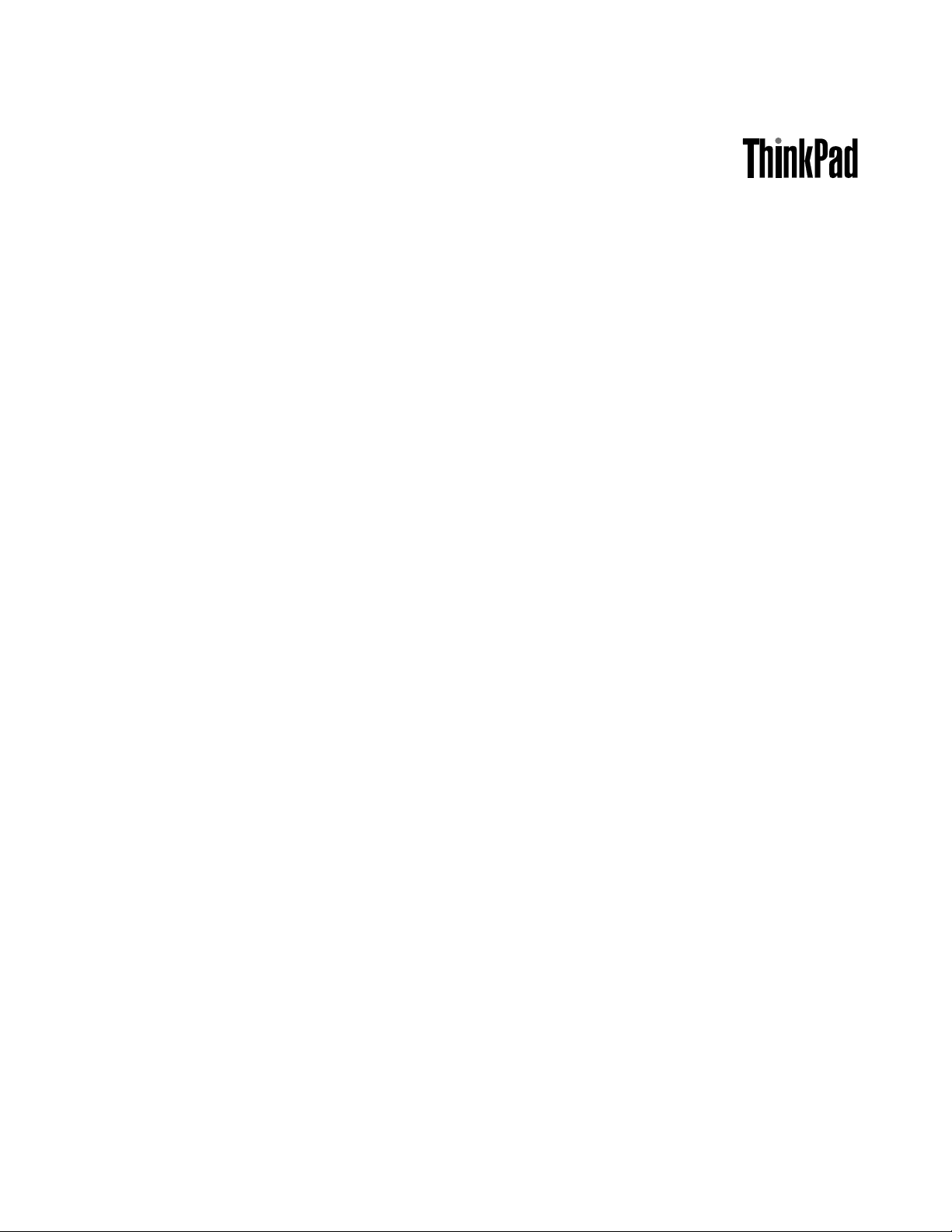
Podręcznikużytkownika
ThinkPad11eiThinkPadYoga11e
Page 2
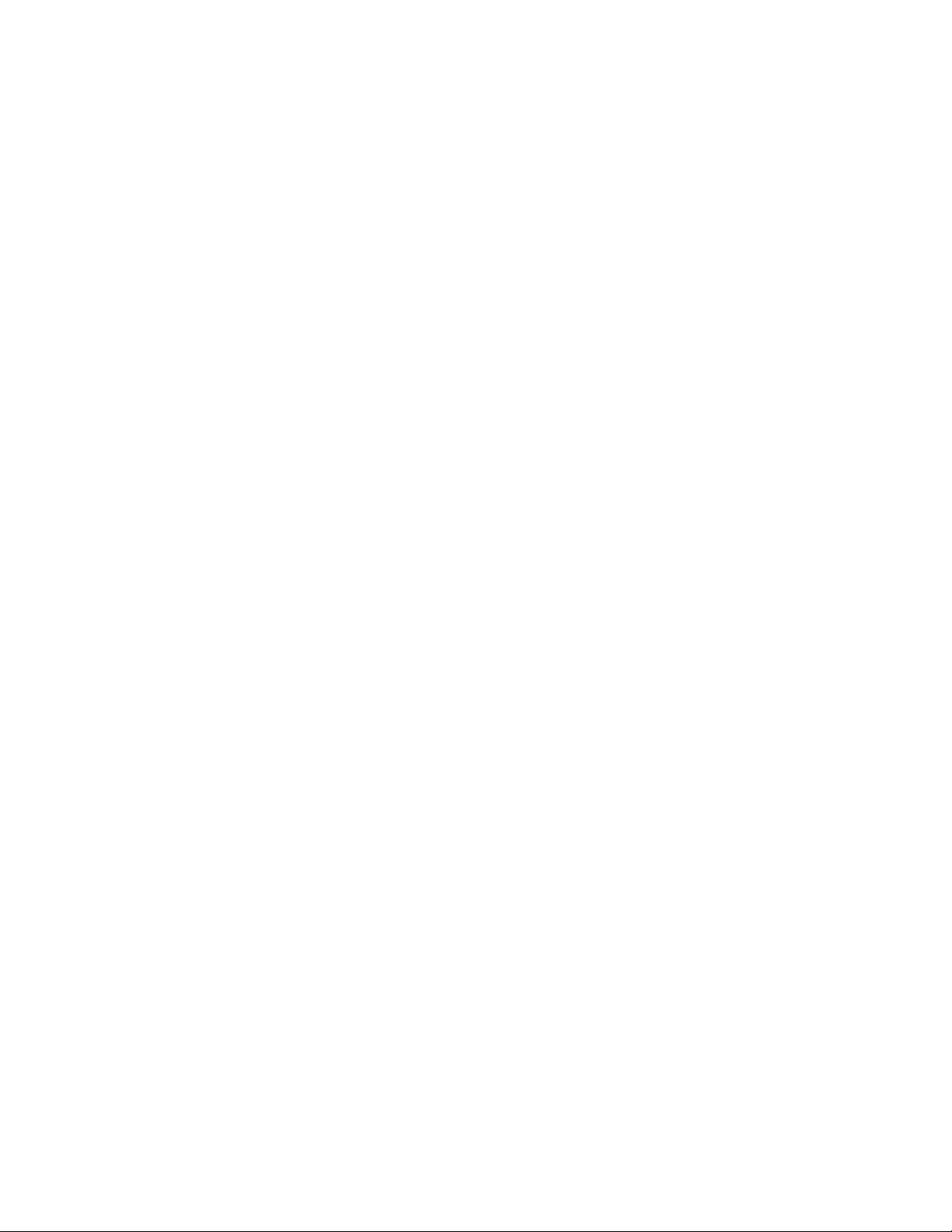
Informacja:Przedwykorzystanieminformacjizawartychwniniejszymdokumencielubprzedużyciem
produktu,któregodotyczą,należyprzeczytaćzezrozumieniem:
•Podręczniknatematbezpieczeństwa,gwarancjiikonfiguracji
•RegulatoryNotice
•„Ważneinformacjedotyczącebezpieczeństwa“nastronievi
•DodatekE„Uwagi“nastronie149
NajnowszyPodręczniknatematbezpieczeństwa,gwarancjiikonfiguracjiiRegulatoryNoticesądostępnew
serwisieWWWdziałuwsparciaLenovopodadresem:
http://www.lenovo.com/UserManuals
Wydanieósme(styczeń2016)
©CopyrightLenovo2014,2016.
KLAUZULAOGRANICZONYCHPRAW:Jeżelidaneluboprogramowaniekomputerowedostarczanesązgodniez
umowąGeneralServicesAdministration(GSA),ichużytkowanie,reprodukcjalubujawnianiepodlegaograniczeniom
określonymwumowienrGS-35F-05925.
Page 3
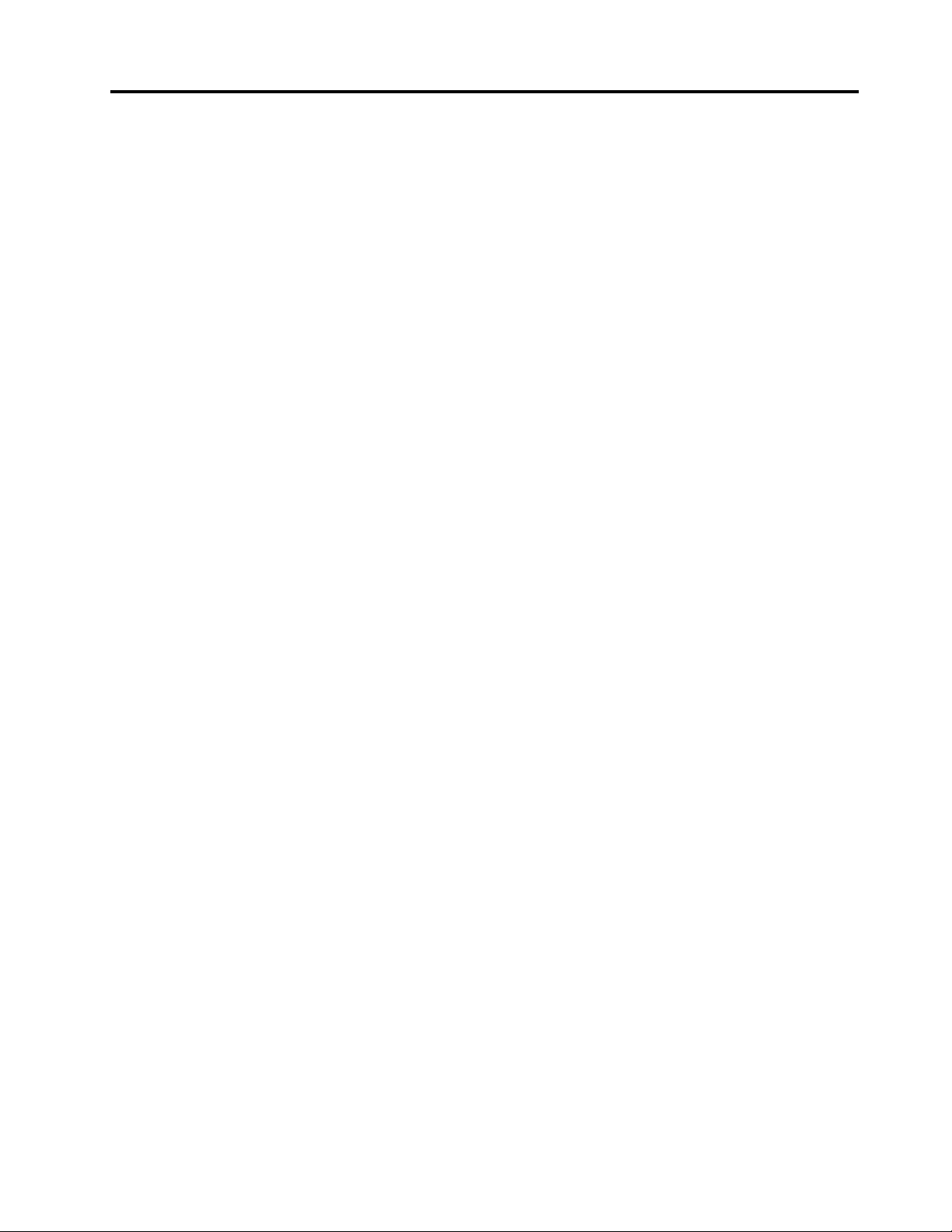
Spistreści
Przeczytajzanimzaczniesz.......v
Ważneinformacjedotyczącebezpieczeństwa...vi
Zdarzeniawymagającenatychmiastowej
reakcji................vii
Serwisowanieimodernizacja.......vii
Kablezasilająceizasilacze........viii
Przedłużaczeiurządzeniapowiązane.....ix
Wtyczkiigniazdazasilające.........ix
Informacjanatematzasilacza........x
Urządzeniazewnętrzne..........x
Ogólneinformacjeoakumulatorze......x
Uwagadotyczącawbudowanych
akumulatorów..............xi
Uwagadotyczącapastylkowejbateriilitowej..xi
Ciepłoiwentylacjaproduktu........xi
Prądelektryczny—informacjedotyczące
bezpieczeństwa............xii
Uwagadotyczącaekranuciekłokrystalicznego
(LCD)................xiii
Używaniesłuchawek..........xiii
Dodatkoweinformacjedotyczące
bezpieczeństwa............xiv
Rozdział1.Przegląd..........1
Rozmieszczenieelementówsterujących,złączyi
wskaźników.................1
Widokzprzodu.............1
Widokzprawejstrony...........3
Widokzlewejstrony...........5
Widokztyłu...............6
Wskaźnikistanu.............7
Znajdowanieważnychinformacjioprodukcie...9
Etykietatypuimodelukomputera......9
InformacjeznumeramiFCCIDiIC
Certification...............9
EtykietysystemówoperacyjnychWindows..10
Elementy.................11
Specyfikacje...............13
ProgramyfirmyLenovo...........14
Uzyskiwaniedostępudoprogramówfirmy
Lenovo................14
WprowadzeniedoprogramówfirmyLenovo.14
Rozdział2.Używaniekomputera..17
Rejestrowaniekomputera..........17
Częstozadawanepytania(FAQ)........17
Uzyskiwaniepomocydotyczącejsystemu
operacyjnegoWindows...........19
Korzystaniezekranuwielodotykowego.....19
Klawiszespecjalne.............23
Korzystaniezurządzeniatouchpad......24
UżywanieróżnychtrybówkomputeraThinkPad
Yoga11e.................25
Obracanieekranukomputera.......25
Trybnotebooka............26
Trybstandu..............27
Trybtabletu..............28
Trybnamiotu.............29
Korzystaniezprzyciskówtabletu......30
Zarządzaniezasilaniem...........31
Korzystaniezzasilacza.........31
Sprawdzaniestanuakumulatora......31
Ładowanieakumulatora.........32
Zarządzanieenergiąakumulatora.....32
Trybyoszczędzaniaenergii........33
Maksymalnewydłużenieczasupracybaterii.34
Łączeniesięzsiecią............34
PołączeniaEthernet...........34
Połączeniabezprzewodowe........34
Korzystaniezmonitorazewnętrznego.....36
Podłączaniemonitorazewnętrznego....36
Wybieranietrybuwyświetlania.......37
Zmianaustawieńekranu.........37
Korzystaniezfunkcjiaudio..........37
Korzystaniezkamery............38
KorzystaniezkartyFlashMedia........39
InstalowaniekartypamięciFlash......39
WyjmowaniekartyFlashMedia......39
KorzystaniezaktywnegorysikaThinkPad....40
Rozdział3.TyiTwójkomputer...43
Ułatwieniadostępuiwygodapracy......43
Informacjedotycząceergonomii......43
Wygoda...............44
Informacjeoułatwieniachdostępu.....44
Podróżowaniezkomputerem.........47
Poradydotyczącepodróży........47
Akcesoriaprzydatnewpodróży......48
Rozdział4.Bezpieczeństwo.....49
Podłączanieblokadymechanicznej......49
Używaniehaseł..............49
Wpisywaniehaseł............49
Hasłowłączeniazasilania.........50
Hasłoadministratora..........50
Hasładyskutwardego..........52
©CopyrightLenovo2014,2016
i
Page 4
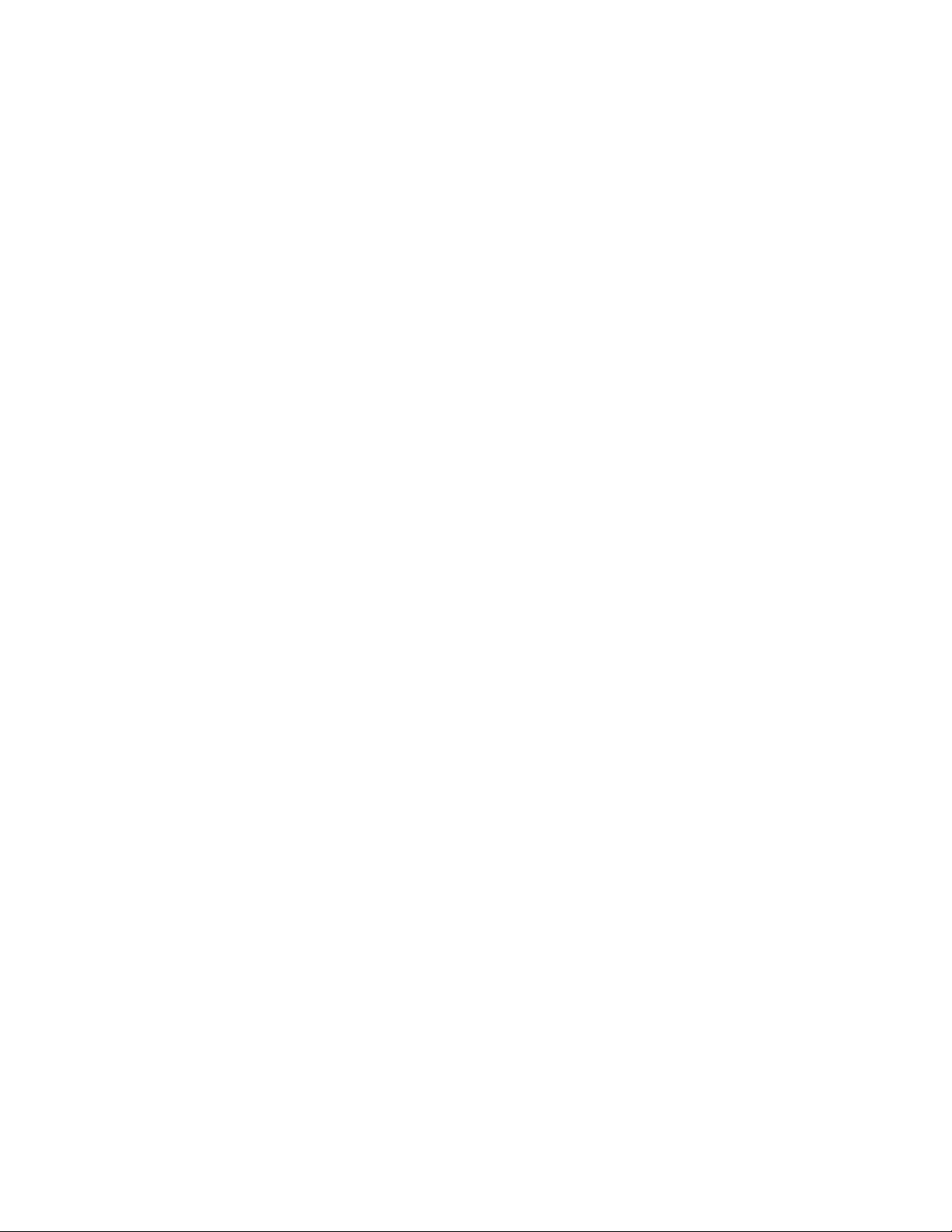
Zabezpieczeniadyskutwardego........54
Uwagadotyczącausuwaniadanychzdysku
twardegolubdyskuSSD...........55
Korzystaniezfirewalli............56
Ochronadanychprzedwirusami.......56
Rozdział5.Konfiguracja
zaawansowana............57
Instalowanienowegosystemuoperacyjnego...57
InstalowaniesystemuoperacyjnegoWindows
7..................57
InstalacjasystemieoperacyjnymWindows8.1
lubWindows10............58
Instalowaniesterownikówurządzeń......59
KorzystaniezprogramuThinkPadSetup....59
MenuMain..............60
MenuConfig..............60
MenuDate/Time............65
MenuSecurity.............65
MenuStartup.............70
MenuRestart.............72
AktualizowanieUEFIBIOS........72
Korzystaniezfunkcjizarządzaniasystemem...73
Ustawianiefunkcjizarządzania......73
Rozdział6.Zapobieganie
problemom..............75
Ogólneporadydotyczącezapobiegania
problemom................75
Sprawdzanie,czysterownikiurządzeńsą
aktualne.................76
Konserwacjakomputera...........77
Czyszczenieobudowykomputera.....78
Rozdział8.Odtwarzanie—
przegląd................99
Informacjenatematodzyskiwaniadanychw
systemieoperacyjnymWindows7.......99
Tworzenienośnikówdoodtwarzaniai
korzystanieznich............99
Tworzenieiodtwarzaniekopiizapasowych..100
UżywanieobszaruroboczegoRescueand
Recovery...............101
Tworzenieiużywanienośnikaratunkowego..102
Ponowneinstalowaniezainstalowanych
fabrycznieaplikacjiisterownikówurządzeń..103
Rozwiązywanieproblemówzwiązanychz
odtwarzaniemoprogramowania......104
Informacjenatematodzyskiwaniadanychw
systemieoperacyjnymWindows8.1......104
Odświeżaniekomputera.........105
Przywracaniedomyślnychustawień
fabrycznychkomputera.........105
Korzystaniezopcjizaawasowanego
uruchamiania.............105
Rozwiązywanieproblemówzuruchamianiem
systemuoperacyjnegoWindows8.1....106
Tworzenienośnikówdoodtwarzaniai
korzystanieznich............106
Odzyskiwaniedanychwsystemieoperacyjnym
Windows10—przegląd...........107
Przywracanieustawieńfabrycznych
komputera..............107
Korzystaniezopcjizaawansowanego
uruchamiania.............108
Rozwiązywanieproblemówzuruchamianiem
systemuoperacyjnegoWindows10....108
TworzenieiużywanienapęduUSBdo
odzyskiwania.............108
Rozdział7.Rozwiązywanie
problemów..............81
Diagnozowanieproblemów..........81
Rozwiązywanieproblemów..........81
Komputerprzestajereagować.......81
Płynrozlanynaklawiaturę........82
Komunikatyobłędach..........82
Błędysygnalizowanesygnałem
dźwiękowym.............84
Problemyzmodułamipamięci.......84
Problemyzsiecią............84
Problemyzklawiaturą..........86
Problemyzurządzeniamiwyświetlającymii
multimedialnymi............87
Problemyzakumulatoremizasilaniem...93
Problemyznapędamiiinnymiurządzeniami
pamięcimasowej............96
Problemzoprogramowaniem.......96
ProblemzUSB.............97
iiPodręcznikużytkownika
Rozdział9.Wymianaurządzeń..111
Zapobieganiewyładowaniom
elektrostatycznym.............111
Wyłączaniewbudowanychakumulatorów....111
Wymianamodułupamięci..........112
PatrzWymianabateriipastylkowej.......114
WymianadyskutwardegolubdyskuSSD....117
Wymianaklawiatury............121
WymianakartysiecibezprzewodowejLAN(część
wymienianaprzezużytkownika)........126
Rozdział10.Wsparcietechniczne.131
ZanimskontaktujeszsięzfirmąLenovo.....131
Pomociobsługaserwisowa.........132
Korzystaniezprogramówdiagnostycznych..132
SerwisWWWwsparciaLenovo......132
KontakttelefonicznyzfirmąLenovo....133
ZnajdowanieopcjiThinkPad.......134
Page 5
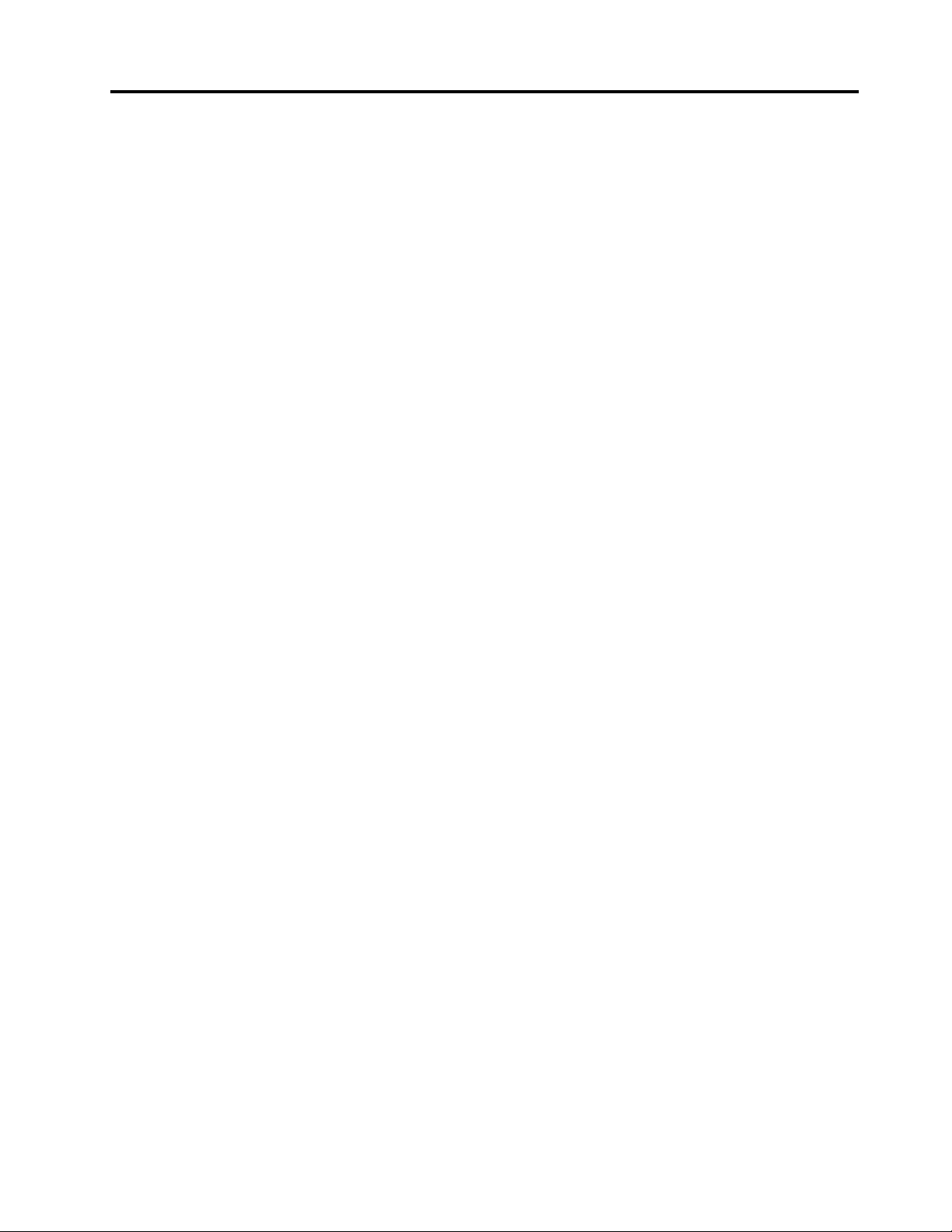
Dodatkoweusługipłatne...........134
DodatekA.Uwagaoprzepisach..135
Informacjeokomunikacjibezprzewodowej...135
Lokalizowanieantensiecibezprzewodowej
UltraConnect.............136
Informacjeozgodnościkomunikacji
bezprzewodowej............136
Znajdowanieuwagoprzepisachdotyczących
łącznościbezprzewodowej........137
Informacjeocertyfikatach........137
Uwagaoklasyfikacjieksportowej.......137
Uwagidotycząceemisjipromieniowania
elektromagnetycznego...........137
Oświadczeniedotyczącewymogów
FederalnegoUrzęduŁącznościUSA(Federal
CommunicationsCommission—FCC)...137
OświadczenieozgodnościznormąKlasa
BMinisterstwaPrzemysłuKanady(Industry
Canada)...............138
UniaEuropejska—zgodnośćz
dyrektywąwdziedziniekompatybilności
elektromagnetycznej..........138
Oświadczenieozgodnościzniemieckąnormą
KlasaB................138
Oświadczenieozgodnościzkoreańskąnormą
KlasaB................139
Oświadczenieozgodnościzjapońskąnormą
VCCIKlasaB.............139
Japońskieoświadczeniezgodnościproduktów
podłączanychdogniazdeksiecielektrycznej,
wktórychpłynieprądonatężeniunie
przekraczającym20Anafazę.......139
Uwagadotyczącakablazasilającego—
Japonia................139
Informacjenatematserwisowaniaproduktów
markiLenovonaTajwanie........140
ZnakzgodnościdlaregionuEurazji......140
Informacjeoprzepisachobowiązującychw
Brazylii..................140
DodatekB.InformacjeoWEEEi
przetwarzaniuwtórnym.......141
WażneinformacjenatematdyrektywyWEEE..141
Informacjeoprzetwarzaniuwtórnymdotyczące
Chin...................141
Informacjeoprzetwarzaniuwtórnymdotyczące
Japonii..................142
Informacjeoprzetwarzaniuwtórnymdotyczące
Brazylii..................142
Informacjeoprzetwarzaniuwtórnymbateriii
akumulatorówdotycząceTajwanu.......143
Informacjeoprzetwarzaniuwtórnymbateriii
akumulatorówdotycząceUniiEuropejskiej....143
Informacjeoprzetwarzaniuwtórnymbateriii
akumulatorówdotycząceStanówZjednoczonychi
Kanady.................144
DodatekC.Dyrektywao
ograniczeniustosowaniasubstancji
niebezpiecznych(RoHS)......145
DyrektywaRoHS—UniaEuropejska......145
DyrektywaRoHS—Turcja..........145
DyrektywaRoHS—Ukraina.........145
DyrektywaRoHS—Indie..........145
DyrektywaRoHS—Chiny..........146
DodatekD.Informacjeoprogramie
ENERGYSTAR...........147
DodatekE.Uwagi.........149
Znakitowarowe..............150
©CopyrightLenovo2014,2016
iii
Page 6
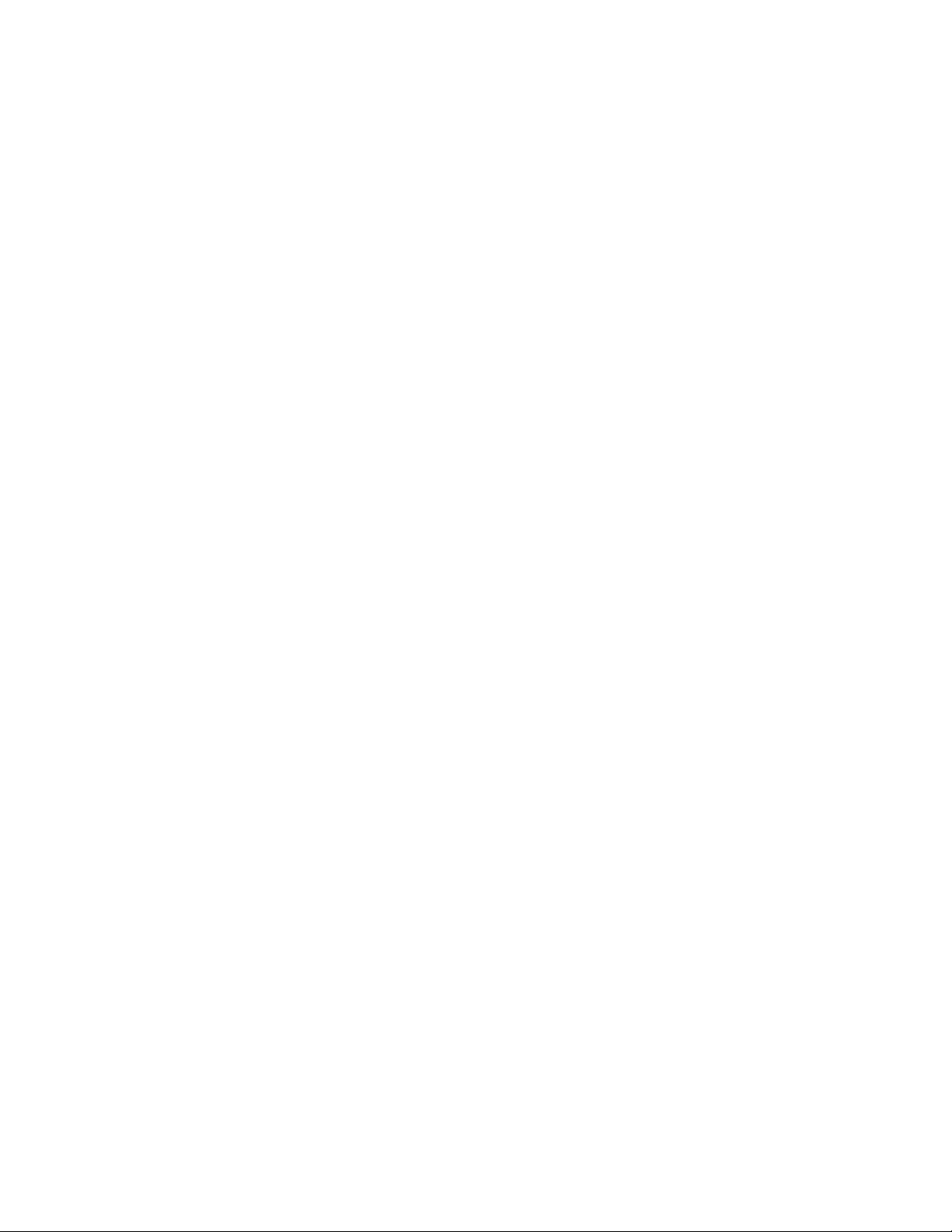
ivPodręcznikużytkownika
Page 7
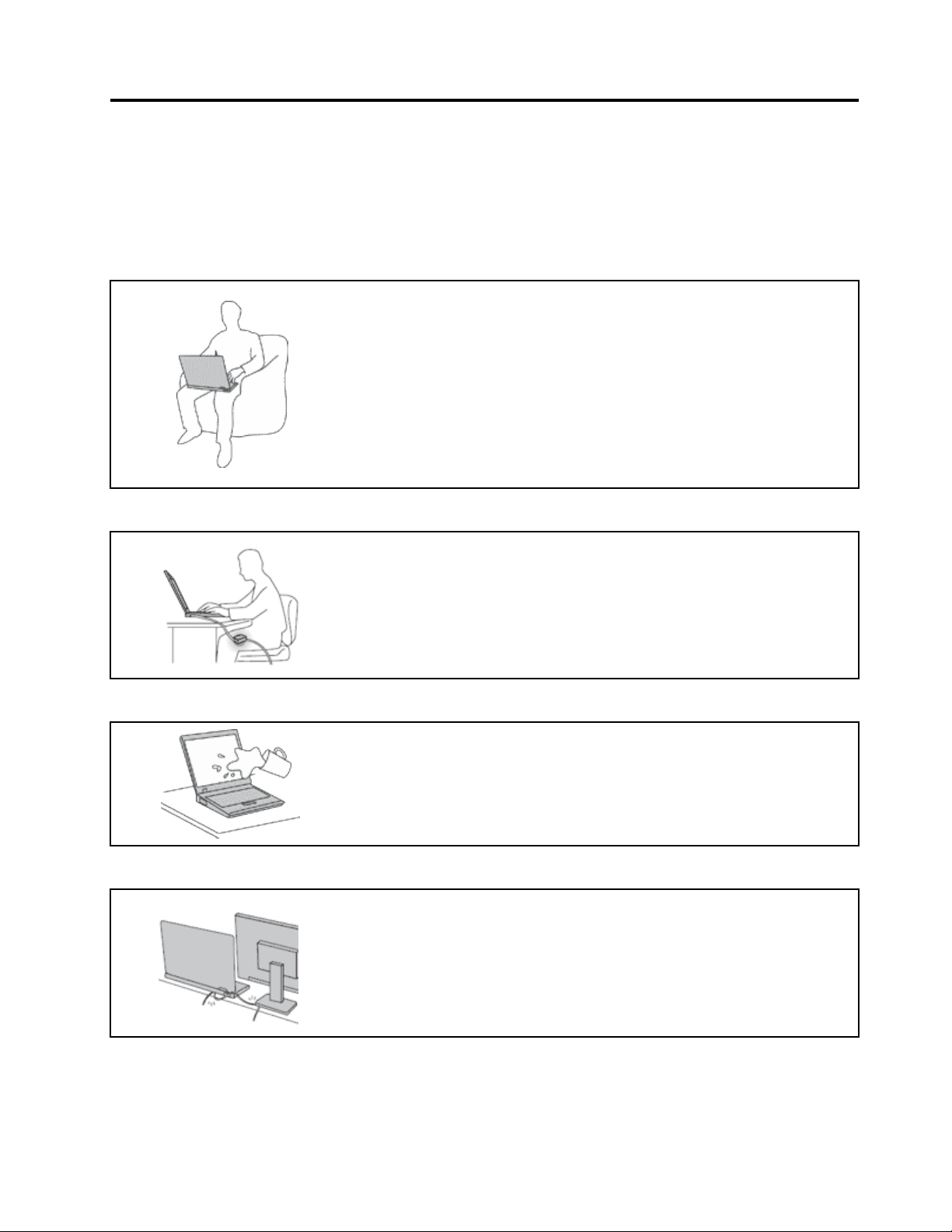
Przeczytajzanimzaczniesz
Przestrzeganieważnychwskazówekzawartychwniniejszymdokumenciepozwolizmaksymalizować
korzyściiwygodękorzystaniazkomputera.Ichnieprzestrzeganiemożeprowadzićdoniewygody,kontuzji
lubawariikomputera.
Należychronićsięprzedenergiącieplnąwytwarzanąprzezkomputer.
Podczaspracykomputeralubładowaniaakumulatora,jegopodstawa,
podpórkapodnadgarstkiorazinneczęścimogąsięnagrzewać.Ich
temperaturazależyodpoziomuaktywnościsystemuorazpoziomunaładowania
akumulatora.
Długiczaskontaktuzciałemludzkim,nawetprzezubranie,możespowodować
podrażnienie,anawetoparzenieskóry.
•Należyunikaćdługotrwałegokontakturąk,kolanorazinnychczęściciałaz
rozgrzanymiczęściamikomputera.
•Należycojakiśczasrobićprzerwywużywaniuklawiatury,unoszącdłonie
znadpodpórkipodnadgarstki.
Należychronićsięprzedenergiącieplnąwytwarzanąprzezzasilacz.
Zasilaczpodłączonydogniazdaelektrycznegoikomputerawytwarzaciepło.
Dłuższykontaktzciałem,nawetprzezubranie,możespowodowaćoparzenie
skóry.
•Zasilaczniepowinienpozostawaćwkontakciezjakąkolwiekczęściąciała
podczasużywania.
•Nienależygoużywaćdoogrzewaniaciała.
Należychronićkomputerprzedwilgocią.
Należychronićkableprzeduszkodzeniem.
Abyuniknąćrozlaniapłynuiniebezpieczeństwaporażeniaprądem
elektrycznym,należyunikaćtrzymaniapłynówwpobliżukomputera.
Działanienakabledużąsiłąmożespowodowaćichuszkodzenielubzerwanie.
Ilustracja:liniekomunikacyjneorazkablezasilacza,myszy,klawiatury,drukarki
czyjakiegokolwiekinnegourządzeniaelektronicznegonależyułożyćtak,aby
ichnieprzydepnąć,niepotknąćsięonie,nieprzycisnąćichkomputeremani
innymprzedmiotemorazniepodziałaćnaniewżadeninnysposóbmogący
zakłócićpracękomputera.
©CopyrightLenovo2014,2016
v
Page 8
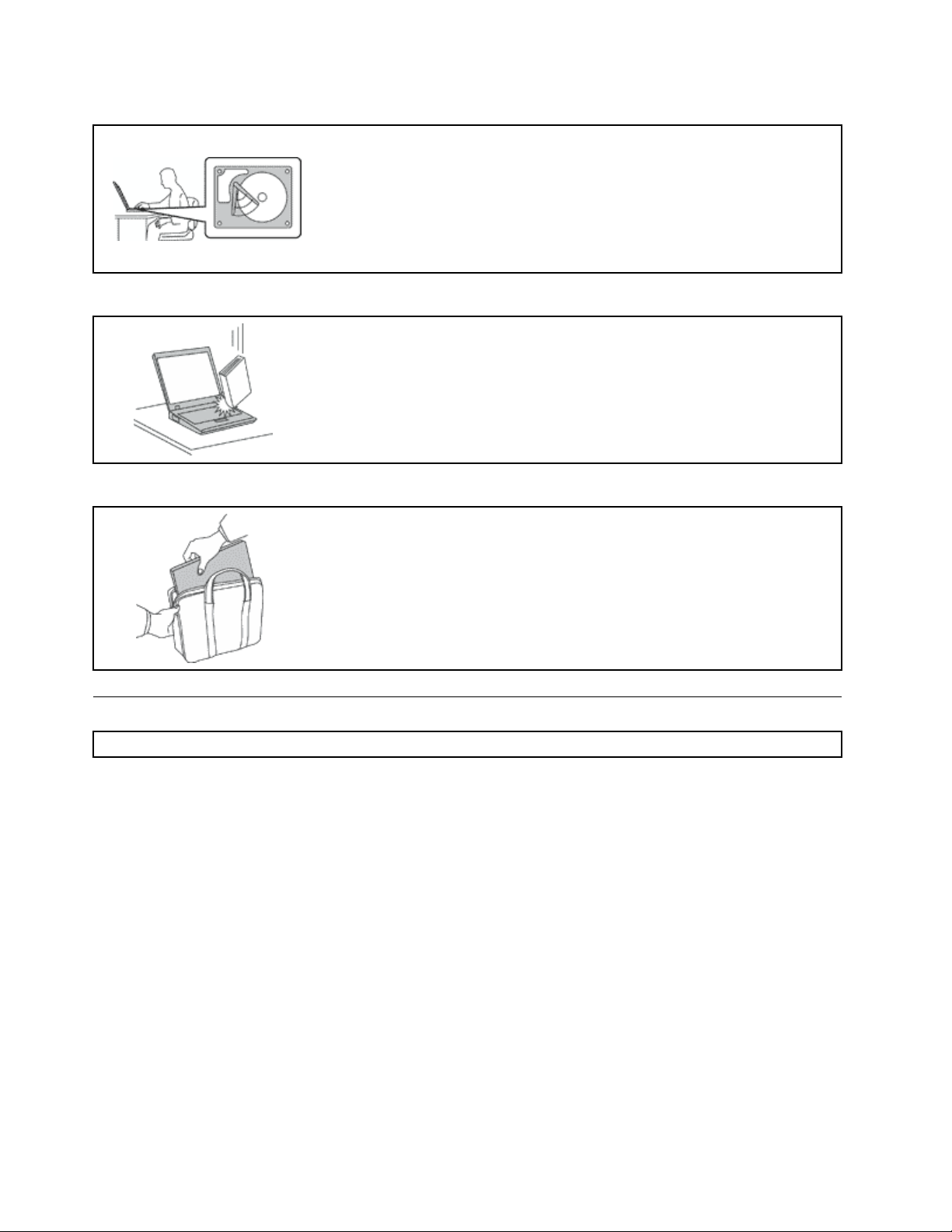
Należychronićkomputeridanepodczasprzenoszenia.
PrzedprzeniesieniemkomputerawyposażonegowdysktwardylubSSDnależy
wykonaćjednązponiższychczynności:
•Wyłączkomputer.
•Włącztrybuśpienia.
•Włącztrybhibernacji.
Zapobiegnieszuszkodzeniukomputeraiutraciedanych.
Zkomputeremnależyobchodzićsiędelikatnie.
Nakomputerze,ekranieoraznaurządzeniachzewnętrznychniewolnokłaść
żadnychciężkichprzedmiotów;takichprzedmiotówniewolnoteżrzucaćna
komputer,przesuwaćichponimaniprzyciskaćichdokomputera.
Komputernależyprzenosićostrożnie.
•Wskazanejestprzenoszeniekomputerawdobrejgatunkowotorbiezwkładkami
ochronnymi,zapewniającejbezpieczeństwokomputerapodczastransportu.
•Komputeraniewolnowkładaćdociasnoupakowanejwalizkilubtorby.
•Przedwłożeniemkomputeradotorbyupewnijsię,żejestwyłączony,wtrybie
uśpienialubhibernacji.Niewkładajkomputeradotorby,jeślijestwłączony.
Ważneinformacjedotyczącebezpieczeństwa
Informacja:Należyuważnieprzeczytaćinformacjedotyczącebezpieczeństwa.
Niniejszeinformacjepomagająbezpieczniekorzystaćznotebooka.Należyzachowaćwszelkieinformacje
dołączonedokomputeraistosowaćsiędonich.Informacjezamieszczonewniniejszymdokumencienie
wpływająaninawarunkizawartewumowienabycia,aninaWarunkiOgraniczonejGwarancjiLenovo
Więcejinformacjinatentematzawierarozdział„Informacjegwarancyjne“wPodręcznikunatemat
bezpieczeństwa,gwarancjiikonfiguracjidołączonymdokomputera.
Bezpieczeństwoklientajestbardzoważne.Naszeproduktysąprojektowanetak,abybyłyskutecznei
bezpiecznewużytkowaniu.Jednakkomputeryosobistesąurządzeniamielektronicznymi.Kablezasilające,
zasilaczeiinneelementymogąstanowićpotencjalnezagrożeniebezpieczeństwaiprzyniewłaściwym
użytkowaniumogąspowodowaćobrażenialubszkodymaterialne.Abyzmniejszyćtozagrożenie,należy
postępowaćzgodniezinstrukcjamidołączonymidoproduktu,przestrzegaćostrzeżeńznajdującychsięna
produkcieiwinstrukcjachobsługiorazprzejrzećdokładnieinformacjezawartewniniejszymdokumencie.
Uważnestosowaniesiędoinformacjizawartychwniniejszymdokumencieidostarczonychwrazzproduktem
pomożeochronićsięprzedniebezpieczeństwemiutworzyćbezpieczneśrodowiskopracyzkomputerem.
Informacja:Informacjetezawierająodniesieniadozasilaczyibaterii.Opróczkomputerównotebook,
niektóredostarczaneprodukty,takiejakgłośnikiimonitory,sąwyposażonewzewnętrznyzasilacz.Donich
właśnieodnosząsięinformacjeztegorozdziału.Ponadtoproduktykomputerowezawierająwewnętrzną
baterięwielkościmonetyzapewniającazasilaniezegarowisystemowemuwczasie,gdykomputerjest
®
.
viPodręcznikużytkownika
Page 9
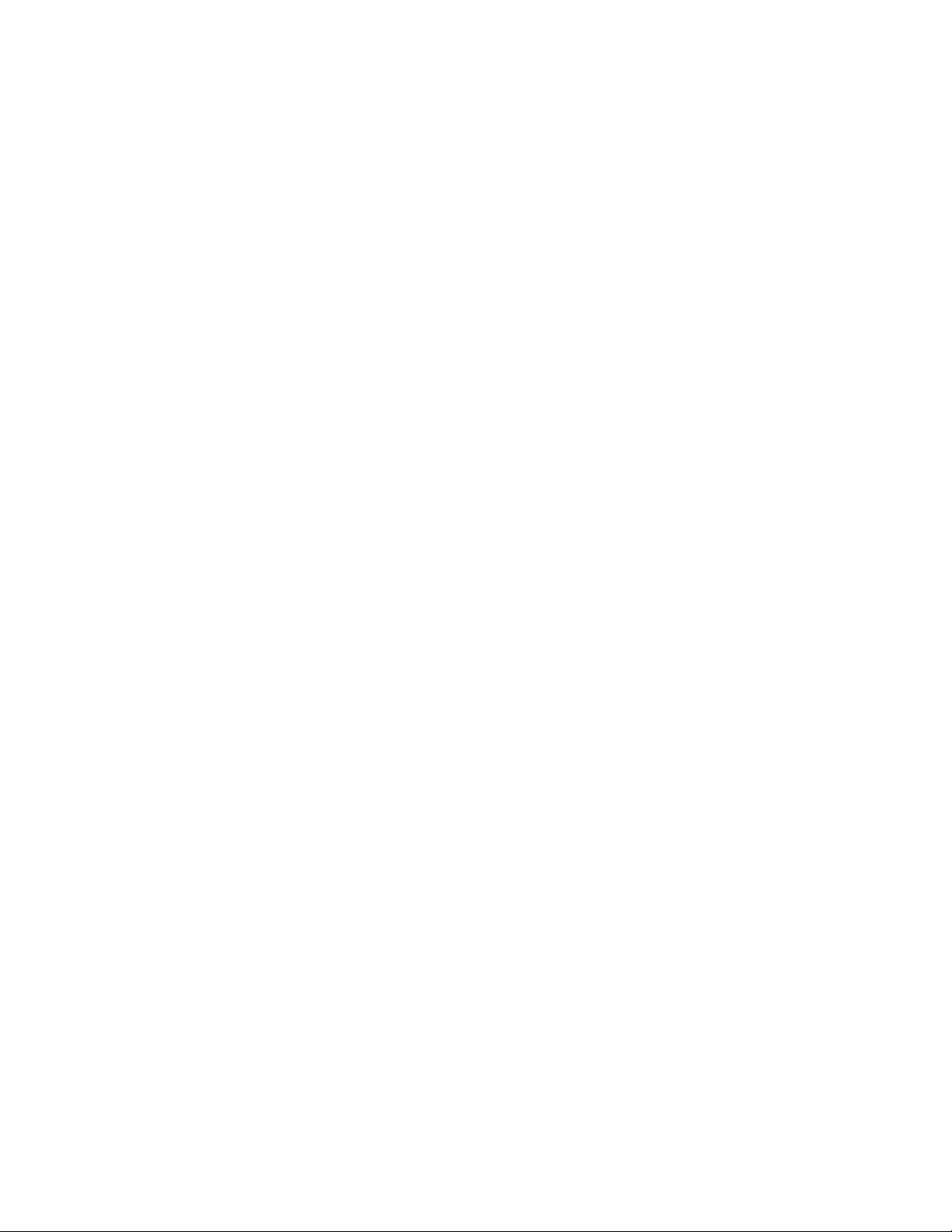
wyłączony,dlategouwagizwiązanezbateriąidotyczącebezpieczeństwaodnosząsiędowszystkich
produktówkomputerowych.
Zdarzeniawymagającenatychmiastowejreakcji
Produktymogąulecuszkodzeniuwskutekniewłaściwegoużytkowanialubzaniedbania.Niektóre
uszkodzeniasąpoważneiwymagają,abyzaprzestaćużywaniaproduktudoczasujegoprzeglądu
oraz,jeśliniezbędnaokażesięnaprawa,doczasujejwykonaniaprzezautoryzowanyserwis.
Podobniejaknakażdeurządzenieelektroniczne,naproduktnależyzwracaćszczególnąuwagę,gdy
jestonwłączony.Wbardzorzadkichprzypadkachmożnapoczućjakiśzapach,zauważyćsmugę
dymulubiskrzeniewydobywającesięzproduktu.Czasemrównieżmożnausłyszećodgłosytrzasków,
pękanialubsyczenia.Możetooznaczać,żewewnętrznykomponentelektronicznyzepsułsięw
sposóbkontrolowanyibezpieczny.Możetojednakrównieżwskazywaćnaewentualnezagrożenie
bezpieczeństwa.Wżadnymztychprzypadkównienależypodejmowaćryzykaanipróbsamodzielnej
diagnozysytuacji.NależyskontaktowaćsięzCentrumWsparciadlaKlientów.Następującyserwis
WWWzawieralistętelefonówdopunktówserwisuiwsparcia:
http://www.lenovo.com/support/phone
Komputerijegokomponentynależyczęstoprzeglądaćpodkątemuszkodzeń,śladówzużycialub
innychoznakzagrożenia.Wprzypadkujakichkolwiekwątpliwościdotyczącychstanuktóregokolwiek
zkomponentównienależyużywaćproduktu.Abyuzyskaćinformacjenatematsprawdzaniaproduktu
i,jeśliokażesiętokonieczne,jegonaprawy,należyskontaktowaćsięzCentrumWsparciaKlienta
lubproducentemproduktu.
Wtychrzadkichprzypadkach,gdymożnazauważyćponiższeobjawy,albojeśliwystąpiąjakiekolwiek
zastrzeżeniazwiązanezbezpieczeństwem,należyzaprzestaćużywaniaproduktu,odłączyćgood
źródłazasilaniailiniitelefonicznychdoczasuskontaktowaniasięzCentrumWsparciaKlientai
uzyskaniadalszychwskazówek.
•Kablezasilające,wtyczki,przedłużacze,zabezpieczeniaprzeciwprzepięcioweorazzasilacze,naktórych
pojawiłysiępęknięcia,którezostałyzłamanealbozniszczone.
•Oznakiprzegrzania,dym,iskrzenielubpojawieniesięognia.
•Uszkodzeniebaterii(pęknięcia,wgniecenialubzgięcia),wyciekzbateriilubgromadzeniesięnaniej
nieznanychsubstancji.
•Odgłosytrzasków,pękania,syczeniealbosilnyzapachdobywającysięzproduktu.
•Oznakirozlaniapłynulubśladypoupadkujakiegośprzedmiotunaprodukt,kabelzasilającylubzasilacz.
•Komputer,kabelzasilającylubzasilaczzostałynarażonenakontaktzwodą.
•Produktzostałupuszczonylubwjakikolwiekinnysposóbzniszczony.
•Produkt,obsługiwanyzgodniezinstrukcjąobsługi,niedziałapoprawnie.
Informacja:Jeśliobjawytedotycząinnegoproduktu(naprzykładprzedłużacza),któryniejestprodukowany
dlalubprzezLenovo,należyzaprzestaćużywaniatakiegoproduktuiskontaktowaćsięzjegoproducentem
wceluuzyskaniastosownychinstrukcjilubproduktunawymianę.
Serwisowanieimodernizacja
Nienależypróbowaćsamodzielnienaprawiaćproduktu,chybażeCentrumwsparciadlaklientówudzieli
odpowiednichinstrukcjilubmożnaznaleźćjewdokumentacji.Należykorzystaćtylkozusługdostawcy
usługupoważnionegodonaprawydanegoproduktu.
Informacja:Klientmożewewłasnymzakresiedokonywaćaktualizacjilubwymianyniektórychczęści
komputera.Modernizacjezazwyczajokreślasięmianemopcji.Częścizamienneprzeznaczonedo
instalowaniaprzezKlientówokreślanesąmianemCzęściWymienianychprzezKlienta(Customer
©CopyrightLenovo2014,2016
vii
Page 10
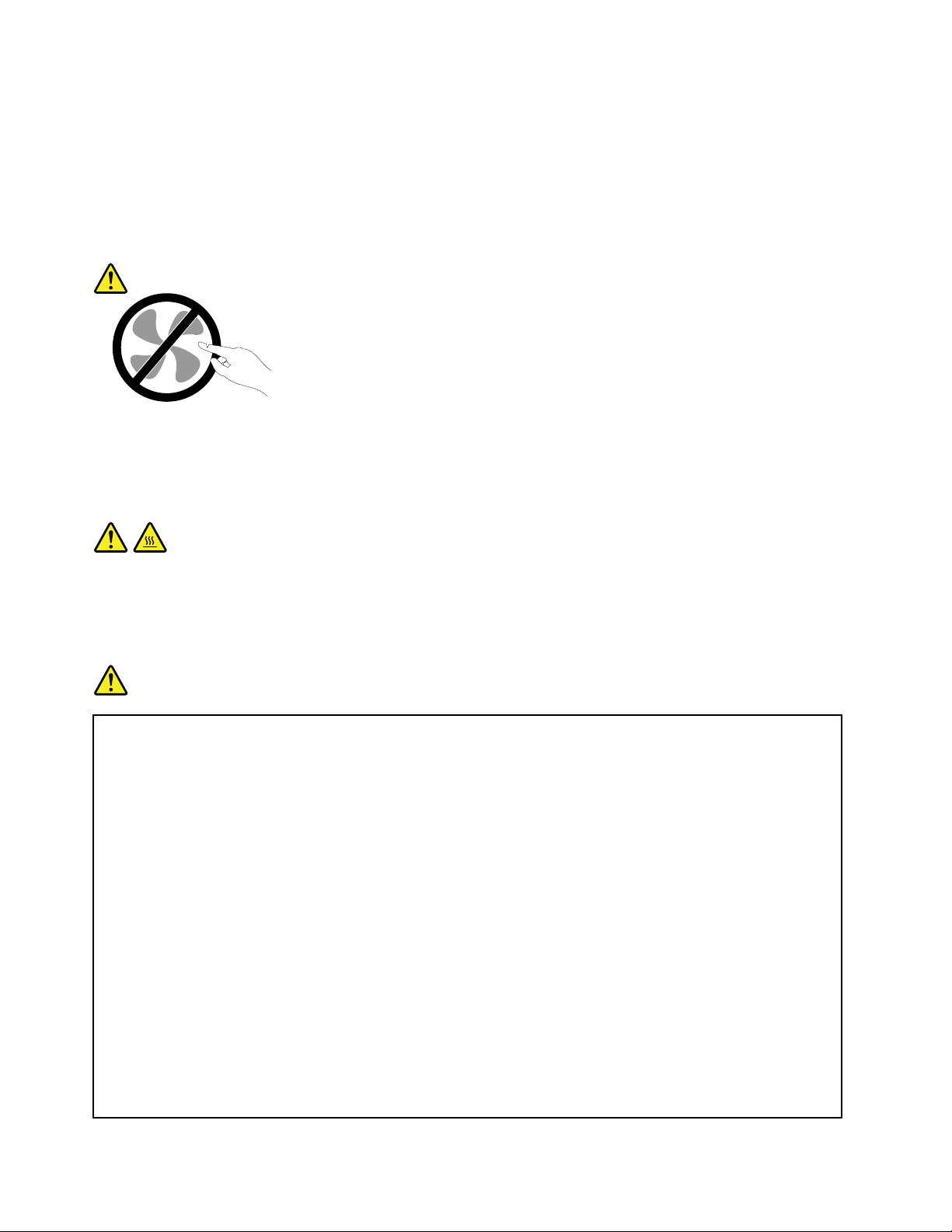
ReplaceableUnits—CRU).Lenovodostarczadokumentacjęzinstrukcjami,kiedyKlientmożezainstalować
opcjelubwymienićczęściCRU.Podczasinstalacjilubwymianyczęścinależyściśleprzestrzegaćwszystkich
instrukcji.Przedzdjęciemobudowyproduktuwyposażonegowkabelzasilającynależyzawszeupewnićsię,
żezasilaniejestwyłączone,aproduktzostałodłączonyodwszelkichźródełzasilania.Wszelkiepytaniai
wątpliwościnależyzgłosićCentrumwsparciadlaklientów.
Chociażkomputerniezawieraruchomychczęści(zwyjątkiemkablazasilającego),bezpieczeństwo
użytkownikawymagazamieszczenianastępującychostrzeżeń.
ZAGROŻENIE:
Niebezpieczneruchomeczęści.Niedotykać.
ZAGROŻENIE:
Przedotwarciempokrywykomputeranależywyłączyćkomputer,odczekaćtrzydopięciuminut,aż
ostygnie,idopierowówczasotworzyćobudowę.
Kablezasilająceizasilacze
NIEBEZPIECZEŃSTWO
Należyużywaćtylkokablizasilającychizasilaczydostarczonychprzezproducentadanego
produktu.
Kablezasilającemusząposiadaćcertyfikatbezpieczeństwa.WNiemczechnależystosowaćkable
typuH05VV-F,3G,0,75mm
Nienależynigdyowijaćkablazasilającegodookołazasilaczaaniwokółinnychobiektów.Owinięcie
takiemożeprzyczynićsiędopowstanianaprężeńwkablu,acozatymidziespowodowaćjego
pęknięcie,zgięcielubpostrzępienie.Możetospowodowaćzagrożeniebezpieczeństwa.
Należyzawszeułożyćkabelzasilającytak,abyniebyłonnarażonynadeptanie,potykaniesięo
niegolubprzygniecenieprzezjakieśobiekty.
Należychronićkablezasilająceizasilaczeprzedkontaktemzpłynami.Nienależynaprzykład
kłaśćichprzyzlewach,wannach,toaletachlubnapodłogachczyszczonychpłynnymiśrodkami
czyszczącymi.Płynymogąspowodowaćzwarcie,szczególniejeślikabelzasilającylubzasilacz
zostałzgniecionywskutekniewłaściwegoużytkowania.Ponadtopłynymogąpowodować
stopniowąkorozjękońcówekkablazasilającegolubwyprowadzeniazłączazasilacza,comoże
ostateczniespowodowaćprzegrzanietychelementów.
2
lublepsze.Winnychkrajachnależyużywaćkabliodpowiednichtypów.
Upewnijsię,żewszystkiekablezasilającesąwłaściwiepodłączonedogniazd.
viiiPodręcznikużytkownika
Page 11
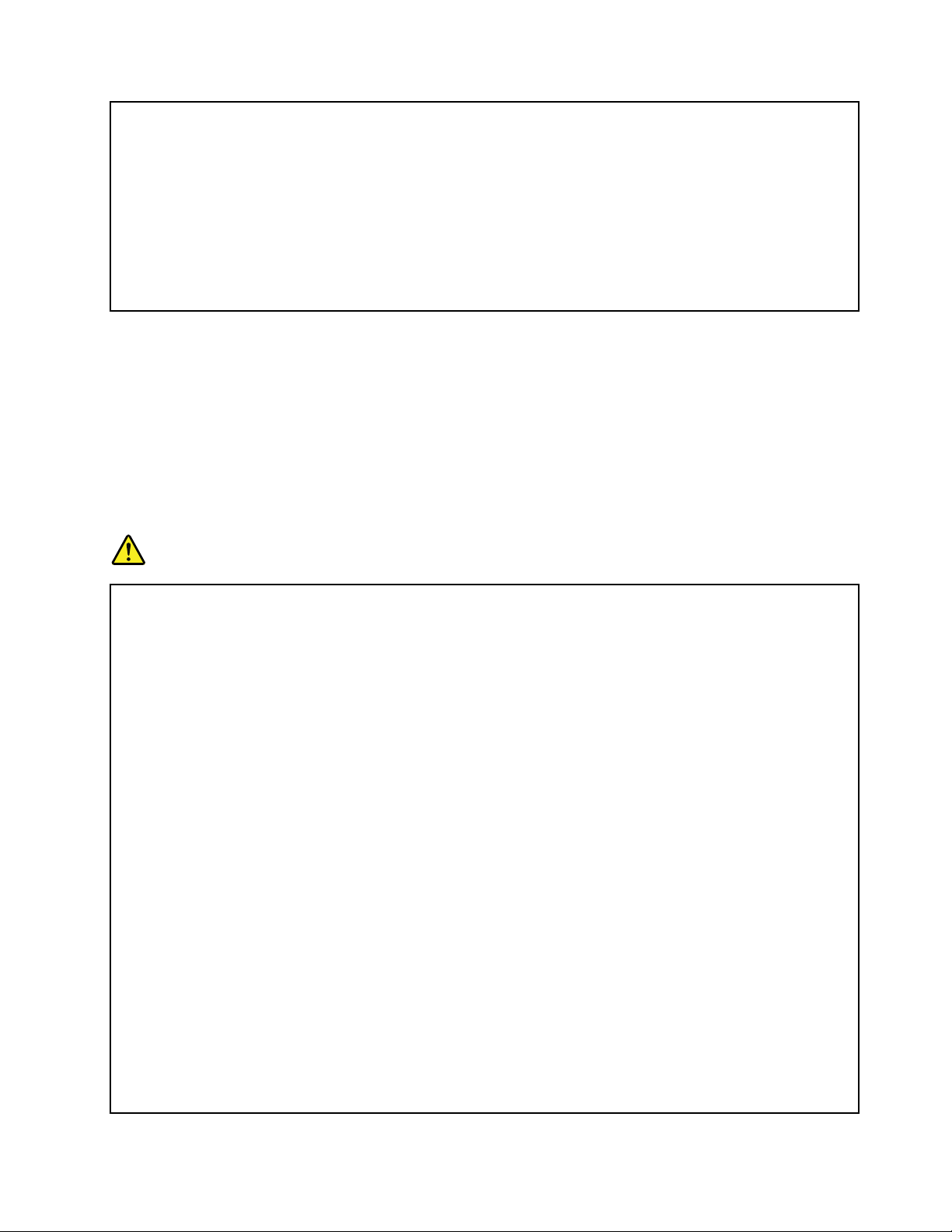
Niemożnaużywaćżadnegozasilaczaześladamikorozjinastykachwejściazasilanialub
wykazującegośladyprzegrzania(takiejakdeformacjaplastiku)nastykachwejściazasilanialubna
jakiejkolwiekinnejczęści.
Niemożnakorzystaćzżadnegokablazasilającego,naktóregodowolnymkońcuznajdująsię
stykielektrycznemająceśladykorozjilubprzegrzania,anizkablazasilającego,naktórymwidać
jakiekolwiekśladyuszkodzenia.
Abyzapobiecmożliwemuprzegrzaniu,nieprzykrywajzasilaczaubraniamianiinnymiprzedmiotami,
gdyjestonpodłączonydogniazdaelektrycznego.
Przedłużaczeiurządzeniapowiązane
Należyupewnićsię,żeużywaneprzedłużacze,urządzeniaprzeciwprzepięciowe,zasilaczeawaryjneilistwy
rozdzielczezasilaniasąwstaniezrealizowaćwymaganiaproduktudotyczącezasilania.Urządzeńtych
nigdyniewolnoobciążaćpowyżejichnorm.Jeśliużywanesąlistwyrozdzielczezasilania,obciążenienie
powinnoprzekroczyćichznamionowejmocywejściowej.Wprzypadkupytańzwiązanychzobciążeniem
elektrycznym,wymaganiamidotyczącymizasilaniaiznamionowejmocywejściowejnależyskonsultować
sięzelektrykiem.
Wtyczkiigniazdazasilające
NIEBEZPIECZEŃSTWO
Jeśligniazdo,któremabyćużywanezesprzętemkomputerowymwyglądanauszkodzone
lubskorodowane,nienależyzniegokorzystaćdopókiniezostaniewymienioneprzez
wykwalifikowanegoelektryka.
Nienależyzginaćanimodyfikowaćwtyczki.Jeśliwtyczkajestuszkodzona,należyskontaktować
sięzproducentemwcelujejwymiany.
Nienależypodłączaćkomputeradotegosamegogniazdaelektrycznego,coinnychsprzętów,
którepobierająznacznąilośćenergiielektrycznej.Wprzeciwnymwypadkuzmianynapięciamogą
uszkodzićkomputer,daneipodłączoneurządzenia.
Niektóreproduktysąwyposażonewewtyczkęztrzemastykami.Wtyczkatakapasujetylkodo
uziemionychgniazdelektrycznych.Jesttorodzajzabezpieczenia.Nienależygoomijaćiwkładać
wtyczkidonieuziemionegogniazdazasilającego.Jeśliniemożnawłożyćwtyczkidogniazda
zasilającego,należyskontaktowaćsięzelektrykiemwsprawieodpowiedniegoadapteradogniazda
zasilającegolubwymienićgniazdonanowe,zapewniającetozabezpieczenie.Nigdynienależy
przeciążaćgniazdaelektrycznego.Łączneobciążeniesystemuniepowinnoprzekraczać80procent
parametrówznamionowychdanejgałęziobwodu.Wprzypadkupytańzwiązanychzobciążeniem
elektrycznymiparametramiznamionowymigałęziobwodunależyskonsultowaćsięzelektrykiem.
Należyupewnićsię,żeużywanegniazdozasilającejestpoprawniepodłączone,łatwodostępne
ipołożoneniedalekoodwszystkichzasilanychurządzeń.Nienależymocnorozciągaćkabli
zasilających,gdyżmożetospowodowaćpowstanienaprężeńwkablu.
Należyupewnićsię,żegniazkoelektrycznedostarczanapięcieiprądodpowiedniedla
instalowanegoproduktu.
Należyostrożniepodłączaćurządzeniedogniazdaelektrycznegoiodniegoodłączać.
©CopyrightLenovo2014,2016
ix
Page 12
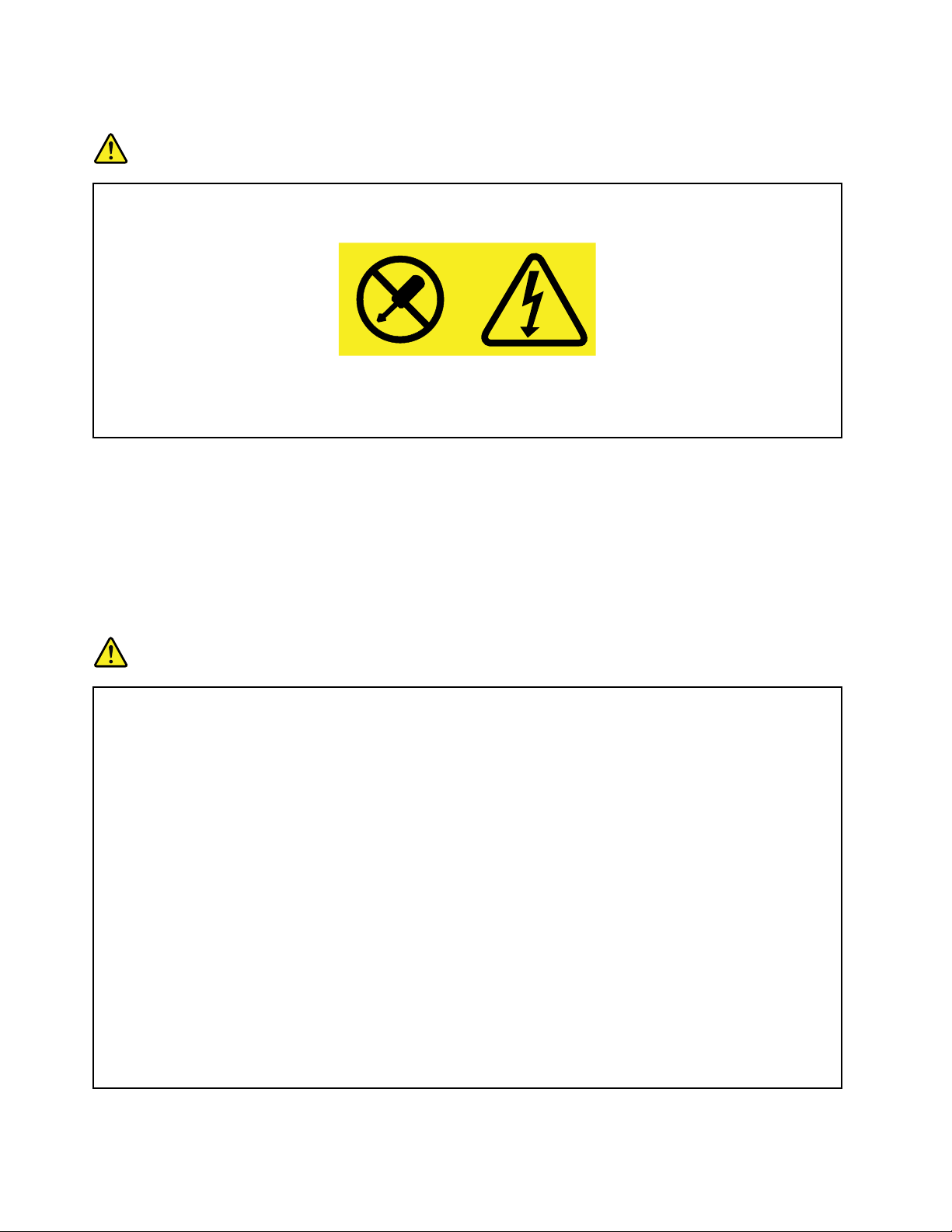
Informacjanatematzasilacza
NIEBEZPIECZEŃSTWO
Niewolnozdejmowaćobudowyzasilaczaaniusuwaćjakiejkolwiekczęści,doktórejdołączono
etykietęoponiższejtreści.
Wkomponentachoznaczonychtąetykietąwystępujeniebezpiecznenapięcie,prądipoziomy
energetyczne.Komponentyteniezawierajączęściwymagającychobsługi.Jeśliistniejepodejrzenie
wadliwegodziałaniajednejztychczęści,tonależyskontaktowaćsięzpracownikiemserwisu.
Urządzeniazewnętrzne
ZAGROŻENIE:
NienależypodłączaćaniodłączaćżadnychkabliurządzeńzewnętrznychpozakablamiUSBi1394,
gdydokomputerapodłączonejestzasilanie.Wprzeciwnymwypadkumożnauszkodzićkomputer.
Abyuniknąćmożliwościuszkodzeniapodłączonychurządzeń,należyodczekaćconajmniejpięć
sekundpowyłączeniukomputera,adopieropotemodłączyćurządzeniazewnętrzne.
Ogólneinformacjeoakumulatorze
NIEBEZPIECZEŃSTWO
AkumulatorydostarczaneprzezLenovoprzeznaczonedotegoproduktuzostałyprzetestowanew
zakresiekompatybilnościimogąbyćzastąpionejedynieprzezczęścizatwierdzonedowymiany.
AkumulatorinnyniżzalecanyprzezLenovo,zdemontowanylubzmodyfikowany,niejestobjęty
gwarancją.
Nieprawidłoweużytkowanieakumulatoramożedoprowadzićdoprzegrzania,wyciekupłynulub
wybuchu.Abyuniknąćmożliwychobrażeń:
•Nigdyniewolnootwierać,rozmontowywaćaniserwisowaćjakiegokolwiekakumulatora.
•Niewolnozgniataćaniprzebijaćakumulatora.
•Niewolnozwieraćakumulatoraaniwystawiaćgonadziałaniewodylubinnychpłynów.
•Akumulatornależytrzymaćpozazasięgiemdzieci.
•Nienależywystawiaćakumulatoranadziałanieognia.
Należyzaprzestaćużywaniaakumulatora,jeśliuległuszkodzeniulubjeślipojawiłsięnanimwyciek
lubosad.
Akumulatorylubproduktyzakumulatoraminależyprzechowywaćwtemperaturzepokojowej,
naładowanedookoło30–50%pojemności.Zalecasięładowanieakumulatorówrazdorokuwcelu
uniknięcianadmiernegorozładowania.
xPodręcznikużytkownika
Page 13
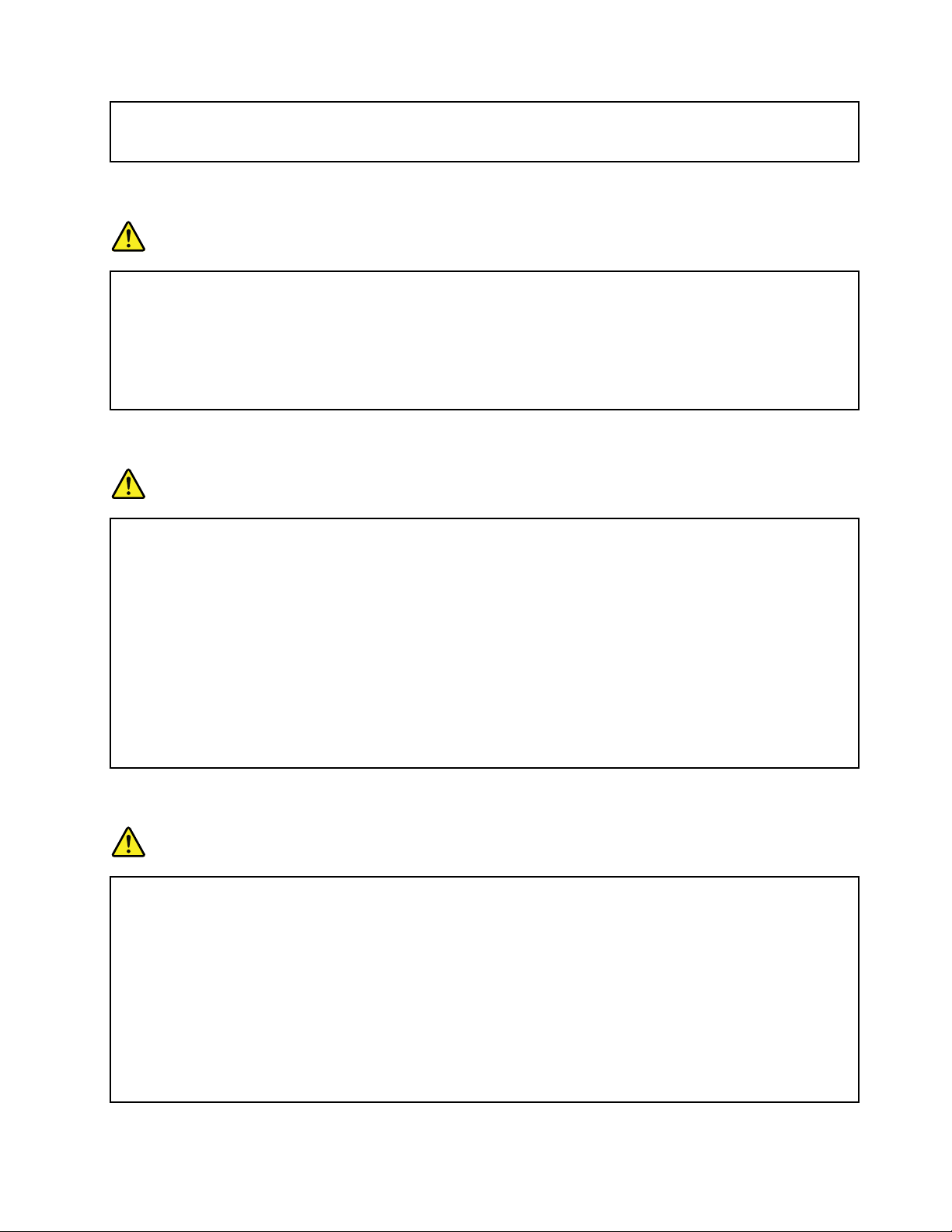
Nienależywyrzucaćakumulatoradośmieci,któresąwywożonenawysypisko.Podczasutylizacji
akumulatoranależypostępowaćzgodniezmiejscowymiprzepisamiizaleceniami.
Uwagadotyczącawbudowanychakumulatorów
NIEBEZPIECZEŃSTWO
Niewolnowymieniaćwbudowanegoakumulatora.Akumulatormożewymienićwyłączniepunkt
serwisowylubpersoneltechnicznyautoryzowanyprzezLenovo.
Akumulatornależyładowaćponownieściślewedługinstrukcjizawartychwdokumentacjiproduktu.
PunktyserwisowelubpersoneltechnicznyautoryzowaneprzezLenovopoddająakumulatory
przetwarzaniuwtórnemuzgodniezlokalnymiprzepisami.
Uwagadotyczącapastylkowejbateriilitowej
NIEBEZPIECZEŃSTWO
Nieprawidłowowymienionabateriapastylkowa,możewybuchnąć.Akumulatorzawieraniewielką
ilośćsubstancjiszkodliwychdlazdrowia.
Niedopuszczaćdonagrzaniadotemperaturyprzekraczającej100°C(212°F).
PoniższauwagamazastosowaniewprzypadkuużytkownikównaterenieKalifornii.
Informacjadotyczącachloranów—Kalifornia:
Produktyzpastylkowąbateriąlitowązdwutlenkiemmanganumogązawieraćchlorany.
Materiałzawierającychlorany—możewymagaćspecjalnegotrybupostępowania,patrz
www.dtsc.ca.gov/hazardouswaste/perchlorate
Ciepłoiwentylacjaproduktu
NIEBEZPIECZEŃSTWO
Komputery,zasilaczeiakcesoriagenerująciepło.Zuwaginaminimalnerozmiarynotebookimogą
generowaćznacznąilośćciepła.Należyzawszeprzestrzegaćponiższychśrodkówostrożności:
•Podczaspracykomputeralubładowaniaakumulatora,jegopodstawa,podpórkapodnadgarstki
orazinneczęścimogąsięnagrzewać.Należyunikaćdługotrwałegokontakturąk,kolanoraz
innychczęściciałazrozgrzanymiczęściamikomputera.Podczasużywaniaklawiaturynależy
unikaćdługotrwałegoopieranianadgarstkównapodpórce.Podczasnormalnegodziałania
komputergenerujepewnąilośćciepła.Zależyonaodpoziomuaktywnościsystemuoraz
poziomunaładowaniaakumulatora.Długiczaskontaktuzciałemludzkim,nawetprzezubranie,
możespowodowaćpodrażnienie,anawetoparzenieskóry.Należycojakiśczasrobićprzerwyw
używaniuklawiatury,unoszącdłonieznadpodpórkipodnadgarstki.Należyteżpamiętać,aby
nieużywaćklawiaturyzbytdługo.
©CopyrightLenovo2014,2016
xi
Page 14
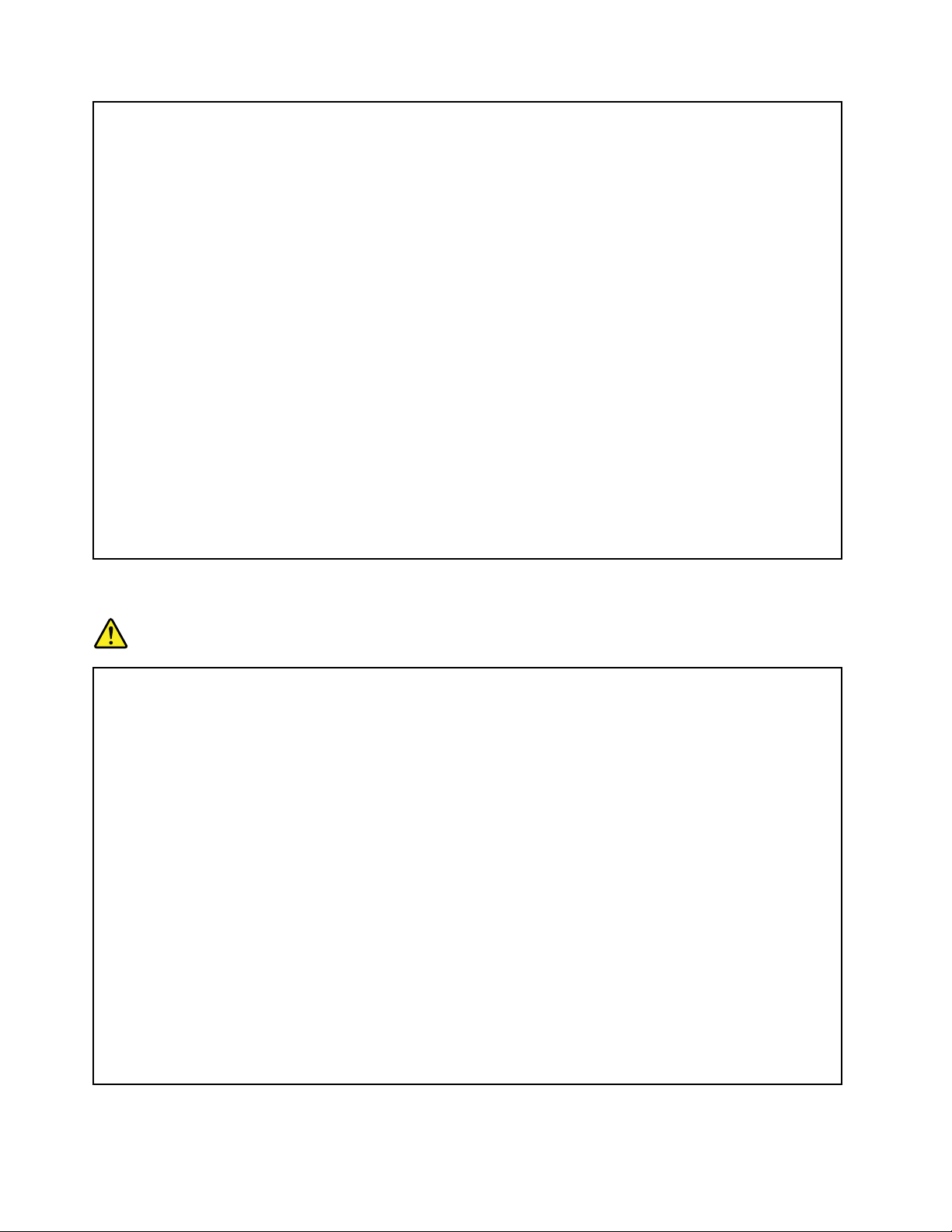
•Nienależyużywaćkomputeraaniładowaćakumulatorawpobliżumateriałówłatwopalnychlub
wybuchowych.
•Produktjestwyposażonywszczelinywentylacyjne,wentylatoryi/lubradiatory,którezapewniają
bezpieczeństwo,komfortiniezawodnośćdziałania.Jednakmożnanieumyślniezablokowaćte
elementyumieszczającproduktnałóżku,sofie,dywanielubinnejelastycznejpowierzchni.Nigdy
nienależyblokować,przykrywaćlubwyłączaćtychelementów.
•Zasilaczpodłączonydogniazdaelektrycznegoikomputerawytwarzaciepło.Niepowinien
pozostawaćwkontakciezjakąkolwiekczęściąciałapodczasużywania.Nienależygoużywać
doogrzewaniaciała.Dłuższykontaktzciałem,nawetprzezubranie,możespowodować
oparzenieskóry.
Dlawłasnegobezpieczeństwanależyzawszeprzestrzegaćponiższychpodstawowychśrodków
ostrożności:
•Zawszezamykajpokrywę,nawetjeślikomputerjestodłączonyodsieci.
•Regularniesprawdzaj,czynazewnątrzkomputeraniezgromadziłsiękurz.
•Usuwajkurzzotworówwentylacyjnychiotworówobejmy.Częstszeusuwaniekurzujest
zalecane,jeślikomputerznajdujesięwobszarzeszczególniezakurzonymlubwpobliżuciągów
komunikacyjnychwbudynkach.
•Niewolnoograniczaćaniblokowaćprzepływupowietrza.
•Nienależywłączaćkomputerawewnątrzmebli,ponieważwzrastaryzykoprzegrzaniasięsprzętu.
•Temperaturapowietrzawkomputerzeniepowinnaprzekroczyć35°C(95°F).
Prądelektryczny—informacjedotyczącebezpieczeństwa
NIEBEZPIECZEŃSTWO
Napięcieelektrycznepochodzącezkablizasilających,telefonicznychikomunikacyjnychjest
niebezpieczne.
Abyuniknąćniebezpieczeństwaporażeniaprądemelektrycznym:
•Nienależyużywaćkomputerapodczasburzyzwyładowaniamiatmosferycznymi.
•Nienależyłączyćlubodłączaćżadnychkablianiwykonywaćinstalowania,konserwowaniaczy
rekonfigurowaniategoproduktupodczasburzyzwyładowaniamiatmosferycznymi.
•Wszystkiekablezasilającemusząbyćwłączonedoprawidłowopodłączonychiuziemionych
gniazdzasilających.
•Należypodłączyćwszystkieurządzeniapodłączonedotegoproduktudoprawidłowo
okablowanychgniazdzasilających.
•Oilejesttotylkomożliwe,należypodłączaćiodłączaćkablesygnałowejednąręką.
•Nigdynienależywłączaćurządzeń,jeśliwidocznesąśladyświadcząceodziałaniuognia,wody
lubistnieniuuszkodzeńkonstrukcji.
•Przedotwarciemobudowyurządzenianależyodłączyćkablezasilająceiinneprzewody,oile
procedurykonfigurowaniaiinstalowanianienakazująinaczej.
•Nienależyużywaćkomputera,dopókiniezostanąumieszczonenaswoichmiejscachwszystkie
osłonypodzespołówwewnętrznych.Niewolnonigdyużywaćkomputera,jeślisąwidocznejego
podzespoływewnętrzneiobwodydrukowane.
xiiPodręcznikużytkownika
Page 15
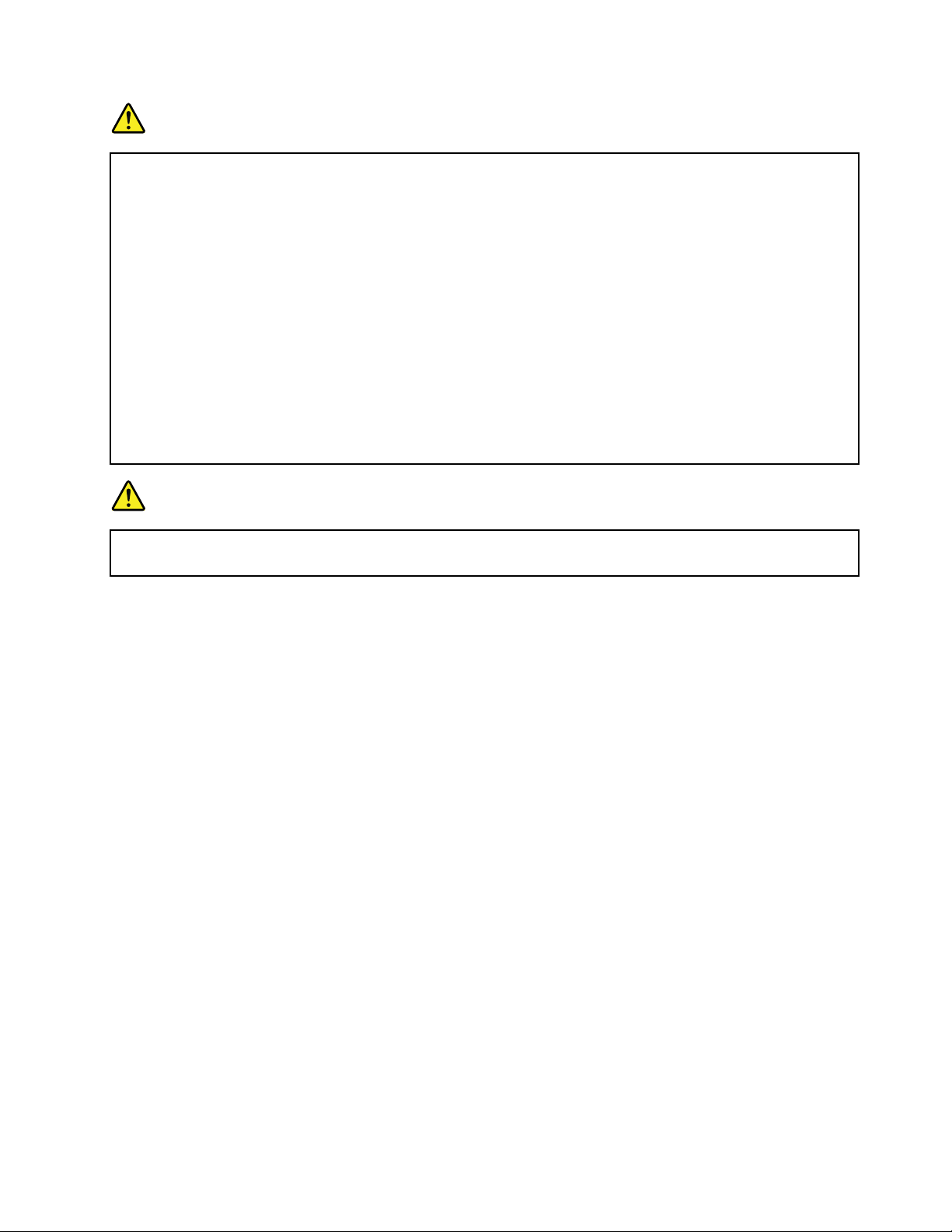
NIEBEZPIECZEŃSTWO
Podczasinstalowaniaiprzenoszeniategoproduktulubpodłączonychdoniegourządzeń,atakże
otwieraniaichobudów,kablenależyłączyćirozłączaćzgodniezponiższymiprocedurami.
Abypodłączyć:
1.Wyłączwszystkieurządzenia.
2.Podłączwszystkiekabledourządzeń.
3.Podłączkablesygnałowedozłączy.
4.Podłączkablezasilającedogniazdzasilających.
5.Włączurządzenia.
Abyodłączyć:
1.Wyłączwszystkieurządzenia.
2.Najpierwodłączkablezasilająceodgniazd
zasilających.
3.Odłączkablesygnałoweodzłączy.
4.Odłączwszystkiekableodurządzeń.
Należywyjąćkabelzasilającyzgniazdazasilającegoprzedpodłączeniemwszelkichinnychkabli
elektrycznychdokomputera.
Możnagoponowniepodłączyćdogniazdazasilającegodopieropopodłączeniuwszystkichinnych
kabli.
NIEBEZPIECZEŃSTWO
Podczasburzzwyładowaniamiatmosferycznyminienależywykonywaćżadnychwymianani
podłączaćlubodłączaćgodo/zgniazdaściennego.
Uwagadotyczącaekranuciekłokrystalicznego(LCD)
ZAGROŻENIE:
Ekranciekłokrystaliczny(LCD)jestwykonanyzeszkła,więcnieostrożneobchodzeniesięz
komputeremlubupuszczeniegomożespowodowaćrozbicieekranu.Jeśliekranulegnierozbiciu,a
znajdującysięwjegownętrzupłyndostaniesiędooczulubnaręce,należynatychmiastprzemyćje
wodą.Przemywaniepowinnotrwaćconajmniej15minut.Jeślipoumyciuwystępująjakiekolwiek
niepokojąceobjawy,należyskorzystaćzpomocylekarza.
Informacja:Wprzypadkuproduktówzlampamifluorescencyjnymizawierającymirtęć(naprzykładinnych
niżLED)znajdującasięwekranieciekłokrystalicznym(LCD)lampafluorescencyjnazawierartęć.Należyją
zutylizowaćzgodniezmiejscowymprawem.
Używaniesłuchawek
ZAGROŻENIE:
Wysokipoziomciśnieniaakustycznegowsłuchawkachmożespowodowaćutratęsłuchu.Ustawienie
potencjometrunamaksymalnąwartośćpowodujezwiększenienapięciawyjściowegosłuchaweki
poziomuciśnieniaakustycznego.Ztegopowodu,abychronićsłuch,należyustawićpotencjometr
nawłaściwąwartość.
Nadmiernekorzystaniezesłuchawekprzezdłuższyczasprzydużejgłośnościmożebyćniebezpieczne,
jeśliichzłączaniesązgodnezespecyfikacjąEN50332-2.Złączesłuchawekwkomputerzejestzgodneze
specyfikacjąEN50332-2,klauzula7.Specyfikacjataograniczamaksymalnenapięciewyjściowekomputera
wcałympaśmiedo150mVRMS.Abyuchronićsięprzedutratąsłuchu,należymiećpewność,żeużywane
słuchawkisązgodnezespecyfikacjąEN50332-2,klauzula7,ograniczającąnapięciewcałympaśmiedo75
mV.UżywaniesłuchawekniezgodnychzespecyfikacjąEN50332-2możebyćniebezpiecznewzwiązkuz
wysokimpoziomemciśnieniaakustycznego.
©CopyrightLenovo2014,2016
xiii
Page 16
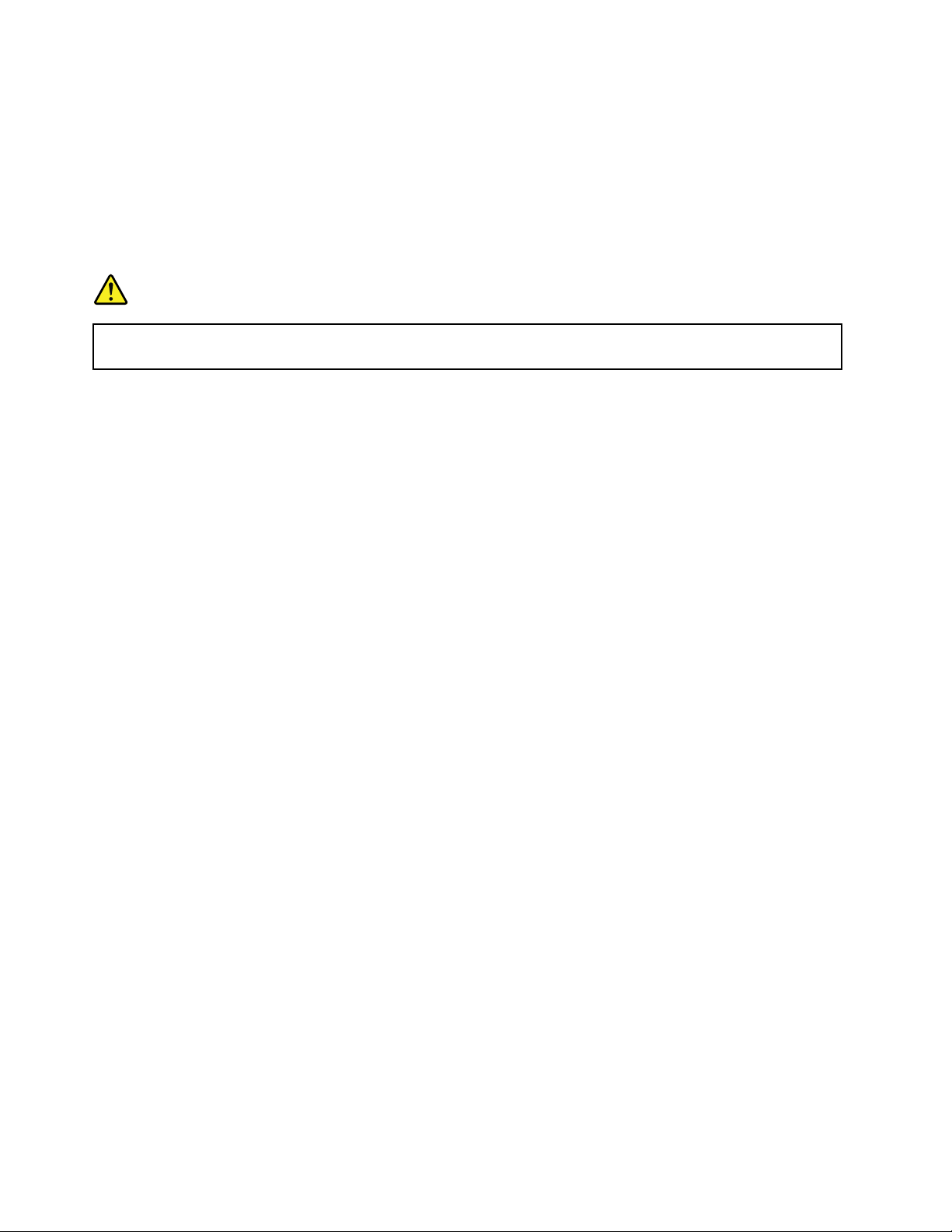
JeślikomputerLenovojestwyposażonywsłuchawki,towpołączeniuzkomputeremsąonezgodneze
specyfikacjąEN50332-1.Wprzypadkuużywaniainnychsłuchaweknależymiećpewność,żesąonezgodne
zespecyfikacjąEN50332-1,klauzula6.5.UżywaniesłuchawekniezgodnychzespecyfikacjąEN50332-1
możebyćniebezpiecznewzwiązkuzwysokimpoziomemciśnieniaakustycznego.
Dodatkoweinformacjedotyczącebezpieczeństwa
Uwagadotyczącaplastikowychtoreb
NIEBEZPIECZEŃSTWO
Plastikowetorbymogąbyćniebezpieczne.Abyuniknąćniebezpieczeństwauduszenia,należy
przechowywaćplastikowetorbywmiejscuniedostępnymdladzieci.
Uwagadotyczącaczęściszklanych
ZAGROŻENIE:
Niektóreczęściproduktumogąbyćwykonanezeszkła.Możesięonopotłuc,jeśliproduktzostanie
upuszczonynatwardąpowierzchnięlubuderzonyzdużąsiłą.Jeśliszkłozostaniestłuczone,nie
należygodotykaćanipróbowaćwyjmować.Nienależykorzystaćzproduktudoczasuwymiany
szkłaprzezprzeszkolonypersonel.
xivPodręcznikużytkownika
Page 17
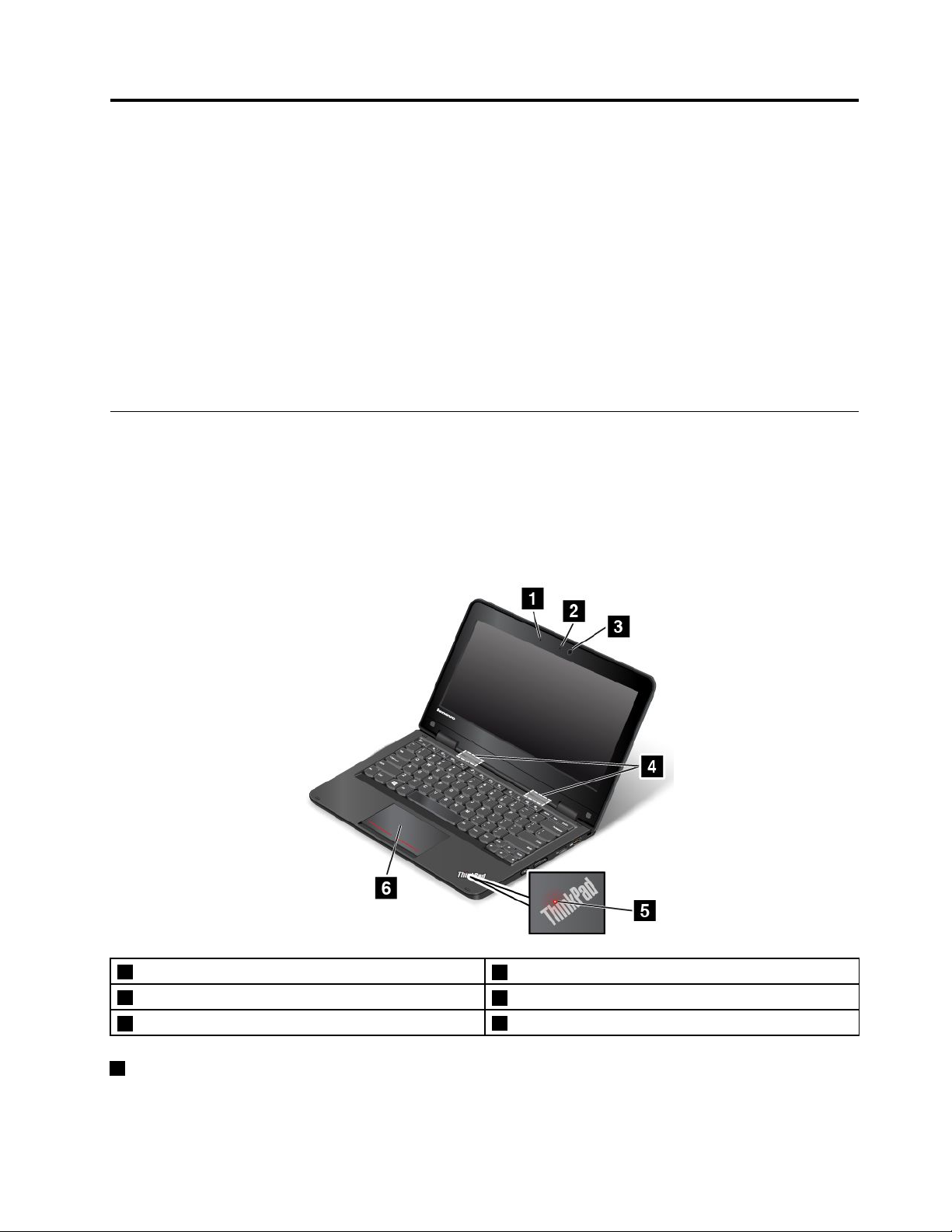
Rozdział1.Przegląd
Niniejszyrozdziałzawierainformacjeorozmieszczeniuzłączyiważnychnaklejek,funkcjach,specyfikacji
komputeraizainstalowanychfabrycznieprogramach.
Niniejszyrozdziałzawieranastępującetematy:
•„Rozmieszczenieelementówsterujących,złączyiwskaźników“nastronie1
•„Znajdowanieważnychinformacjioprodukcie“nastronie9
•„Elementy“nastronie11
•„Specyfikacje“nastronie13
•„ProgramyfirmyLenovo“nastronie14
Rozmieszczenieelementówsterujących,złączyiwskaźników
Tentematstanowiwprowadzeniedoopcjisprzętowychkomputeraizawierapodstawoweinformacje
potrzebnedorozpoczęciakorzystaniazniego.
Widokzprzodu
ThinkPad11e—widokzprzodu
1Mikrofon
3Kamera
5Wskaźnikstanusystemu
1Mikrofon
2Wskaźnikkamerywużyciu
4Głośniki
6Urządzenietouchpad
Mikrofonsłużydorejestrowaniadźwiękuigłosu,gdyjestużywanyzprogramemdoobsługidźwięku.
©CopyrightLenovo2014,2016
1
Page 18
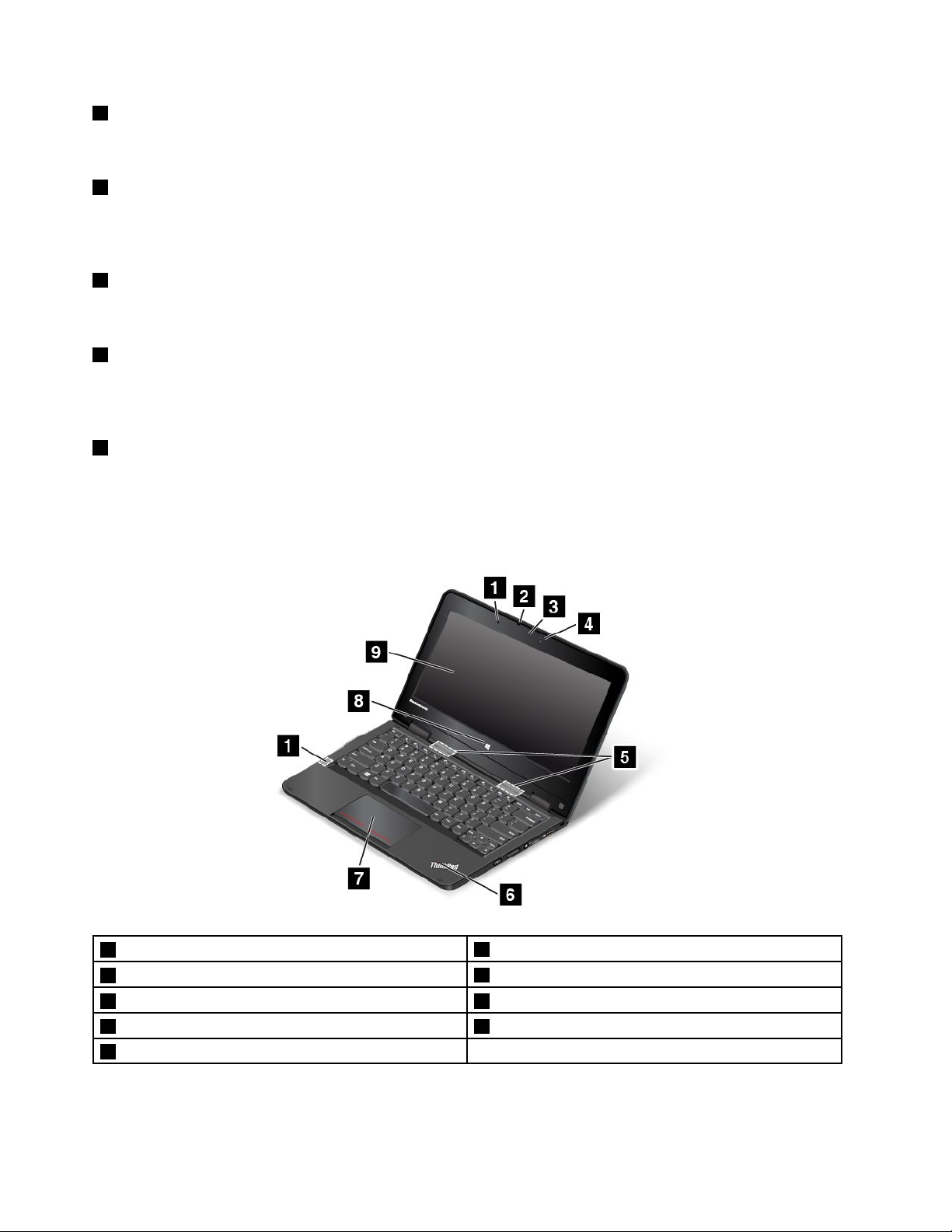
2Wskaźnikkamerywużyciu
Gdykamerajesturuchomiona,włączasięzielonywskaźnikkamerywużyciu.
3Kamera
Zajejpomocąmożnarobićzdjęciaiprowadzićwideokonferencje.Więcejinformacjiznajdujesięw
podrozdziale„Korzystaniezkamery“nastronie38.
4Głośniki
Komputerjestwyposażonywparęgłośnikówstereo.
5Wskaźnikstanusystemu
PodświetlonakropkawlogoThinkPad
®
napodpórcenanadgarstkipełnifunkcjęwskaźnikastanusystemu.
Więcejinformacjiznajdujesięwpodrozdziale„Wskaźnikistanu“nastronie7.
6Urządzenietouchpad
Poddolnąkrawędziąklawiaturyznajdujesiępłytkadotykowa.Płytkadotykowaumożliwiaprzesuwanie
wskaźnikabezużywaniakonwencjonalnejmyszy.Więcejinformacjiznajdujesięwpodrozdziale„Korzystanie
zurządzeniatouchpad“nastronie24.
ThinkPadY oga
®
11e—widokzprzodu
1Czujnikzbliżeniowy
3Wskaźnikkamerywużyciu
5Głośniki6Wskaźnikstanusystemu
7Urządzenietouchpad8PrzycisksystemuWindows
9Ekranwielodotykowy
2Mikrofon
4Kamera
2Podręcznikużytkownika
Page 19
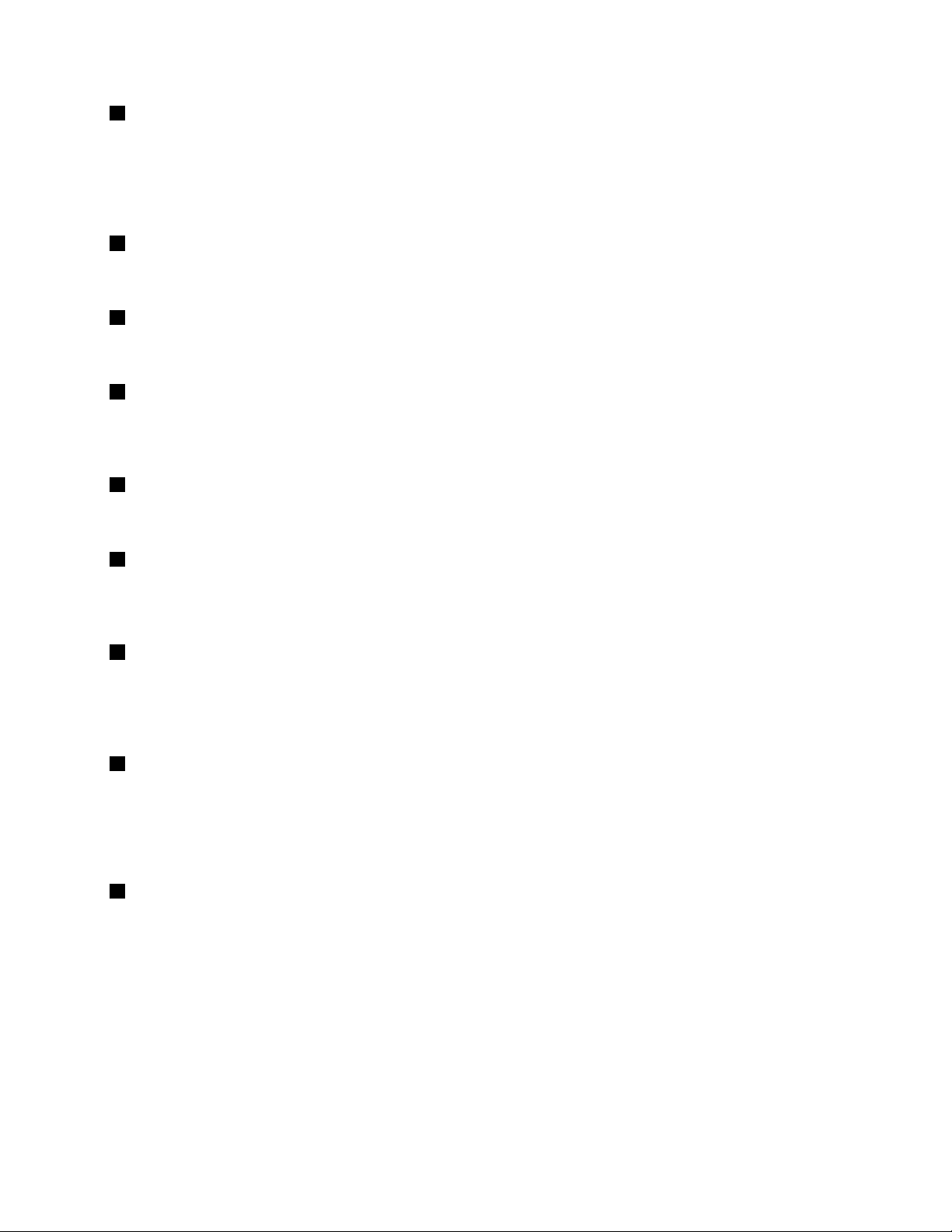
1Czujnikzbliżeniowy
Czujnikzbliżeniowyzaprojektowanytak,abydziałał,kiedykomputerjestwtrybietabletu.Jeśliczujnik
zbliżeniowywykryjeręceużytkownika,programActiveProtectionSystem
™
zostanieautomatycznie
wyłączony.Kiedyręceznajdąsiępozaobszaremwykrywaniaczujnikazbliżeniowego,ActiveProtection
Systemzostanieponowniewłączony.
2Mikrofon
Mikrofonsłużydorejestrowaniadźwiękuigłosu,gdyjestużywanyzprogramemdoobsługidźwięku.
3Wskaźnikkamerywużyciu
Gdykamerajesturuchomiona,włączasięzielonywskaźnikkamerywużyciu.
4Kamera
Zajejpomocąmożnarobićzdjęciaiprowadzićwideokonferencje.Więcejinformacjiznajdujesięw
podrozdziale„Korzystaniezkamery“nastronie38.
5Głośniki
Komputerjestwyposażonywparęgłośnikówstereo.
6Wskaźnikstanusystemu
PodświetlonakropkawlogoThinkPadnapodpórcenanadgarstkipełnifunkcjęwskaźnikastanusystemu.
Więcejinformacjiznajdujesięwpodrozdziale„Wskaźnikistanu“nastronie7.
7Urządzenietouchpad
Poddolnąkrawędziąklawiaturyznajdujesiępłytkadotykowa.Płytkadotykowaumożliwiaprzesuwanie
wskaźnikabezużywaniakonwencjonalnejmyszy.Więcejinformacjiznajdujesięwpodrozdziale„Korzystanie
zurządzeniatouchpad“nastronie24.
8PrzyciskWindows
•Windows7iWindows10:naciśnijprzyciskWindows,abyotworzyćmenuStart,albonaciśnijgo,aby
wyłączyćtrybuśpieniaiwznowićdziałaniekomputera.
•Windows8.1:naciśnijprzyciskWindows,abyprzełączyćbieżącyobszarroboczynaekranstartowy,albo
naciśnijgo,abywyłączyćtrybuśpieniaiwznowićdziałaniekomputera.
9Ekranwielodotykowy
Komputermożebyćwyposażonywekranwielodotykowy.Więcejinformacjiznajdujesięwpodrozdziale
„Korzystaniezekranuwielodotykowego“nastronie19
.
Widokzprawejstrony
Informacja:Wrzeczywistościkomputermożewyglądaćniecoinaczejniżnaponiższejilustracji.
Rozdział1.Przegląd3
Page 20
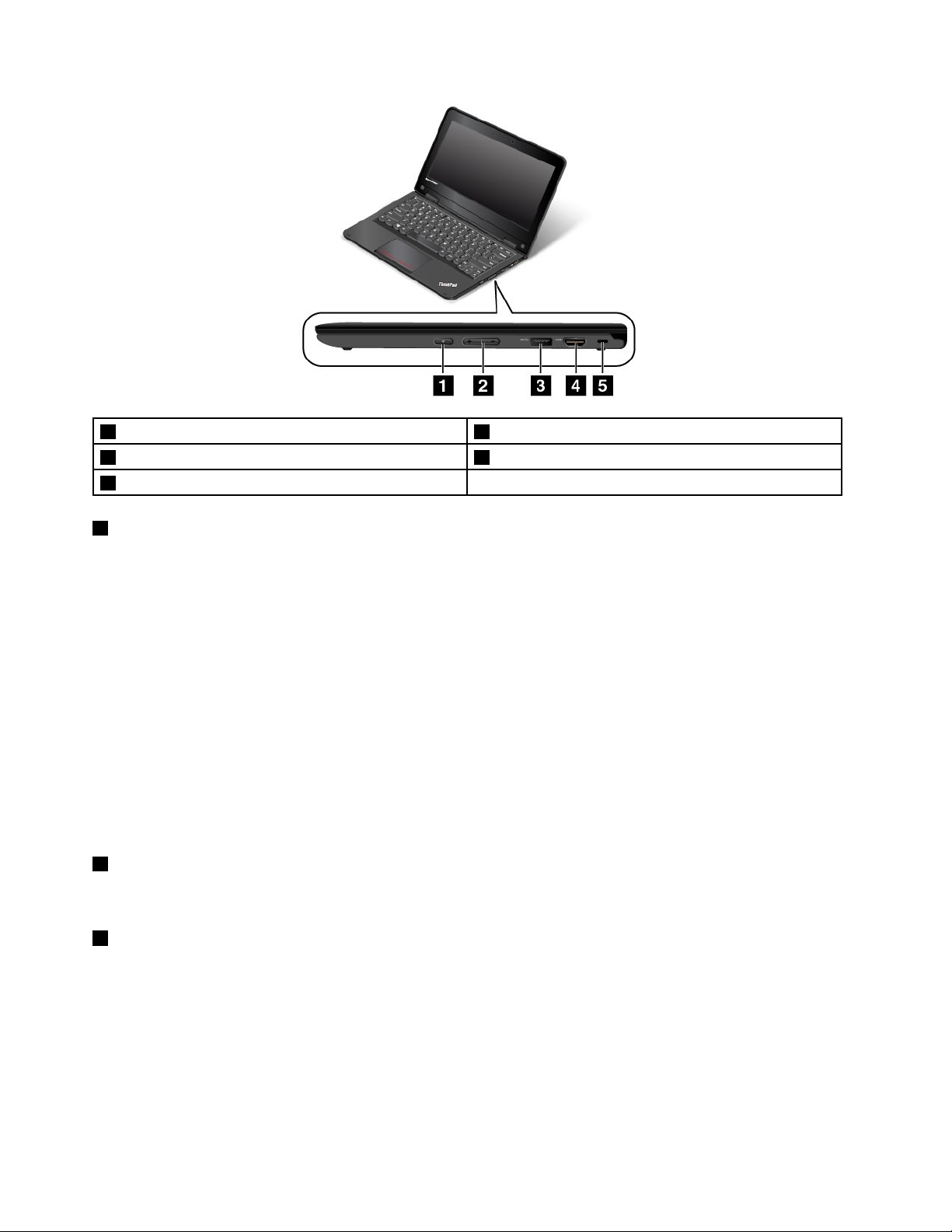
1Przyciskzasilania
3ZłączeUSB3.0
5Gniazdkomocowanialinkizabezpieczającej
1Przyciskzasilania
2Przyciskiregulacjigłośności
4ZłączeHDMI™
Naciśnijprzyciskzasilania,abywłączyćkomputeralboprzełączyćgodotrybuuśpienia.Wyłączanie
komputera,patrz„Częstozadawanepytania(FAQ)“nastronie17.
Jeślikomputerzupełnienieodpowiada,możnagowyłączyć,naciskająciprzytrzymującprzyciskzasilania
przezconajmniejczterysekundy.Jeśliniemożnawyłączyćkomputera,patrz„Komputerprzestaje
reagować“nastronie81,abyuzyskaćwięcejinformacji.
Oprócztegomożnaokreślićdziałanieprzyciskuzasilania.Przykładowonaciśnięcieprzyciskuzasilaniamoże
powodowaćwyłączeniekomputeraalboprzełączeniegodotrybuuśpienialubhibernacji.Abyzmienić
działanieprzyciskuzasilania,wykonajnastępująceczynności:
1.PrzejdźdoPanelusterowania,anastępniezmieńwidokPanelusterowaniazwidokukategoriinaDuże
ikonylubMałeikony.
2.KliknijkolejnopozycjeOpcjezasilania➙Wybierzdziałanieprzyciskówzasilania.
3.Postępujzgodniezinstrukcjamiwyświetlanyminaekranie.
2Przyciskiregulacjigłośności
Abydostosowaćgłośność,należyużyćprzyciskówregulacjigłośności.
3ZłączeUSB3.0
ZłączeUSB3.0służydopodłączaniaurządzeńzgodnychzinterfejsemUSB,takichjakdrukarkaczy
kameracyfrowa.
Uwaga:PodczaspodłączaniakablaUSBdotegozłączaupewnijsię,żeoznaczenieUSBjestskierowanew
górę.Wprzeciwnymprzypadkuzłączemożeulecuszkodzeniu.
4Podręcznikużytkownika
Page 21
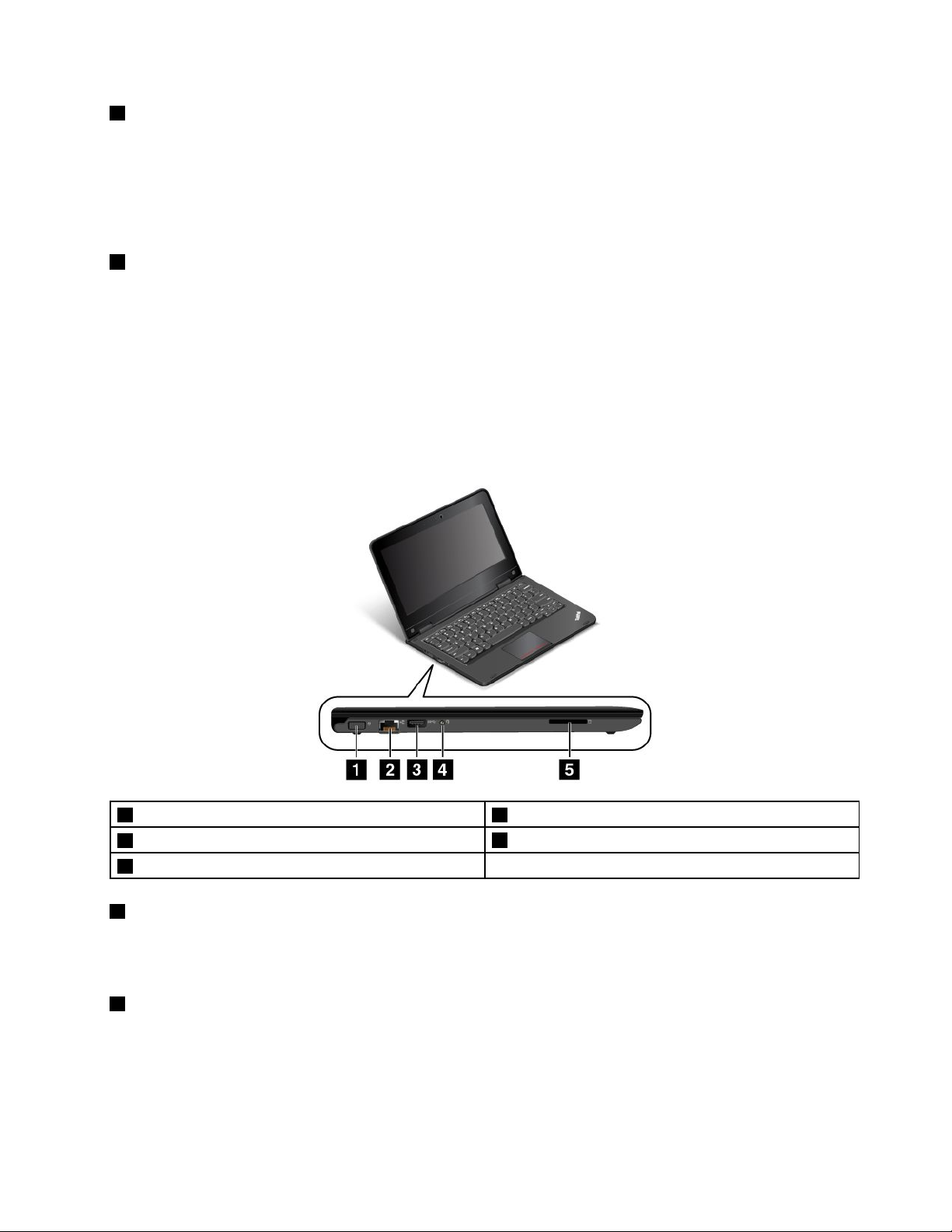
4ZłączeHDMI
KomputerjestwyposażonywzłączeHDMI(High-DefinitionMultimediaInterface).Służyonodopodłączania
kompatybilnychcyfrowychurządzeńaudiolubmonitorówwideo,takichjaktelewizorowysokiej
rozdzielczości(HDTV).Oprócztegomożnapodłączyćdokomputerakompatybilneurządzenieobsługujące
standardVGA(VideoGraphicsArray),naprzykładmonitorVGA.Wtymcelunależyużyćkabladomonitora
zezłączamiHDMIiVGA.
5Gniazdkomocowanialinkizabezpieczającej
Wceluzabezpieczeniakomputeraprzedkradzieżąmożnadokupićlinkęzabezpieczającą,którapasujedo
zamkakluczazabezpieczającegoorazumożliwiaprzymocowaniekomputeradonieruchomegoobiektu.
Informacja:Użytkownikponosicałkowitąodpowiedzialnośćzaocenę,wybórizastosowaniewszelkich
urządzeńblokującychorazopcjizabezpieczeń.FirmaLenovoniewydajeżadnychopiniiinieudzielażadnych
gwarancjidotyczącychdziałania,jakościiskutecznościurządzeńblokującychiopcjizabezpieczeń.
Widokzlewejstrony
Informacja:Wrzeczywistościkomputermożewyglądaćniecoinaczejniżnaponiższejilustracji.
1Złączezasilania2ZłączeEthernet
3ZłączeAlwaysOnUSB(złączeUSB2.0)
5Gniazdokartpamięci
1Złączezasilania
4Złączeaudio
Podłączzasilaczdozłączazasilaniawceluzapewnieniadopływuprądudokomputeraiładowania
akumulatora.
2ZłączeEthernet
Podłączkomputerdosiecilokalnej(LAN)przyużyciuzłączasieciEthernet.
Rozdział1.Przegląd5
Page 22
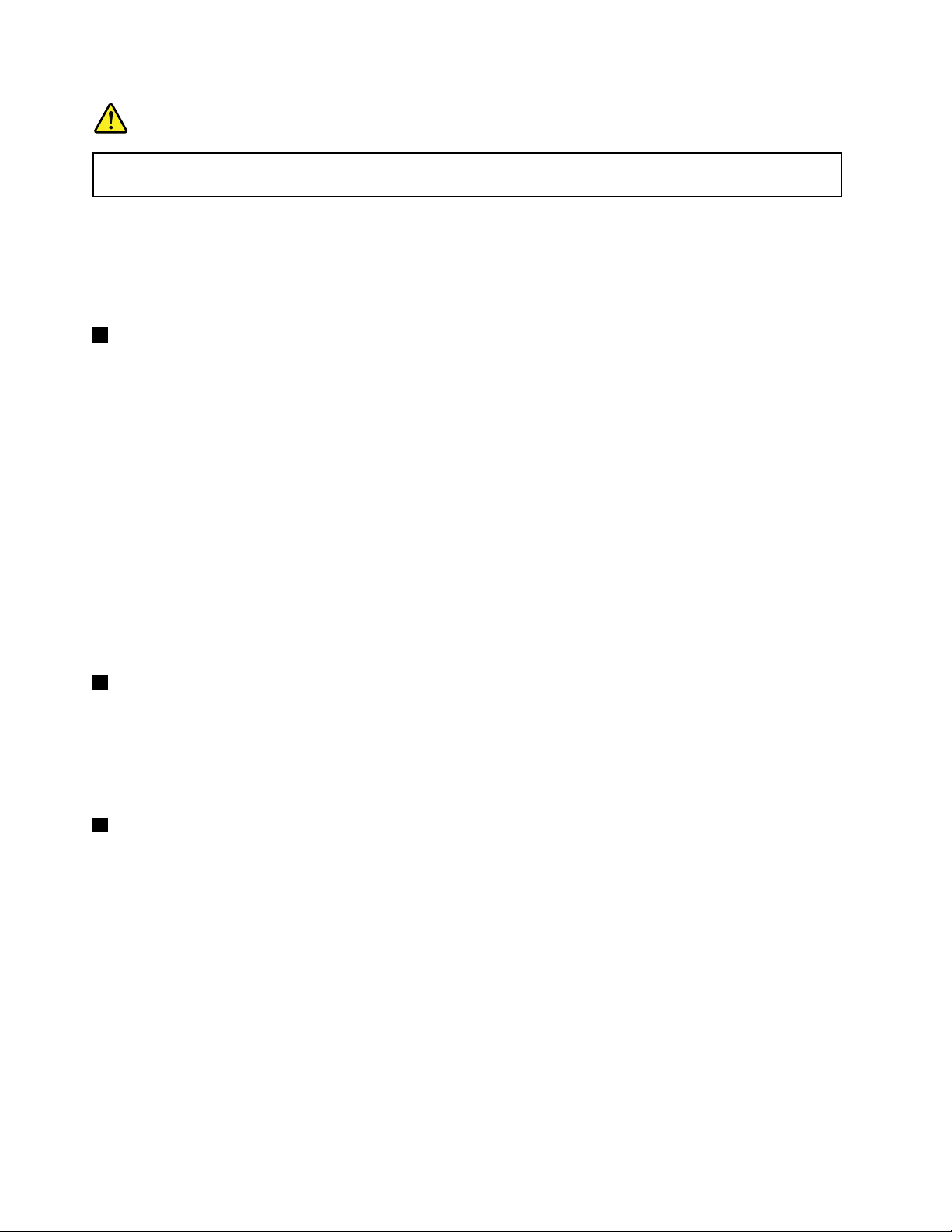
NIEBEZPIECZEŃSTWO
Abyuniknąćniebezpieczeństwaporażeniaprądemelektrycznym,nienależypodłączaćkabla
telefonicznegodozłączaEthernet.MożnadoniegopodłączaćwyłączniekabelEthernet.
ZłączesieciEthernetjestwyposażonewdwawskaźnikipokazującestanpołączeniasieciowego.Gdyświeci
zielonywskaźnik,komputerjestpodłączonydosieciLAN.Gdyżółtywskaźnikmiga,danesąprzesyłane.
Informacja:Wprzypadkupodłączeniakomputeradostacjidokującejlubreplikatoraportów,dopodłączania
sieciLANnależyużywaćzłączasieciEthernetwstacjidokującejlubreplikatorzeportów,aniewkomputerze.
3ZłączeAlwaysOnUSB(złączeUSB2.0)
DomyślniezłączeAlwaysOnUSBnadalumożliwiaładowanieniektórychprzenośnychurządzeńcyfrowychi
smartfonówwnastępującychsytuacjach:
•Komputerjestwłączonylubwtrybieuśpienia.
•Gdykomputerjestwtrybiehibernacjialbojestwyłączony,alepodłączonydoźródłaprąduprzemiennego.
Jeśliteurządzeniamająbyćładowanewczasie,gdykomputerznajdujesięwtrybiehibernacji(lubjest
wyłączony)iniejestpodłączonydozasilania,należywykonaćnastępująceczynności:
•Windows
®
7:uruchomprogramPowerManager,kliknijkartęGlobalneustawieniazasilania,anastępnie
postępujzgodniezinstrukcjamiwyświetlanyminaekranie.
•Windows8.1iWindows10:uruchomprogramLenovoSettings,kliknijopcjęZASILANIE,anastępnie
postępujzgodniezinstrukcjamiwyświetlanyminaekranie.
Instrukcjedotycząceuruchamianiaprogramów—patrz„UzyskiwaniedostępudoprogramówfirmyLenovo“
nastronie14
4Złączeaudio
.
Abysłyszećdźwiękzkomputera,należypodłączyćsłuchawkilubzestawsłuchawkowyz4-biegunową
wtyczką3,5mm(0,14")dozłączaaudio.
Informacja:Wprzypadkukorzystaniazzestawusłuchawkowegozprzełącznikiemfunkcjizłączeaudio
możenieobsługiwaćgowpełni.
5Gniazdokartpamięci
Komputerjestwyposażonywgniazdokartpamięci.PowłożeniukartyFlashMediadotegogniazda
możliwyjestodczytdanychznajdującychsięnaniej.Więcejinformacjioobsługiwanychkartach,patrz:
„KorzystaniezkartyFlashMedia“nastronie39.
Widokztyłu
Informacja:Wrzeczywistościkomputermożewyglądaćniecoinaczejniżnaponiższejilustracji.
6Podręcznikużytkownika
Page 23
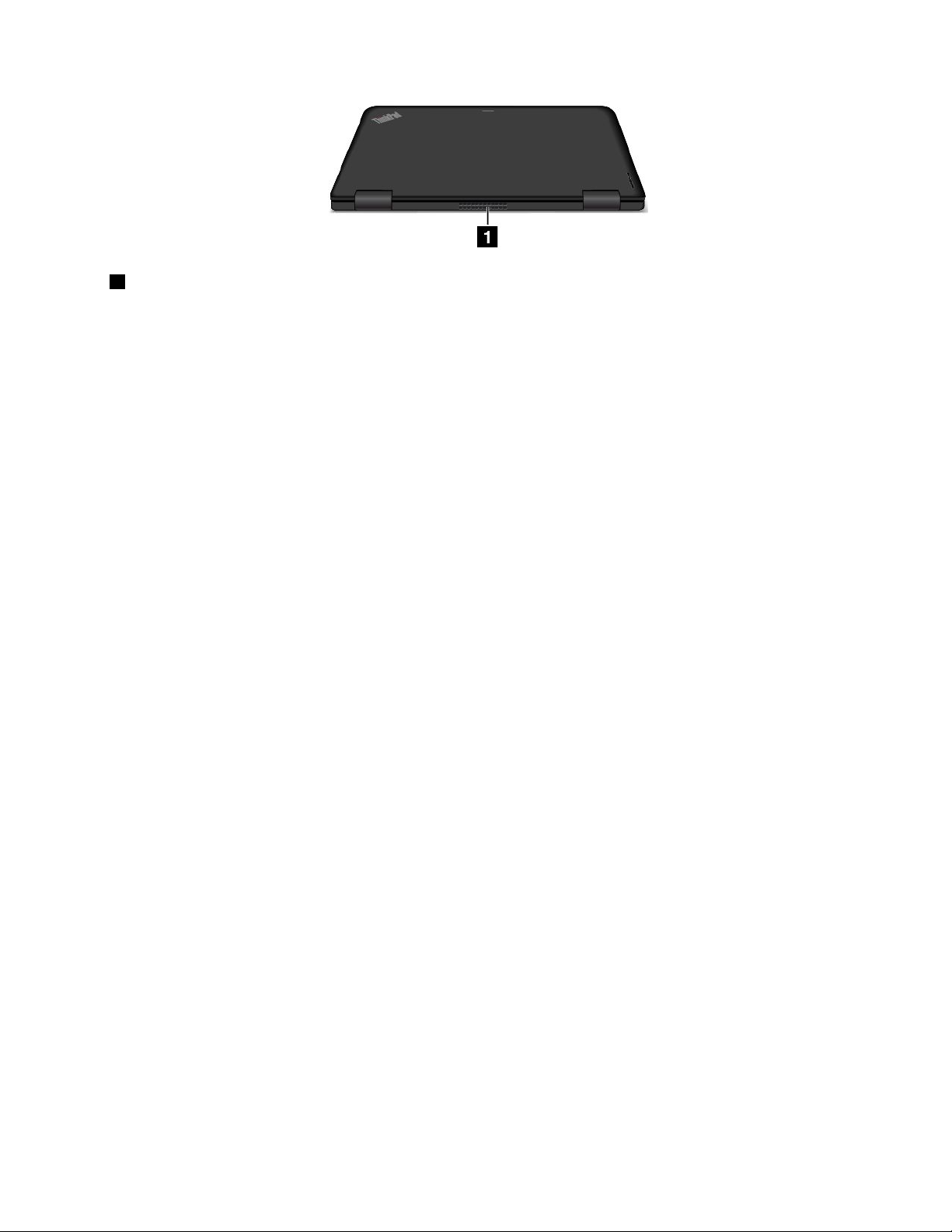
1Szczelinywentylacyjne
Wewnętrznywentylatoriszczelinywentylacyjneumożliwiającyrkulacjępowietrzawkomputerze,atym
samymodpowiedniechłodzenieskładnikówsprzętowych,awszczególnościmikroprocesora.
Uwagi:
•Abyzapewnićprawidłowyprzepływpowietrza,nienależyumieszczaćżadnychprzeszkódprzed
szczelinamiwentylacyjnymi.
•Szczelinywentylacyjnemogąsięmocnonagrzewaćpodczasdużegoobciążeniakomputera.Wtrakcie
korzystaniazkomputeralubjegoprzenoszenianienależydotykaćszczelinwentylacyjnych.
Wskaźnikistanu
Wskaźnikistanuinformująobieżącymstaniekomputera.
Informacja:Wrzeczywistościkomputermożewyglądaćniecoinaczejniżnaponiższychilustracjach.
Rozdział1.Przegląd7
Page 24
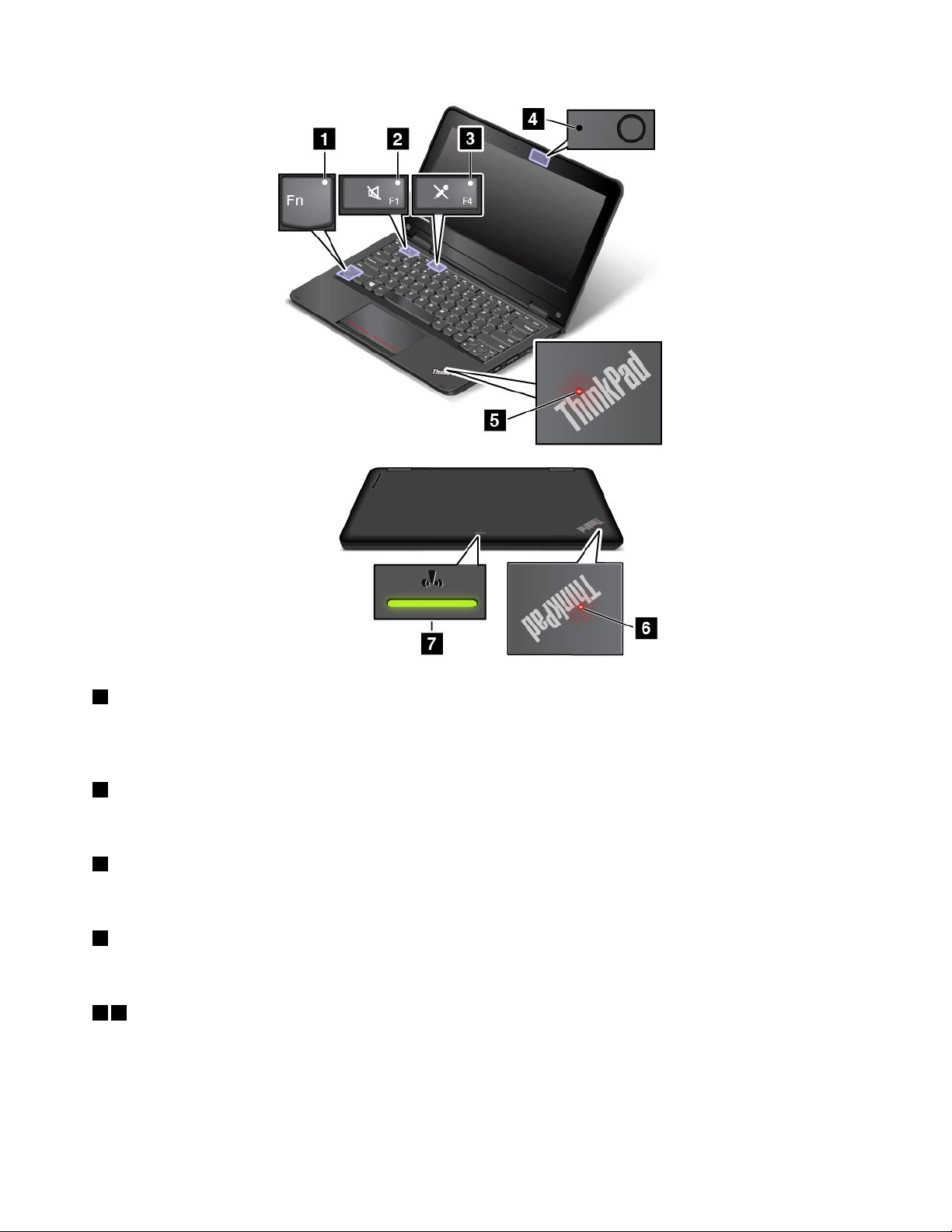
1WskaźnikfunkcjiFnLock
WskaźnikprzedstawiającystanfunkcjiFnLock.Więcejinformacjiznajdujesięwpodrozdziale„Klawisze
specjalne“nastronie23
2Wskaźnikwyciszeniagłośników
.
Wyciszeniegłośnikówjestsygnalizowaneświeceniemtegowskaźnika.
3Przyciskwyciszeniamikrofonu
Tenwskaźnikświeci,gdymikrofonjestwyciszony.
4Wskaźnikkamerywużyciu
Gdykamerajesturuchomiona,włączasięzielonywskaźnikkamerywużyciu.
56Wskaźnikistanusystemu
NakomputerzesądwaznakilogoThinkPad,jedennapodpórcepodnadgarstki,adruginazewnętrznej
pokrywiekomputera.PodświetlonakropkawkażdymlogoThinkPadpełnifunkcjęwskaźnikastanusystemu
ipomagawokreślaniustanukomputera.
•Staleświeci:komputerjestwłączony(normalneużytkowanie).
8Podręcznikużytkownika
Page 25
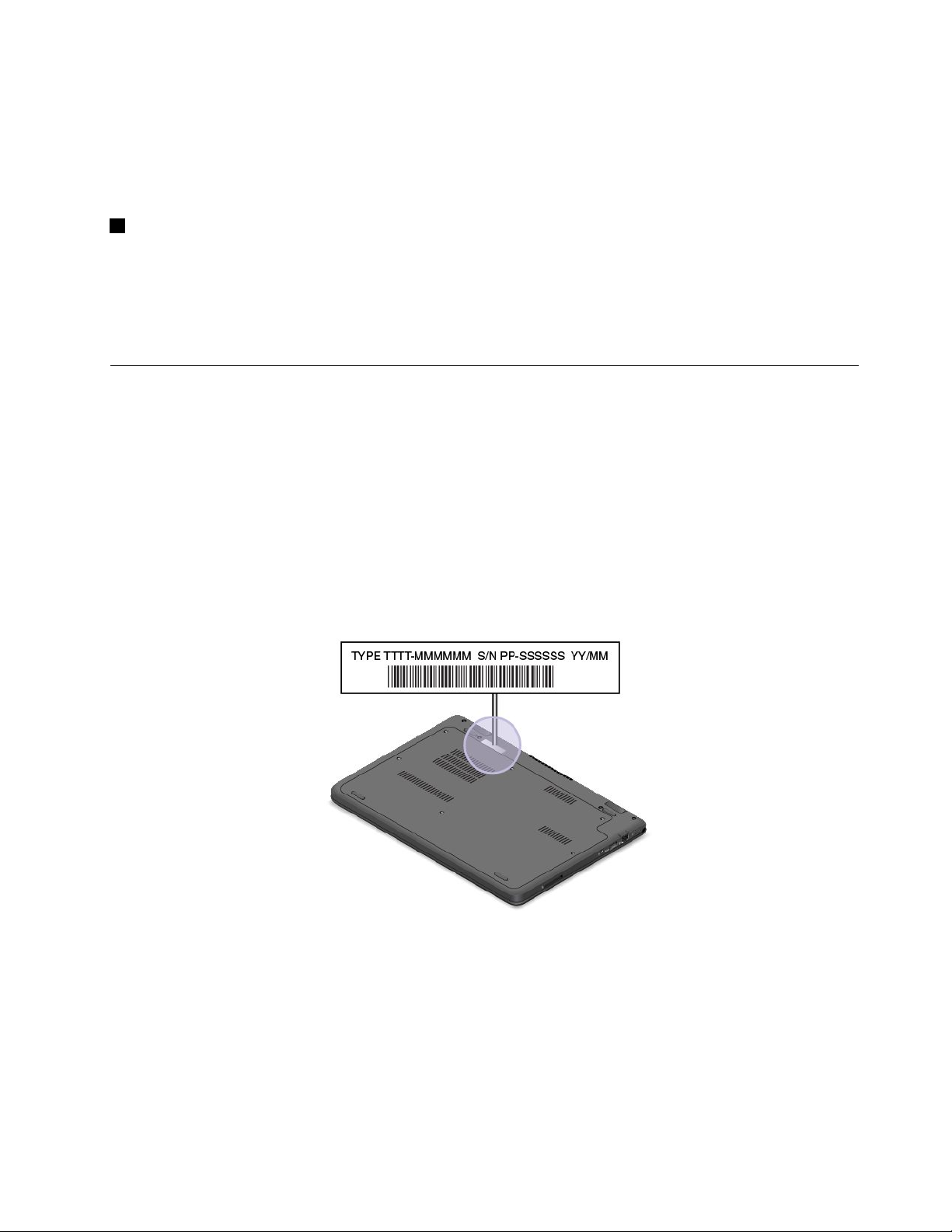
•Migaszybko:komputerprzechodzidotrybuhibernacji.
•Wolnemiganie:komputerznajdujesięwtrybieuśpienia.
•Trzykrotnemignięcie:komputerzostałpodłączonydozasilania.
•Wyłączony:komputerjestwyłączonylubwtrybiehibernacji.
7Wskaźnikstanułącznościbezprzewodowej
Wskaźnikstanułącznościbezprzewodowejznajdujesięnazewnętrznejpokrywiekomputeraipomagaw
określaniustanupołączeniabezprzewodowegokomputera.
•Staleświecinazielono:funkcjełącznościbezprzewodowejkomputerasąwłączone.
•Nieświeci:funkcjełącznościbezprzewodowejkomputerasąwyłączone.
Znajdowanieważnychinformacjioprodukcie
Tasekcjazawierainformacjepomocnewlokalizowaniuetykietytypuimodelukomputera,etykietyz
numeramiFCCIDiICCertificationorazCertyfikatuAutentyczności(COA)firmyMicrosoft
®
.
Etykietatypuimodelukomputera
Rolęidentyfikatorakomputerapełnietykietazjegonazwątypuimodelu.ZwracającsiędoLenovoopomoc,
wartopodawaćtedane,ponieważułatwiąoneserwisantomdokładneustalenieparametrówkomputera
iznalezienierozwiązańzaistniałychproblemów.
Nailustracjiponiżejpokazanoumiejscowienieetykietyznazwątypuimodelukomputera.
Informacja:Wrzeczywistościkomputermożewyglądaćniecoinaczejniżnaponiższejilustracji.
InformacjeznumeramiFCCIDiICCertification
InformacjeocertyfikatachFCCiICCertificationznajdująsięnaetykiecienakomputerze,jakpokazano
naponiższejilustracji.
Informacja:Wrzeczywistościkomputermożewyglądaćniecoinaczejniżnaponiższychilustracjach.
Rozdział1.Przegląd9
Page 26
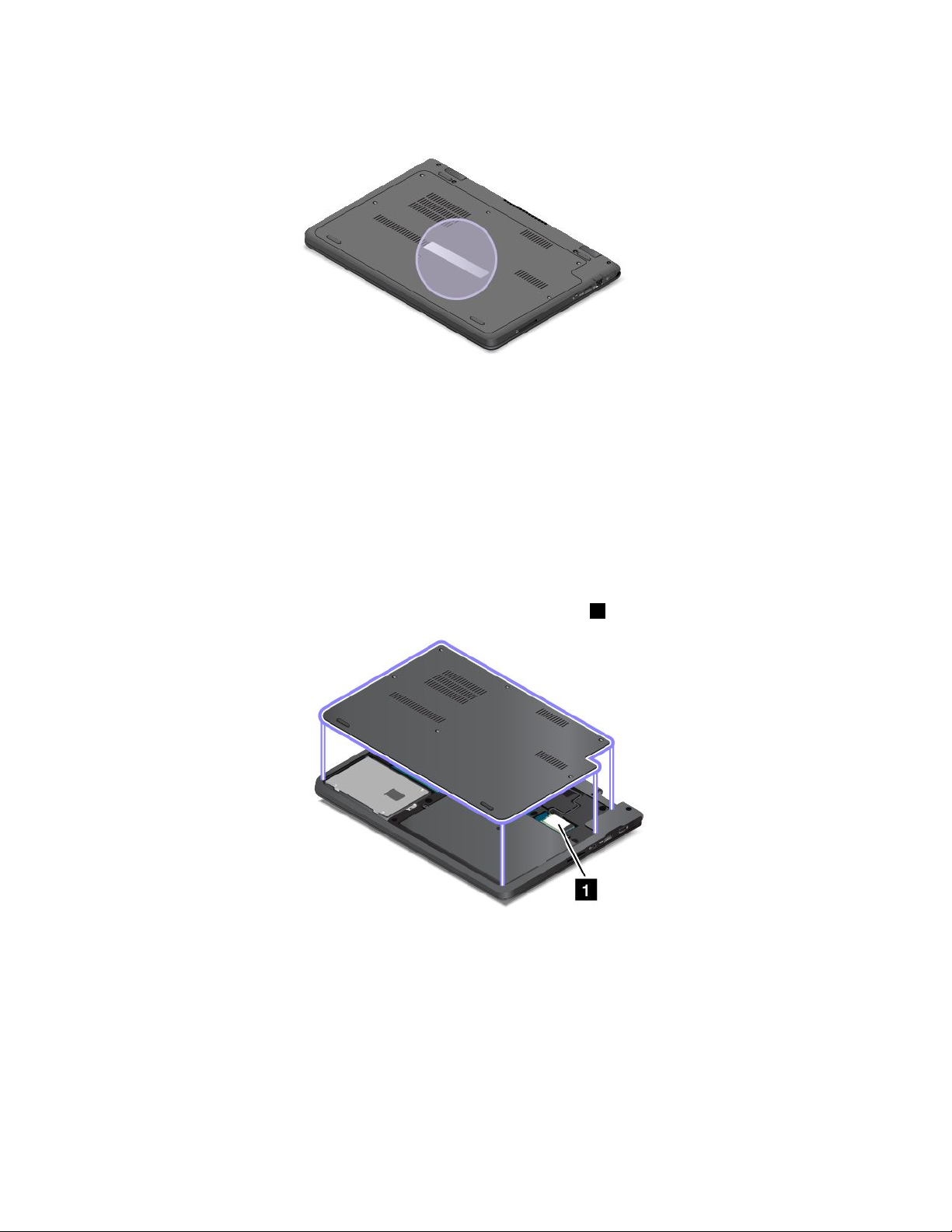
Zawartośćtejetykietyróżnisięzależnieodmodułówłącznościbezprzewodowejdostarczonychz
komputerem:
•Jeślimodułkomunikacjibezprzewodowejjestwstępniezainstalowany,naetykiecieznajdująsięnumery
FCCIDiICCertificationdanegomodułuzainstalowanegoprzezLenovo.
Informacja:Nienależysamodzielnieusuwaćaniwymieniaćwstępniezainstalowanegomodułu.W
sprawiewymianymodułunależynajpierwskontaktowaćsięzserwisemLenovo.Lenovonieodpowiada
zajakiekolwiekuszkodzeniabędącewynikiemnieautoryzowanejwymiany.
•Wprzypadkumodułusiecibezprzewodowejwymienianegoprzezużytkownikataetykietazawiera
informacjeotym,żenumeryFCCIDiICCertificationznajdująsięwtympodręcznikuużytkownika.
EtykietaznumeramiFCCIDiICCertificationdomodułukomunikacjibezprzewodowejwymienianego
przezużytkownikajestprzyklejonadomodułusiecibezprzewodowej
1zainstalowanegowkomputerze.
Informacja:Wprzypadkumodułusiecibezprzewodowejwymienianegoprzezużytkownikanależy
upewnićsię,żeużywanesątylkotemoduły,którezostałyzatwierdzoneprzezLenovodoużytkuzdanym
komputerem.Wprzeciwnymraziepodczasuruchamianiakomputerazostaniewyświetlonykomunikato
błędzieibędzieemitowanysygnałdźwiękowy.
EtykietysystemówoperacyjnychWindows
CertyfikatAutentycznościsystemuWindows7:modelekomputerówzzainstalowanymfabrycznie
systememoperacyjnymWindows7mająnapokrywielubwewnęceakumulatoraumieszczonąetykietę
CertyfikatAutentyczności.CertyfikatAutentycznościoznacza,żenakomputerzezainstalowanofabrycznie
licencjonowanąioryginalnąwersjęsystemuWindows7.Wniektórychprzypadkachwcześniejszewersje
10Podręcznikużytkownika
Page 27
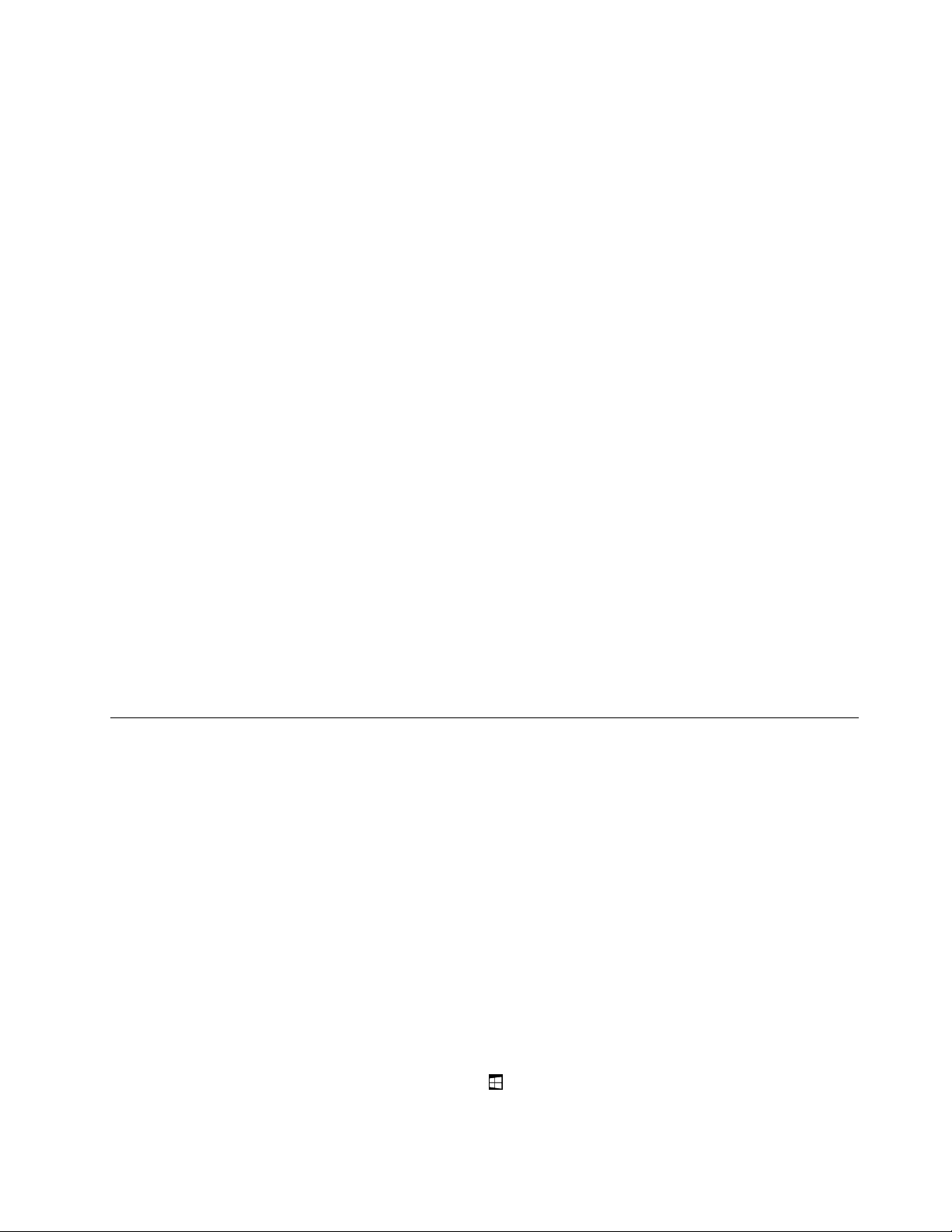
systemuWindowsmogąbyćzainstalowanefabryczniezgodniezwarunkamilicencjisystemuWindows7
Professionaldotyczącymizmianysystemuoperacyjnegonastarsząwersję.NaCertyfikacieAutentyczności
wydrukowanajestwersjasystemuWindows7,naktórąlicencjęmakomputer,orazidentyfikatorproduktu.
Identyfikatorproduktujestistotnywprzypadkukoniecznościponownegozainstalowaniasystemu
operacyjnegoWindows7zeźródłainnegoniżzestawdyskówodzyskiwaniaproduktufirmyLenovo.
EtykietaoryginalnegoproduktuMicrosoftdosystemuWindows8.1iWindows10:wzależności
odkraju,datyprodukcjikomputeraiwersjisystemówWindows8.1lubWindows10zainstalowanej
fabrycznie,napokrywiekomputeramożebyćprzyklejonaetykietaoryginalnegoproduktuMicrosoft.
IlustracjeróżnychtypówetykietoryginalnegoproduktuMicrosoftmożnaznaleźćwwitrynie
http://www.microsoft.com/en-us/howtotell/Hardware.aspx.
•WChińskiejRepubliceLudowejetykietaoryginalnegoproduktuMicrosoftjestwymagananawszystkich
modelachkomputerówzzainstalowanąfabryczniedowolnąwersjąsystemówWindows8.1lubWindows
10.
•WinnychkrajachlubregionachetykietaoryginalnegoproduktuMicrosoftjestwymaganatylkona
modelachkomputerówzlicencjąnasystemWindows8.1ProlubWindows10Pro.
BraketykietyoryginalnegoproduktuMicrosoftnieoznacza,żezainstalowanafabryczniewersjasystemu
Windowsniejestoryginalna.Szczegółoweinformacjeumożliwiająceokreślenie,czyzainstalowany
fabryczniesystemWindowsjestoryginalny,zostałyudostępnioneprzezfirmęMicrosoftwwitrynie
http://www.microsoft.com/en-us/howtotell/default.aspx.
WprzeciwieństwiedosystemuWindows7niesądostępnewizualneoznaczeniaidentyfikatoraproduktu
lubwersjisystemuWindows,naktórelicencjęmakomputer.Identyfikatorproduktujestzapisanyw
oprogramowaniusprzętowymkomputera.JeżeliinstalowanesąsystemyWindows8.1lubWindows10,
programinstalacyjnysprawdza,czyoprogramowanieukładowekomputerazawieraprawidłowyizgodny
identyfikatorproduktupozwalającynaukończenieaktywacji.
WniektórychprzypadkachwcześniejszewersjesystemuWindowsmogąbyćzainstalowanefabrycznie
zgodniezwarunkamilicencjisystemuWindows8.1ProlubWindows10Prodotyczącymizmianysystemu
operacyjnegonastarsząwersję.
Elementy
Niniejszytematzawieraogólneinformacjeofunkcjachróżnychmodelikomputerów.Zależnieodmodelu
niektórefunkcjemogąbyćniedostępne.
Mikroprocesor
Abywyświetlićwłaściwościsystemukomputera:
•Windows7:otwórzmenuStart,kliknijprawymprzyciskiemmyszypozycjęKomputer,anastępnie
kliknijpozycjęWłaściwości.
•Windows8.1:przejdźdopulpituiprzesuńwskaźnikdoprawegogórnegolubprawegodolnegorogu
ekranu,abywyświetlićpanelefunkcji.NastępniekliknijkolejnopozycjeUstawienia➙Informacje
okomputerze.
•Windows10:wykonajjednąznastępującychczynności:
-OtwórzmenuStartikliknijpolecenieUstawienia.JeślipozycjaUstawienianiejestwyświetlana,
kliknijpolecenieWszystkieaplikacje,abywyświetlićwszystkieprogramy.Następniekliknijkolejno
pozycjeUstawienia➙System➙Informacje.
-KliknijprzyciskStartprawymprzyciskiemmyszy
.NastępniewybierzpozycjęSystem.
Rozdział1.Przegląd11
Page 28
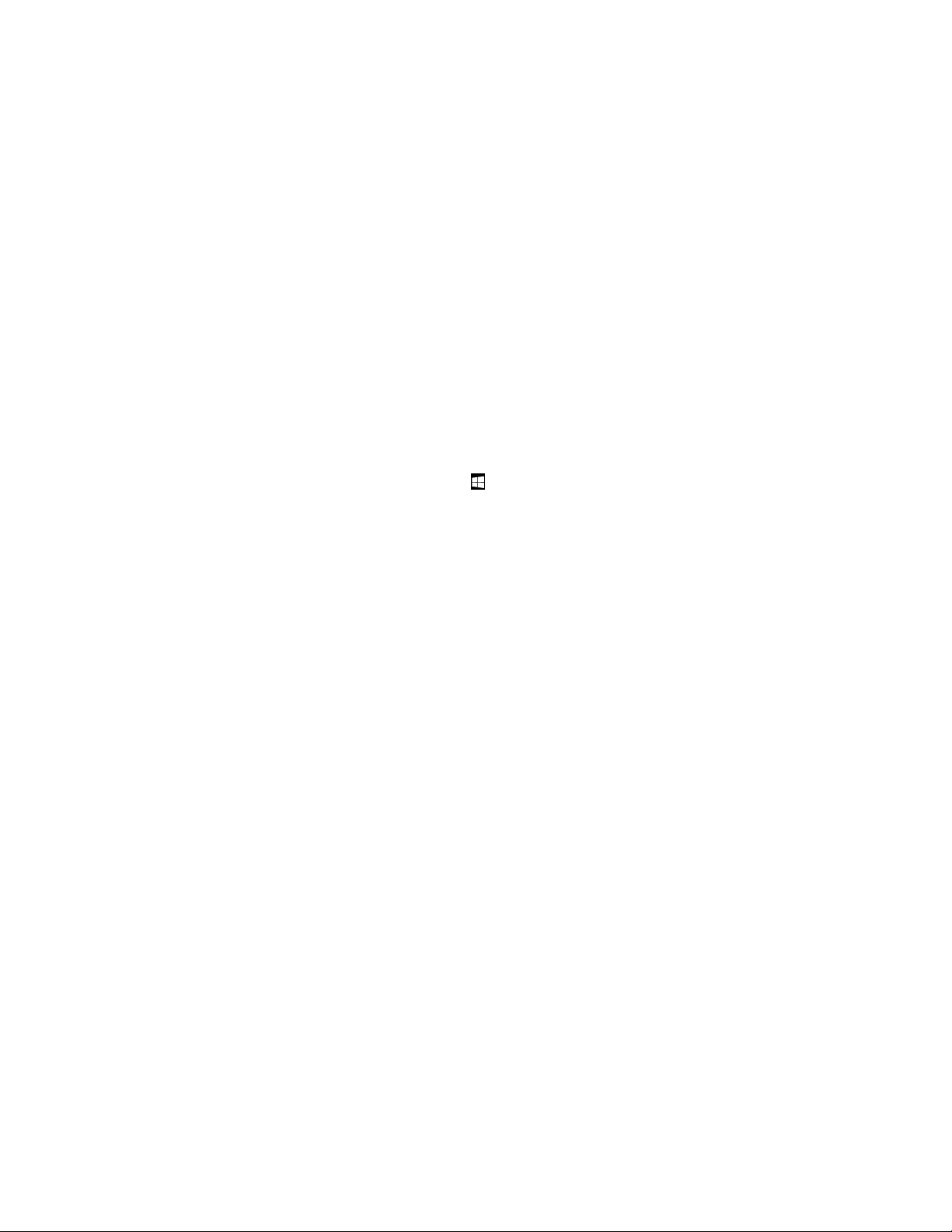
Pamięć
Komputermógłzostaćdostarczonyzjednymznastępującychmodułówpamięci:
•DDR3LVSODIMM3(doubledatarate3lowvoltagesmalloutlinedualin-linememorymodule)
•Synchronicznapamięćdynamicznaodostępiebezpośrednim(DDR3LVSDRAM)
Pojemnośćpamięciróżnisięwzależnościodmodelukomputera.Abywyświetlićinformacjeopamięci
komputera,wykonajponiższeczynności:
•Windows7:otwórzmenuStart,kliknijprawymprzyciskiemmyszypozycjęKomputer,anastępnie
kliknijpozycjęWłaściwości.
•Windows8.1:przejdźdopulpituiprzesuńwskaźnikdoprawegogórnegolubprawegodolnegorogu
ekranu,abywyświetlićpanelefunkcji.NastępniekliknijkolejnopozycjeUstawienia➙Informacje
okomputerze.
•Windows10:wykonajjednąznastępującychczynności:
-OtwórzmenuStartikliknijpolecenieUstawienia.JeślipozycjaUstawienianiejestwyświetlana,
kliknijpolecenieWszystkieaplikacje,abywyświetlićwszystkieprogramy.Następniekliknijkolejno
pozycjeUstawienia➙System➙Informacje.
-KliknijprzyciskStartprawymprzyciskiemmyszy
.NastępniewybierzpozycjęSystem.
Urządzeniepamięcimasowej
•Dysktwardy2,5"(owysokości7mm)
•DyskSSDformatu2,5"(owysokości7mm)
Ekran
•Wielkość:11,6"(294,64mm)
•Rozdzielczość:
-WyświetlaczLCD:maksymalnie1366x768
-Monitorzewnętrzny:maksymalnie1920x1080(HDMI)
•KolorowyekranwykorzystującytechnologięThinFilmTransistor(TFT)
•Przyciskregulacjijasności
•Zintegrowanakamera
Źródłozasilania(zasilacz)
•Sinusoidalnenapięciewejściowe:50–60Hz
•Napięciewejściowezasilacza:100–240V(prądzmienny),50–60Hz
Klawiatura
•6-rzędowaklawiatura
•Klawiszefunkcyjne
•Touchpad
Interfejs
•Złączeaudio
•ZłączeHDMI
•ZłączeUSB3.0
12Podręcznikużytkownika
Page 29
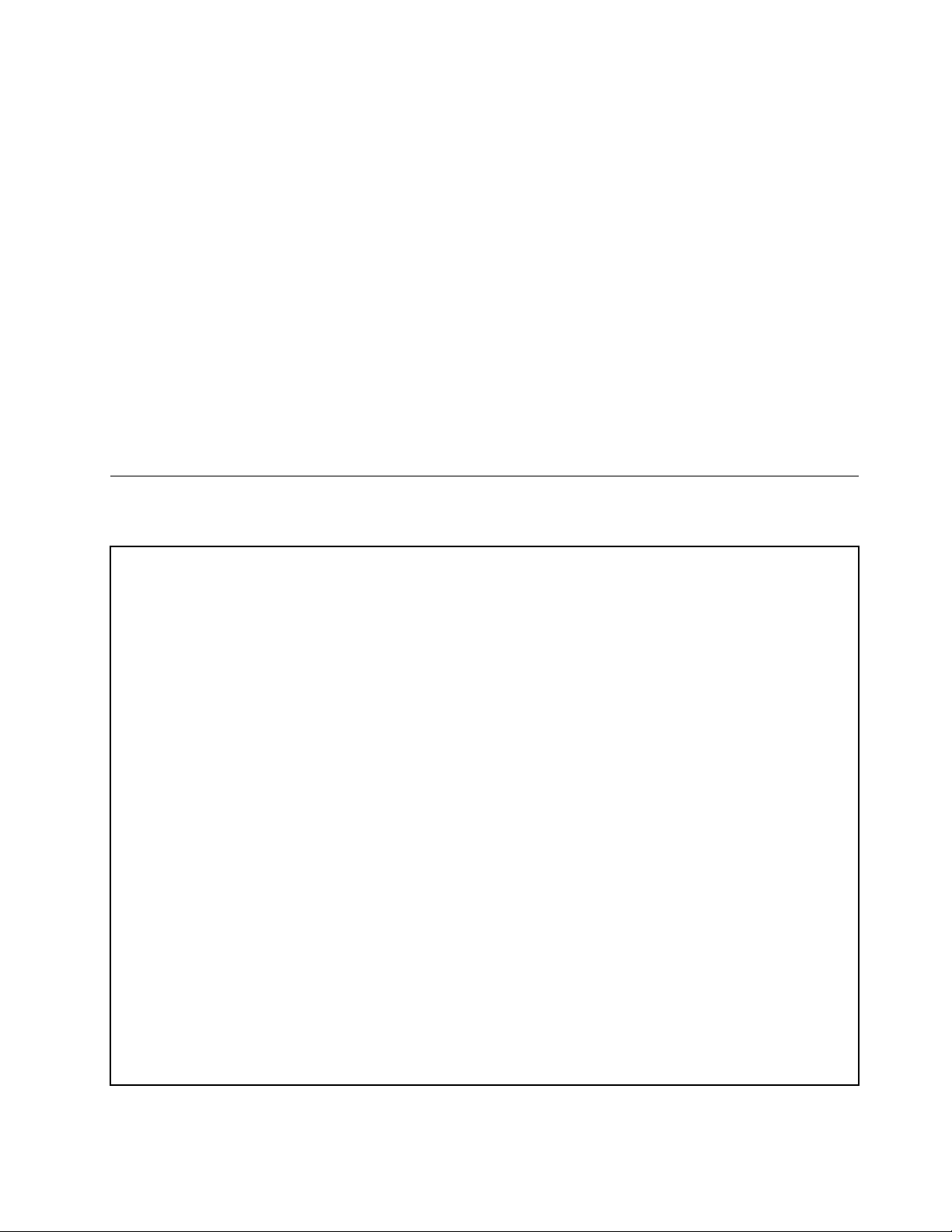
•ZłączeAlwaysOnUSB
•ZłączeRJ45Ethernet
•Gniazdokartpamięci
Opcjełącznościbezprzewodowej
•ZintegrowanakartasiecibezprzewodowejLAN
•ZintegrowanefunkcjeBluetooth
FunkcjeisprzętdostępnetylkowmodeluThinkPadY oga11e:
•Akcelerometr
•Kompascyfrowy
•Żyroskop
•Ekranobsługującywielodotyk
•Czujnikzbliżeniowy
•PrzyciskWindows
Specyfikacje
Wtymtemaciewymienionofizycznespecyfikacjekomputera.
Wymiary
•Szerokość:300mm(11,81")
•Głębokość:216mm(8,50")
•Wysokość:
-ThinkPad11e:22,30mm(0,88")
-ThinkPadYoga11e:22,90mm(0,90")
Maksymalnawaga
•ThinkPad11e:1,52kg(3,35funta)
•ThinkPadY oga11e:1,59kg(3,50funta)
Dopuszczalnewarunkizewnętrzne
•Maksymalnawysokośćprzynormalnymciśnieniu:3048m(10000stóp)
•T emperatura
-Nawysokoścido2438m(8000stóp)
-Podczaspracy:od5,0°C(41°F)do35,0°C(95°F)
-Podczasprzechowywania:od5,0°C(41°F)do43,0°C(109°F)
-Nawysokościpowyżej2438m(8000stóp)
-Maksymalnatemperaturadziałaniawwarunkachbezpodwyższonegociśnienia:31,3°C(88°F)
Informacja:Podczasładowaniaakumulatorajegotemperaturamusiwynosićconajmniej10°C(50°F).
•Wilgotnośćwzględna:
-Podczaspracy:od8do80%
-Podczasprzechowywania:od5do95%
Rozdział1.Przegląd13
Page 30
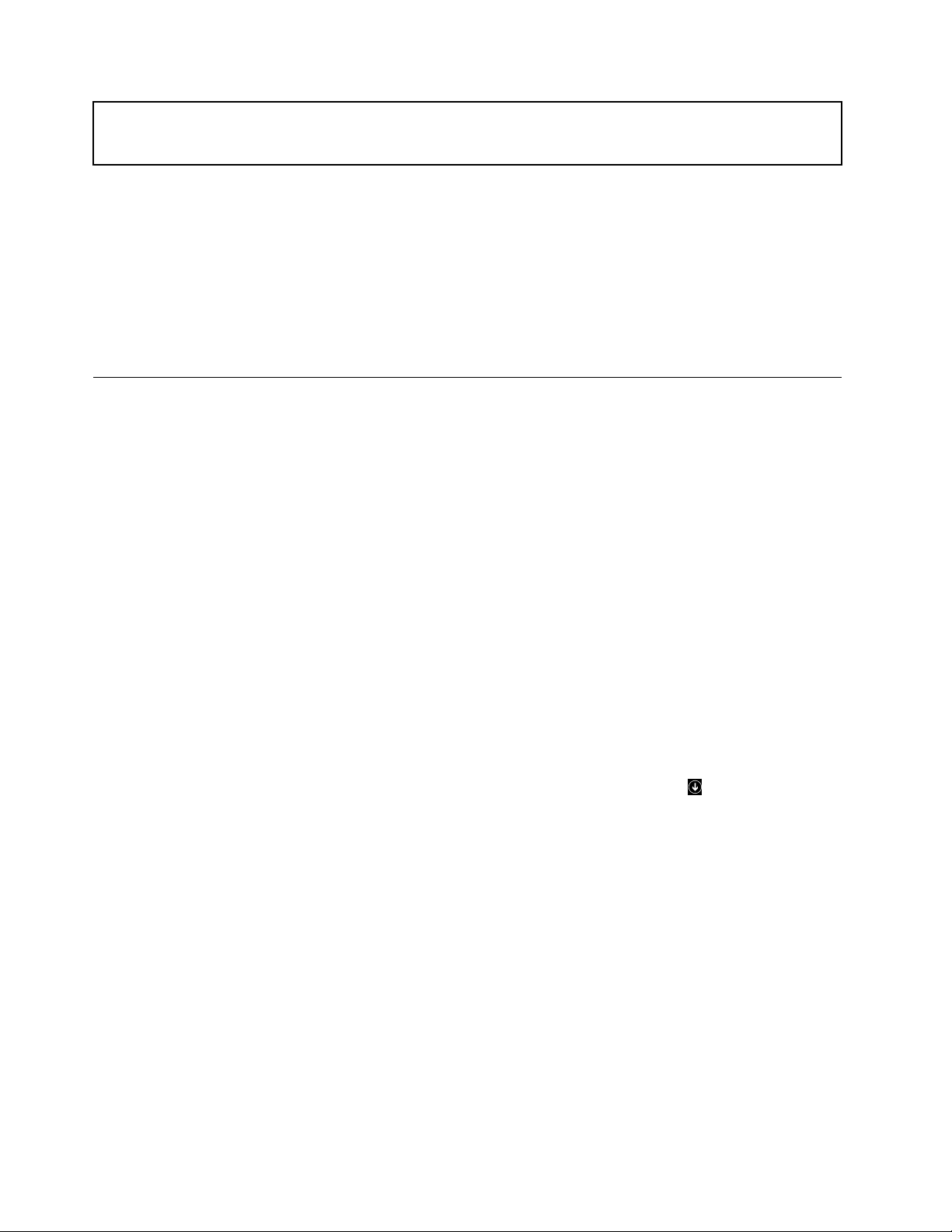
Emisjaciepła
•Maks.45W(154BTU/h)
Uwaga:
•Komputernależytrzymaćzdalaodurządzeńelektrycznych,takichjakklimatyzatory,wentylatory,
kuchenkimikrofaloweiradia.Silnepolamagnetycznegenerowaneprzezteurządzeniamogąuszkodzić
silnikdyskutwardegoiznajdującesięnanimdane.
•Nienależyumieszczaćnapojównakomputerzeczypodłączonychdoniegourządzeniachanioboknich.
Rozlanypłynmożespowodowaćspięcielubinnegorodzajuuszkodzenie.
•Nienależyjeśćanipalićnadklawiaturą.Jeśliresztkijedzenialubpopiółdostanąsiędownętrza
klawiatury,mogąjąuszkodzić.
ProgramyfirmyLenovo
NakomputerzezainstalowanofabrycznieprogramyfirmyLenovozwiększającekomfortibezpieczeństwo
pracy.Dostępneprogramyróżniąsięwzależnościodfabryczniezainstalowanegosystemuoperacyjnego
Windows.
Abydowiedziećsięwięcejoprogramachiinnychrozwiązaniachkomputerowychoferowanychprzezfirmę
Lenovo,przejdźdostronyhttp://www.lenovo.com/support.
UzyskiwaniedostępudoprogramówfirmyLenovo
AbyuzyskaćdostępdoprogramówfirmyLenovonakomputerze,wykonajponiższeczynności:
•Windows7iWindows10:
1.KliknijprzyciskStart,abyotworzyćmenuStart.Znajdźprogrampojegonazwie.
2.JeżeliprogramniewyświetlasięwmenuStart,kliknijopcjęWszystkieprogramylubWszystkie
aplikacje,abywyświetlićwszystkieprogramy.
3.Jeżelinadalniemożeszznaleźćprogramunaliście,wyszukajgowpoluwyszukiwania.
•Windows8.1:
1.NaciśnijklawiszsystemuWindows,abywyświetlićekranstartowy.Znajdźprogrampojegonazwie.
2.Jeżeliprogramniejestwyświetlanynaekraniestartowym,kliknijikonęstrzałki,abywyświetlić
ekranAplikacje.
3.JeżelinadalniemożeszznaleźćprogramunaekranieAplikacje.
NiektóreprogramyfirmyLenovosągotowedozainstalowania.Niemożnaichznaleźć,używającpowyższych
metod,dopókiprogramyteniezostanązainstalowane.AbyzainstalowaćteprogramyfirmyLenovo,przejdź
doaplikacjiLenovoPCExperience➙LenovoToolsipostępujzgodniezinstrukcjamiwyświetlanymi
naekranie.
WprowadzeniedoprogramówfirmyLenovo
TentematzawierakrótkiewprowadzeniedoprogramówfirmyLenovo.Zależnieodmodelukomputera
niektóreprogramymogąbyćniedostępne.
14Podręcznikużytkownika
Page 31

AccessConnections™
(Windows7)
ActiveProtectionSystem™
(Windows7,Windows8.1i
Windows10)
AutoScrollUtility
(Windows7,Windows8.1i
Windows10)
CommunicationsUtility
(Windows7)
HotkeyFeaturesIntegration
(Windows7,Windows8.1i
Windows10)
LenovoCompanion
(Windows8.1iWindows10)
LenovoPCExperience
(Windows7,Windows8.1i
Windows10)
LenovoSettings
(Windows8.1iWindows10)
AccessConnectionstoprogramasystentałącznościsłużącydotworzenia
profilówlokalizacjiizarządzanianimi.Wkażdymprofilulokalizacjisą
przechowywanewszystkieustawieniakonfiguracjisieciowejiinternetowej
potrzebnedonawiązywaniapołączeniazinfrastrukturąsieciowązokreślonej
lokalizacji,takiejjakdomczybiuro.
Przełączającprofilelokalizacjiprzyprzenoszeniukomputerazmiejscana
miejsce,możnaszybkoiłatwopołączyćsięzsiecią,bezkonieczności
ponownego,ręcznegokonfigurowaniaustawieńiponownegouruchamiania
komputerazakażdymrazem.
ProgramActiveProtectionSystemchronidyskwewnętrzny(naprzykładdysk
twardy),gdyczujnikwstrząsówwewnątrzkomputerawykryjewarunki,które
mogłybyspowodowaćuszkodzeniedysku,takiejakprzekrzywieniekomputera,
nadmiernewibracjelubwstrząsy.
Dyskwewnętrznyjestmniejnarażonynauszkodzenie,gdyniepracuje,ponieważ
programzatrzymujejegoobrotyimożerównieżprzesunąćgłowiceodczytui
zapisudoobszarów,któreniezawierajądanych.
Gdytylkoczujnikwstrząsówwykryje,żeotoczeniejestznowustabilne(nastąpiła
minimalnazmianaprzekrzywieniakomputera,wibracjilubwstrząsów),program
ponowniewłączadyskwewnętrzny.
Tenprogramułatwiakorzystaniezokien.Położenieoknaaplikacjidziałającej
napierwszymplaniejestdostosowywaneautomatycznie.Pasekprzewijaniaw
interfejsieużytkownikajestdostosowywanyautomatycznie.
WprogramieCommunicationsUtilitymożnaskonfigurowaćustawienia
wbudowanejkameryiurządzeńaudio.
HotkeyFeaturesIntegrationtozestawnarzędziumożliwiającywybraniei
zainstalowanieprogramównarzędziowychprzeznaczonychdoobsługiklawiszyi
przyciskówspecjalnychkomputera.Klawiszeiprzyciskispecjalneumożliwiają
spełnieniewymagańdotyczącychułatwieńdostępuiobsługi.Zainstalowanie
powiązanychprogramównarzędziowychzapewniapełnąfunkcjonalność
specjalnychklawiszyiprzycisków.
Najlepszefunkcjesystemupowinnybyćłatwodostępneizrozumiałe.Zaplikacją
Companiontakfaktyczniejest.
KorzystajączaplikacjiCompanion,możnazarejestrowaćkomputer,
uzyskaćdostępdopodręcznikaużytkownika,zarządzaćkondycją
systemuiaktualizacjami,sprawdzaćstangwarancjiiwyświetlaćakcesoria
przeznaczonedlakomputera.Możnatakżezapoznaćsięzewskazówkamii
poradami,przeglądaćforaLenovo,atakżeśledzićinformacjeonowościach
technologicznychpublikowanewartykułachinablogachzzaufanychźródeł.Ta
aplikacjaoferujecałyzakresmateriałówprzygotowanychprzezfirmęLenovow
celuułatwieniapoznaniamożliwościnowegosystemu.
ProgramLenovoPCExperiencepozwalazwiększyćkomfortibezpieczeństwo
pracydziękiłatwemudostępowidoróżnychprogramów,takichjakActive
ProtectionSystemiLenovoSolutionCenter.
ZapomocąprogramuLenovoSettingsmożnaulepszyćfunkcjekomputera,
zmieniającgowprzenośnypunktdostępu,konfigurującustawieniakameryi
audio,optymalizującustawieniazasilaniaoraztworzącprofilesieciizarządzając
nimi.
Rozdział1.Przegląd15
Page 32

LenovoSolutionCenter
(Windows7,Windows8.1i
Windows10)
MobileBroadbandConnect
(Windows7iWindows10)
MessageCenterPlus
(Windows7)
PasswordManager
(Windows7iWindows8.1)
PowerManager
(Windows7)
RecoveryMedia
(Windows7iWindows10)
RescueandRecovery
®
(Windows7)
SystemUpdate
(Windows7iWindows8.1)
WRITEit
(Windows8.1iWindows10)
ProgramLenovoSolutionCenterpomagawrozwiązywaniuproblemówz
komputerem.Opróczwykonywaniatestówdiagnostycznych,programdostarcza
informacjiiwskazówekdotyczącychzapewnieniaoptymalnejwydajności,zbiera
informacjeosystemie,staniezabezpieczeńorazinformacjedotyczącewsparcia.
ProgramMobileBroadbandConnectpozwalanapodłączeniekomputera
dokomórkowejsieciszerokopasmowejprzezobsługiwanąkartęsieci
bezprzewodowejWAN.
ProgramMessageCenterPlusautomatyczniewyświetlawiadomości
informująceoważnychkomunikatachzfirmyLenovo,takichjakpowiadomienia
ouaktualnieniachsystemulubwarunkachwymagającychuwagi.
ProgramPasswordManagerautomatycznieprzechwytujeiwprowadza
informacjeuwierzytelniającedlaaplikacjiWindowsiserwisówWWW.
ProgramPowerManagertowygodneielastycznezarządzaniezasilaniem
komputera.Pozwaladopasowaćustawieniazasilaniatak,abyosiągnąć
równowagęmiędzywydajnościąienergooszczędnością.
ProgramRecoveryMediaumożliwiaodtworzeniedomyślnychfabrycznych
ustawieńdyskutwardego.
ProgramRescueandRecoverytojednoprzyciskowerozwiązaniedo
odzyskiwaniadanych.Zawieraonzestawnarzędzidoautoodzyskiwania,które
sąpomocnewdiagnozowaniuproblemówzkomputerem,uzyskiwaniupomocy
orazodzyskiwaniusprawnościkomputerapoawariachsystemu,nawetjeślinie
możnauruchomićsystemuoperacyjnegoWindows.
ProgramSystemUpdateumożliwiautrzymywanieaktualnościoprogramowania
komputerapoprzezpobieranieiinstalowaniepakietówaktualizacji
oprogramowania,wtymsterownikówurządzeń,aktualizacjisystemuUnified
ExtensibleFirmwareInterface(UEFI)BIOSorazaplikacjiinnychfirm.
AplikacjaWRITEitumożliwianatychmiastowewprowadzaniepismaręcznego.
Możeszpisaćbezpośredniowpolutekstowymdowolnejaplikacji,edytować
tekstwczasierzeczywistym,wyświetlaćpełnyekranikonwertowaćpismo
odręcznenatekstcyfrowy.
16Podręcznikużytkownika
Page 33

Rozdział2.Używaniekomputera
Tenrozdziałzawierainformacjepoświęconekorzystaniuzniektórychskładnikówkomputera.
Abystworzyćwygodniejszewarunkikorzystaniazkomputera,patrzRozdział3„T yiTwójkomputer“na
stronie43.
Niniejszyrozdziałzawieranastępującetematy:
•„Rejestrowaniekomputera“nastronie17
•„Częstozadawanepytania(FAQ)“nastronie17
•„Klawiszespecjalne“nastronie23
•„Korzystaniezurządzeniatouchpad“nastronie24
•„UżywanieróżnychtrybówkomputeraThinkPadYoga11e“nastronie25
•„Zarządzaniezasilaniem“nastronie31
•„Łączeniesięzsiecią“nastronie34
•„Korzystaniezmonitorazewnętrznego“nastronie36
•„Korzystaniezfunkcjiaudio“nastronie37
•„Korzystaniezkamery“nastronie38
•„KorzystaniezkartyFlashMedia“nastronie39
•„KorzystaniezaktywnegorysikaThinkPad“nastronie40
Rejestrowaniekomputera
Informacjeozarejestrowanymkomputerzesąwprowadzanedobazydanych,copozwalafirmieLenovo
nakontaktzużytkownikiemwprzypadkuzwrotuproduktulubinnegopoważnegoproblemu.Ponadtow
pewnychlokalizacjachzarejestrowanymużytkownikomsąoferowanerozszerzoneprzywilejeiusługi.
ZarejestrowaniekomputerawfirmieLenovodajerównieżnastępującekorzyści:
•SzybszyserwispozgłoszeniuproblemufirmieLenovo
•Automatycznepowiadamianieomożliwościachuzyskaniabezpłatnegooprogramowaniaispecjalnych
ofertachpromocyjnych
RejestrowaniekomputerawfirmieLenovo—patrzhttp://www.lenovo.com/register.Następniepostępuj
zgodniezinstrukcjamiwyświetlanyminaekranie.
Informacja:JeśliużywaszsystemuoperacyjnegoWindows7możeszrównieżzarejestrowaćkomputerza
pośrednictwempreinstalowanegoprogramuLenovoProductRegistration.Uruchamiasięonautomatycznie
popołączeniukomputerazInternetemiużywaniugoprzezpewienczas.Abyzarejestrowaćkomputer,
należywykonaćinstrukcjewyświetlanenaekranie.
Częstozadawanepytania(FAQ)
Wtymtemaciezamieszczonokilkaporad,którepozwolązoptymalizowaćkorzystanieznotebookaThinkPad.
Abyzapewnićnajwyższąwydajnośćkomputera,przejdźnanastępującąstronęWWW,gdzie
znajdzieszinformacjeorozwiązywaniuproblemówiodpowiedzinaczęstozadawanepytania:
http://www.lenovo.com/support/faq
©CopyrightLenovo2014,2016
17
Page 34

Czymogęotrzymaćpodręcznikużytkownikawinnymjęzyku?
•Abypobraćpodręcznikużytkownikawinnymjęzyku,przejdźpodadreshttp://www.lenovo.com/support.
Następniepostępujzgodniezinstrukcjamiwyświetlanyminaekranie.
Jakwyłączyćkomputer?
•Windows7:otwórzmenuStartikliknijpolecenieZamknij.
•Windows8.1:wykonajjednąznastępującychczynności:
-Przejdźdoekranustartowego,naciskającklawiszsystemuWindows,kliknijikonęzasilaniawprawym
górnymroguekranu,anastępniekliknijpolecenieZamknij.
-Przesuńwskaźnikdoprawegogórnegolubprawegodolnegoroguekranu,abywyświetlićpanele
funkcji.NastępniekliknijkolejnopozycjeUstawienia➙Zasilanie➙Zamknij.
Informacja:MożeszteżotworzyćpanelUstawienia,naciskającklawiszustawień.
•Windows10:otwórzmenuStart,kliknij
Energia,anastępniekliknijpozycjęZamknij.
JakuzyskaćdostępdoPanelusterowania?
•Windows7:otwórzmenuStartikliknijpoleceniePanelsterowania.
•Windows8.1:naciśnijklawiszsystemuWindows,abywyświetlićekranstartowy,kliknijikonęstrzałki
abywyświetlićekranAplikacje,anastępniekliknijopcjęPanelsterowania.
•Windows10:kliknijprawymprzyciskiemmyszyprzyciskStartikliknijpoleceniePanelsterowania.
CzymożnazmienićsposóburuchamianiasystemuWindows8.1,takabywyświetlanybyłpulpitlub
ekranstartowy?
WsystemieoperacyjnymWindows8.1możnaskonfigurowaćkomputertak,abydomyślniebyłwyświetlany
pulpitlubekranstartowy.Abyustawićdomyślnyekranstartowy:
1.Napulpicieprzesuńwskaźniknapasekzadańnadoleekranuikliknijnanimprawymprzyciskiemmyszy.
2.KliknijprzyciskWłaściwości.Wyświetlonezostanieoknowłaściwościpaskazadańinawigacji.
3.NakarcieNawigacjaprzejdźdosekcjiEkranstartowy,anastępniewykonajjednąznastępujących
czynności:
•Abyjakodomyślnyekranwyświetlanypouruchomieniuustawićpulpit,wybierzustawieniePo
zalogowaniulubzamknięciuwszystkichaplikacjinaekranieprzejdźdopulpituzamiastdo
ekranustartowego,zaznaczającodpowiedniepole.
•Abyustawićekranstartowyjakodomyślny,usuńzaznaczeniepolawyboruPozalogowaniulub
zamknięciuwszystkichaplikacjiwyświetlpulpitzamiastekranustartowego.
4.KliknijprzyciskOKwceluzapisaniaustawień.
Jakzoptymalizowaćkorzystaniezakumulatora,gdyjestempozabiurem?
,
•Abyzaoszczędzićenergięlubzawiesićpracękomputerabezzamykaniaprogramówlubzapisywania
plików,patrz„Trybyoszczędzaniaenergii“nastronie33
.
•Zmianaustawieńplanuzasilaniapozwalaosiągnąćrównowagęmiędzywydajnościąa
energooszczędnością.
Jakbezpieczniepozbyćsiędanychprzechowywanychnaurządzeniachpamięcimasowej?
18Podręcznikużytkownika
Page 35

•PrzeczytajsekcjęRozdział4„Bezpieczeństwo“nastronie49,abydowiedziećsię,jakchronićkomputer
przedkradzieżąidostępembezuprawnień.
•UżywajprogramuPasswordManagerdoochronydanychprzechowywanychnaTwoimkomputerze.
Szczegóły—patrzsysteminformacjipomocydanegoprogramu.
•PrzedpozbyciemsiędanychzdyskutwardegolubdyskuSSDprzeczytajtemat„Uwagadotycząca
usuwaniadanychzdyskutwardegolubdyskuSSD“nastronie55
Jakprzedstawiaćprezentacjelubpodłączyćmonitorzewnętrzny?
•Upewnijsię,żepostępujeszzgodniezprocedurąopisanąwtemacie„Korzystaniezmonitora
zewnętrznego“nastronie36.
•Dziękitejfunkcjidanewyjściowemożnawyświetlaćzarównonaekraniekomputera,jakinamonitorze
zewnętrznym.
Używaszkomputeraodpewnegoczasuidziałaoncorazwolniej?
.
•Patrz„Ogólneporadydotyczącezapobieganiaproblemom“nastronie75
•Zapomocązainstalowanegofabrycznieoprogramowaniadiagnostycznegomożeszsamodzielnie
diagnozowaćproblemy.
•Rozwiązaniadoodzyskiwania—patrzRozdział8„Odtwarzanie—przegląd“nastronie99
Wydrukujponiższesekcjeitrzymajjezkomputeremnawypadek,gdybyelektronicznypodręcznik
użytkownikabyłniedostępny,gdybędziepotrzebny.
•„Instalowanienowegosystemuoperacyjnego“nastronie57
•„Komputerprzestajereagować“nastronie81
•„Problemyzzasilaniem“nastronie94
.
.
UzyskiwaniepomocydotyczącejsystemuoperacyjnegoWindows
SysteminformacjipomocydlasystemuWindowsoferujeszczegółoweinformacjedotyczącepracyw
systemieoperacyjnymWindows,którepomogąwpełniwykorzystaćmożliwościkomputera.Abyotworzyć
systeminformacjipomocydlasystemuWindows,wykonajjednąznastępującychczynności:
•Windows7:otwórzmenuStart,anastępniekliknijpoleceniePomociobsługatechniczna.
•Windows8.1:przesuńwskaźnikdoprawegogórnegolubprawegodolnegoroguekranu,abywyświetlić
panelefunkcji.NastępniekliknijkolejnopozycjeUstawienia➙Pomoc.Dodatkowosystemoperacyjny
Windows8.1zawieraaplikacjęPomoc+porady,którąmożnauruchomićzpoziomuekranustartowego
lubekranuAplikacje.
•Windows10:otwórzmenuStart,anastępniekliknijpozycjęRozpocznij.Oprócztegodowyszukiwania
pomocy,aplikacji,plikówustawieńitd.możnaużywaćosobistegoasystentaCortana
®
.
Korzystaniezekranuwielodotykowego
Wtymtemacieznajdująsięinstrukcjekorzystaniazekranuwielodotykowegodostępnegowwybranych
modelach.
Uwagi:
•Wrzeczywistościekrankomputeramożewyglądaćinaczejniżnaponiższychilustracjach.
•Wzależnościodużywanejaplikacji,niektóregestymogąbyćniedostępne.
Poniższatabelazawieraczęstowykonywanegesty.
Rozdział2.Używaniekomputera19
Page 36

Gestdotykowy(tylkow
modelachzobsługądotyku)
Opis
Dotyk:dotknięcie.
Akcjamyszy:kliknięcie.
Funkcja:otworzenieaplikacjilubwykonanieczynnościwotwartejaplikacji,takiej
jakKopiuj,ZapisziUsuń(zależnieodaplikacji).
Dotyk:dotknięcieiprzytrzymanie.
Akcjamyszy:kliknięcieprawymprzyciskiem.
Funkcja:otwarciemenuzwielomaopcjami.
Dotyk:przesunięcie.
Akcjamyszy:przewinięciekółkiemmyszy,przesunięciepaskaprzewijanialub
kliknięciestrzałkiprzewijania.
Funkcja:przewijaniepozycji,takichjaklisty,stronyczyzdjęcia.
Dotyk:przeciągnięcieelementunażądanemiejsce.
Akcjamyszy:kliknięcie,przytrzymanieiprzeciągnięcieelementu.
Funkcja:przeniesienieobiektu.
Dotyk:zsunięciedwóchpalców.
Akcjamyszy:naciśnięcieklawiszaCtrlijednoczesneprzewijaniekółkamyszy
dotyłu.
Funkcja:zmniejszenie.
Dotyk:rozsunięciedwóchpalców.
Akcjamyszy:naciśnięcieklawiszaCtrlijednoczesneprzewijaniekółkamyszydo
przodu.
Funkcja:powiększenie.
Dotyk:połóżconajmniejdwapalcenaobiekcieiobróćjewprawolubwlewo.
Akcjamyszy:jeśliaplikacjaobsługujeobracanie,kliknijikonęobrotu.
Funkcja:obracanieelementu.
20Podręcznikużytkownika
Page 37

PoniższatabelazawieragestydotykowedostępnewsystemieoperacyjnymWindows8.1.
Gestdotykowy(tylkow
modelachzobsługądotyku)
Opis
Dotyk:przesuwaniepalcemodprawejkrawędzi.
Akcjamyszy:przesunięciewskaźnikadoprawegodolnegolubprawegogórnego
roguekranu.
Funkcja:wyświetleniepanelizawierającychpoleceniasystemowe,takiejakStart,
Ustawienia,Wyszukiwanie,UdostępnianieiUrządzenia.
Dotyk:przesunięciepalcemodlewejkrawędzi.
Akcjamyszy:przesunięciewskaźnikadolewegogórnegoroguekranu,anastępnie
kliknięcie.Klikaj,abyprzełączaćmiędzyotwartymiaplikacjami.
Funkcja:przełączaniemiędzyotwartymiaplikacjamiiprzechodzeniedonich.
Dotyk:przeciągnięciepalcemodidolewejkrawędzi.
Akcjamyszy:przesunięciewskaźnikadolewegogórnegoroguekranu,anastępnie
wdółwzdłużlewejkrawędzi.Abywybraćżądanąaplikację,kliknijją.
Funkcja:wyświetlanieostatnioużywanychaplikacjilubwybranieaktywnejaplikacji
zlisty.
Dotyk:przesunięciepalcemdogórnejkrawędzi.
Akcjamyszy:kliknięciestrzałkiwdół
znajdującejsięwpobliżulewegodolnego
roguekranustartowego.
Funkcja:wyświetleniewszystkichaplikacjinaekraniestartowym.
Dotyk:przesunięciepalcemodgórnejlubdolnejkrawędziekranustartowego,
dotknięcieopcjiDostosuj,anastępniedotknięcieżądanejikony.
Akcjamyszy:kliknięcieprawymprzyciskiemmyszypustegoobszarunaekranie
startowym,kliknięcieopcjiDostosuj,anastępniekliknięcieżądanejikony.
Funkcja:dostosowaniekafelkównaekraniestartowymlubodinstalowanie
aplikacji.
Dotyk:przesunięciepalcemodgórnejlubdolnejkrawędziotwartejaplikacji.
Akcjamyszy:kliknięcieprawymprzyciskiemwdowolnymmiejscuotwartej
aplikacji.
Funkcja:wyświetleniepoleceńotwartejaplikacji,takichjakKopiuj,ZapisziUsuń
(zależnieodaplikacji).
Dotyk:przesunięciepalcemodgórnejkrawędziotwartejaplikacjidodolnej.
Akcjamyszy:odgórnejkrawędziekranu,kliknięcie,przytrzymanieiprzesunięcie
wskaźnikawdółekranu.Następniezwolnijprzycisk.
Funkcja:zamknięciebieżącejaplikacji.
Rozdział2.Używaniekomputera21
Page 38

PoniższatabelazawieraniektóregestydotykowedostępnewsystemieoperacyjnymWindows10.
Gestdotykowy(tylkow
modelachzobsługądotyku)
Opis
Dotyk:przesuwaniepalcemodprawejkrawędzi.
Mysz:kliknijikonęCentrumakcjiwobszarzepowiadomieńsystemuWindows.
Funkcja:otwarciecentrumakcji,abyzobaczyćpowiadomieniaiszybkieakcje.
Dotyk:przesunięciepalcemodlewejkrawędzi.
Akcjamyszy:kliknięcieikonywyświetlaniazadanianapaskuzadań.
Funkcja:wyświetleniewszystkichotwartychokienwwidokuzadań.
Dotyk:przesunięciepalcemoddołudogórywprzypadkuaplikacjidziałającej
napełnymekranie.
Akcjamyszy:przesunięciekursoradoobszarupowiadomieńsystemuWindows
nadoleekranu.
Funkcja:wyświetleniepaskazadań.
Informacja:Funkcjapełnegoekranujestdostępnatylkowwybranychaplikacjach.
Abyotworzyćaplikacjenapełnymekranie,kliknijnapaskutytułu.
•Krótkienaciśnięciewceluwyświetleniaaplikacjinapełnymekranielub
gdykomputerdziaławtrybietabletu
Dotknięcie:krótkieprzeciągnięciepalcemwdółodgórnejkrawędzi.
Akcjamyszy:przesunięciekursoradogórnejkrawędziekranu.
Funkcja:wyświetlenieukrytegopaskatytułu.
•Długieprzesunięciepalcem,gdykomputerjestwtrybietabletu
Dotknięcie:przeciągnięciepalcemodgórnejdodolnejkrawędzi.
Akcjamyszy:odgórnejkrawędziekranu,kliknięcieiprzytrzymanie,
przesunięciewskaźnikawdółekranu,anastępniezwolnienie.
Funkcja:zamknięciebieżącejaplikacji.
Wskazówkidotyczącekorzystaniazekranuwielodotykowego
•Panelwielodotykowytoszklanypanelpokrytyplastikowąpowłoką.Ekranunienależysilnonaciskaćani
dotykaćmetalowymiprzedmiotami,ponieważmogłobytouszkodzićpaneldotykowylubspowodować
jegowadliwedziałanie.
•Doobsługiekranunienależyużywaćpaznokci,palcówwrękawiczkachaniprzedmiotów.
•Wceluuniknięciarozbieżnościmiędzydotykiemareakcjąekranunależyregularniekalibrowaćdokładność
dotyku.
Wskazówkidotycząceczyszczeniaekranuwielodotykowego
•Przedrozpoczęciemczyszczeniawyłączkomputer.
•Abyusunąćodciskipalcówlubkurzzpaneluwielodotykowego,użyjsuchejmiękkiejszmatki
niezostawiającejwłókien(np.bawełnianej).Niestosujrozpuszczalników.
•Delikatniewytrzyjekranzgórynadół.Nienależyzbytmocnonaciskaćekran.
22Podręcznikużytkownika
Page 39

Klawiszespecjalne
Klawiaturakomputeramakilkaklawiszyspecjalnych,któreułatwiająpracęizwiększająjejefektywność.
Naponiższejilustracjipokazanorozmieszczenieklawiszyspecjalnych.
Informacja:Wrzeczywistościkomputermożewyglądaćniecoinaczejniżnaponiższejilustracji.
1KlawiszsystemuWindows
Windows7iWindows10:otwórzmenuStart.
Windows8.1:przełączbieżącyobszarroboczynaekranstartowy.
InformacjedotycząceużywaniaklawiszasystemuWindowszinnymiklawiszami—patrzsysteminformacji
pomocydlasystemuoperacyjnegoWindows.
2Klawiszefunkcyjne
KlawiszFniklawiszefunkcyjnemożnaskonfigurowaćwoknieWłaściwościklawiatury,wykonując
następująceczynności:
1.PrzejdźdoPanelusterowania,anastępniezmieńwidokPanelusterowaniazwidokukategoriinaDuże
ikonylubMałeikony.
2.KliknijpozycjęKlawiatura.WoknieWłaściwościklawiaturykliknijkartęKlawiszFniklawisze
funkcyjnelubKlawiszeThinkPadF1–F12.
3.Wybierzpreferowaneopcje.
•+UmożliwiawłączanielubwyłączaniefunkcjiFnLock.
GdyfunkcjaFnLockjestwłączona:Wskaźniktejfunkcjijestwłączony.Wceluskorzystaniaz
funkcjiklawiszyF1–F12należynacisnąćtylkoklawiszfunkcyjny.Abyzainicjowaćfunkcjęspecjalną
wydrukowanąjakoikonanakażdymklawiszu,naciśnijklawiszFniodpowiedniklawiszfunkcyjny.
GdyfunkcjaFnLockjestwyłączona:Wskaźniktejfunkcjijestwyłączony.Abyzainicjowaćfunkcję
specjalnąwydrukowanąjakoikonanakażdymklawiszu,należynaciskaćposzczególneklawisze
funkcyjne.AbykorzystaćzfunkcjiklawiszyF1–F12,naciśnijklawiszFniodpowiedniklawiszfunkcyjny.
•
Umożliwiawłączenielubwyłączeniewyciszeniagłośnika.Wyciszeniegłośnikówjestsygnalizowane
świeceniemlampkinaklawiszuF1.
Rozdział2.Używaniekomputera23
Page 40

Wprzypadkuwyciszeniadźwiękuiwyłączeniakomputeradźwiękpozostajewyciszonypoponownym
włączeniukomputera.Abywłączyćdźwięk,należynacisnąćklawiszzmniejszaniagłośnościi
klawiszzwiększaniagłośności.
•
•Umożliwiazwiększeniepoziomugłośnościgłośnika.
•Umożliwiawłączenielubwyłączeniewyciszeniamikrofonu.Gdymikrofonysąwyciszone,wskaźnik
świeci.
•Umożliwiaprzyciemnienieekranu.
•Umożliwiarozjaśnienieekranu.
•Zarządzawyświetlaczamizewnętrznymi.
•
•
-Windows7:otwieraPanelsterowania.
-Windows8.1:otwierapanelUstawienia.
-Windows10:otwieraoknoUstawienia.
•
-Windows7:otwieraoknousługiWyszukiwanieWindows.
-Windows8.1:otwierapanelWyszukaj.
-Windows10:otwierapolewyszukiwaniaCortana.
Umożliwiazmniejszeniepoziomugłośnościgłośnika.
Umożliwiawłączanielubwyłączaniefunkcjiłącznościbezprzewodowej.
•
•
-Windows7:otwieraoknoKomputer.
-Windows8.1iWindows10:powodujewyświetleniewszystkichprogramów.
•Fn+4:Przełączeniekomputerawtrybuśpienia.Abywznowićnormalnedziałanie,naciśnijklawiszFn
lubprzyciskzasilania.
•Fn+End:PełnitęsamąfunkcjęcoklawiszInsertnatradycyjnejklawiaturze.
•Fn+B:PełnitęsamąfunkcjęcoklawiszBreaknatradycyjnejklawiaturze.
•Fn+K:PełnitęsamąfunkcjęcoklawiszScrLknatradycyjnejklawiaturze.
•Fn+P:PełnitęsamąfunkcjęcoklawiszPausenatradycyjnejklawiaturze.
•Fn+S:PełnitęsamąfunkcjęcoklawiszSysRqnatradycyjnejklawiaturze.
Powodujewyświetleniewszystkichotwartychprogramów.
Korzystaniezurządzeniatouchpad
Informacja:Wrzeczywistościkomputermożewyglądaćniecoinaczejniżnaponiższejilustracji.
Poddolnąkrawędziąklawiaturyznajdujesiępłytkadotykowa1.Abyprzesunąćwskaźnik2naekranie,
przesuńpalcempopłytcedotykowejwżądanymkierunku.Lewaiprawadolnaczęśćpłytkidotykowejsłużą
doklikania.Ichdziałanieodpowiadafunkcjomlewegoiprawegoprzyciskukonwencjonalnejmyszy.
24Podręcznikużytkownika
Page 41

Dostosowywanieurządzeniatouchpad
Abydostosowaćurządzenietouchpad,wykonajnastępująceczynności:
1.PrzejdźdoPanelusterowaniaikliknijkolejnopozycjeSprzętidźwięk➙Mysz.
2.Postępujzgodniezinstrukcjamiwyświetlanyminaekranie.
UżywanieróżnychtrybówkomputeraThinkPadY oga11e
KomputerThinkPadYoga11eobsługujeróżnetrybyiniektórefunkcjetabletu,copomagawygodniej
isprawniejpracować.
Niniejszasekcjazawieranastępującetematy:
•„Obracanieekranukomputera“nastronie25
•„Trybnotebooka“nastronie26
•„T rybstandu“nastronie27
•„T rybtabletu“nastronie28
•„T rybnamiotu“nastronie29
•„Korzystaniezprzyciskówtabletu“nastronie30
•„Korzystaniezekranuwielodotykowego“nastronie19
Obracanieekranukomputera
WyświetlaczkomputeraThinkPadYoga11emożnaotworzyć,ustawiającpodkątemdo360stopni,jak
pokazanonaponiższejilustracji.
Informacja:Wrzeczywistościkomputermożewyglądaćniecoinaczejniżnaponiższejilustracji.
Uwaga:Ekranukomputeraniewolnoobracać,używającdotegozbytdużejsiły,ponieważmożnawten
sposóbuszkodzićwyświetlaczlubzawiasykomputera.Niewolnokorzystaćzezbytdużejsiływodniesieniu
doprawegogórnegoilewegogórnegoroguwyświetlaczakomputera.
Rozdział2.Używaniekomputera25
Page 42

Trybnotebooka
ZtrybunotebookakomputeraThinkPadYoga11emożnakorzystaćwsytuacjachwymagającychużycia
klawiaturyimyszki,takichjakedycjadokumentóworazpisaniewiadomoście-mail.
Uwaga:Ekranukomputeraniewolnoobracać,używającdotegozbytdużejsiły,ponieważmożnawten
sposóbuszkodzićwyświetlaczlubzawiasykomputera.Niewolnokorzystaćzezbytdużejsiływodniesieniu
doprawegogórnegoilewegogórnegoroguwyświetlaczakomputera.
Powoliotwórzwyświetlaczkomputera,ustawiającgopodkątemmniejszymniż190stopni,jakpokazanona
poniższejilustracji.JesttokątmierzonymiędzywyświetlaczemLCDaklawiaturą.Komputerjestterazw
trybienotebooka.
Informacja:Wrzeczywistościkomputermożewyglądaćniecoinaczejniżnaponiższejilustracji.
26Podręcznikużytkownika
Page 43

Wtrybienotebookaklawiaturaipłytkadotykowasąwłączone.Oprócztegomożnasterowaćniektórymi
funkcjamikomputeraprzyużyciuprzyciskówtabletuiekranuwielodotykowego,nieużywającklawiaturyi
płytkidotykowej.Więcejinformacji-patrz„Korzystaniezprzyciskówtabletu“nastronie30
ekranuwielodotykowego“nastronie19.
i„Korzystaniez
Trybstandu
ZtrybustandukomputeraThinkPadY oga11emożnakorzystaćwsytuacjachwymagającychograniczonego
korzystaniazekranu,takichjakwyświetlaniefotografiiiodtwarzaniefilmów.
Uwaga:Ekranukomputeraniewolnoobracać,używającdotegozbytdużejsiły,ponieważmożnawten
sposóbuszkodzićwyświetlaczlubzawiasykomputera.Niewolnokorzystaćzezbytdużejsiływodniesieniu
doprawegogórnegoilewegogórnegoroguwyświetlaczakomputera.
Jeślikomputerjestwtrybienotebooka,abyprzełączyćgodotrybustandu,należywykonaćponiższe
czynności:
1.Powoliobróćwyświetlaczkomputerazgodniezruchemwskazówekzegara,takabyznalazłsiępod
kątemmieszczącymsięwzakresieod190do359stopni.Jesttokątmierzonymiędzywyświetlaczem
LCDaklawiaturą.
Informacja:Wrzeczywistościkomputermożewyglądaćniecoinaczejniżnaponiższychilustracjach.
Rozdział2.Używaniekomputera27
Page 44

2.Ustawkomputerwpokazanysposób.Komputerjestterazwtrybiestandu.
Wtrybiestanduklawiaturaipłytkadotykowasąautomatyczniewyłączane.Możnajednaksterować
niektórymifunkcjamikomputeraprzyużyciuprzyciskówtabletuiekranuwielodotykowego,nieużywając
klawiaturyipłytkidotykowej.Więcejinformacji-patrz„Korzystaniezprzyciskówtabletu“nastronie30
„Korzystaniezekranuwielodotykowego“nastronie19.
Trybtabletu
ZtrybutabletukomputeraThinkPadYoga11emożnakorzystaćwsytuacjachwymagającychczęstego
używaniaekranu,takichjakprzeglądanieserwisówWWWorazoglądaniefilmów.
i
Uwaga:Ekranukomputeraniewolnoobracać,używającdotegozbytdużejsiły,ponieważmożnawten
sposóbuszkodzićwyświetlaczlubzawiasykomputera.Niewolnokorzystaćzezbytdużejsiływodniesieniu
doprawegogórnegoilewegogórnegoroguwyświetlaczakomputera.
Jeślikomputerjestwtrybiestandu,abyprzełączyćgodotrybutabletu,należywykonaćponiższeczynności:
1.Ustawkomputerwpokazanysposóbipowoliobracajwyświetlaczzgodniezruchemwskazówekzegara,
takabyznalazłsiępodkątem360stopni.JesttokątmierzonymiędzywyświetlaczemLCDaklawiaturą.
Informacja:Wrzeczywistościkomputermożewyglądaćniecoinaczejniżnaponiższychilustracjach.
28Podręcznikużytkownika
Page 45

2.Ustawkomputerwpokazanysposób.Komputerjestterazwtrybietabletu.
Wtrybietabletuklawiaturaipłytkadotykowasąautomatyczniewyłączane.Możnajednaksterować
niektórymifunkcjamikomputeraprzyużyciuprzyciskówtabletuiekranuwielodotykowego,nieużywając
klawiaturyipłytkidotykowej.Więcejinformacji-patrz„Korzystaniezprzyciskówtabletu“nastronie30
„Korzystaniezekranuwielodotykowego“nastronie19.
Trybnamiotu
KomputeraThinkPadYoga11emożnaużywaćwtrybienamiotuwsytuacjachwymagającychograniczonego
używaniaekranu,takichjakwyświetlaniefotografiiiprowadzenieprezentacji.
Uwaga:Ekranukomputeraniewolnoobracać,używającdotegozbytdużejsiły,ponieważmożnawten
sposóbuszkodzićwyświetlaczlubzawiasykomputera.Niewolnokorzystaćzezbytdużejsiływodniesieniu
doprawegogórnegoilewegogórnegoroguwyświetlaczakomputera.
i
Jeślikomputerjestużywanywtrybietabletu,abyprzełączyćgodotrybunamiotu,należywykonaćponiższe
czynności:
1.Powoliobróćwyświetlaczkomputeraprzeciwniedoruchuwskazówekzegara,takabyznalazłsiępod
kątemmieszczącymsięwzakresieod190do359stopni.Jesttokątmierzonymiędzywyświetlaczem
LCDaklawiaturą.
Informacja:Wrzeczywistościkomputermożewyglądaćniecoinaczejniżnaponiższychilustracjach.
Rozdział2.Używaniekomputera29
Page 46

2.Ustawkomputerwpokazanysposób.Komputerjestterazwtrybienamiotu.
Wtrybienamiotuklawiaturaipłytkadotykowasąautomatyczniewyłączane.Możnajednaksterować
niektórymifunkcjamikomputeraprzyużyciuprzyciskówtabletuiekranuwielodotykowego,nieużywając
klawiaturyipłytkidotykowej.Więcejinformacji-patrz„Korzystaniezprzyciskówtabletu“nastronie30i
„Korzystaniezekranuwielodotykowego“nastronie19
.
Korzystaniezprzyciskówtabletu
KomputerThinkPadYoga11emaprzyciskitabletu,jakpokazanonaponiższejilustracji.Przyużyciu
przyciskówtabletumożnasterowaćniektórymifunkcjamikomputerabezużywaniaklawiatury.
Informacja:Wrzeczywistościkomputermożewyglądaćniecoinaczejniżnaponiższejilustracji.
1Przyciskzasilania:naciśnijprzyciskzasilania,abywłączyćkomputer.
2Przyciskzwiększaniagłośnościgłośników:abyzwiększyćgłośnośćdźwiękuzgłośników,należy
nacisnąćprzyciskzwiększaniagłośności.
3Przyciskzmniejszaniagłośnościgłośników:abyzmniejszyćgłośnośćdźwiękuzgłośników,należy
nacisnąćprzyciskzmniejszaniagłośności.
4PrzyciskWindows
30Podręcznikużytkownika
Page 47

•Windows7iWindows10:naciśnijprzyciskWindows,abyotworzyćmenuStart,albonaciśnijgo,aby
wyłączyćtrybuśpieniaiwznowićdziałaniekomputera.
•Windows8.1:naciśnijprzyciskWindows,abyprzełączyćbieżącyobszarroboczynaekranstartowy,albo
naciśnijgo,abywyłączyćtrybuśpieniaiwznowićdziałaniekomputera.
Zarządzaniezasilaniem
Komputermożebyćzasilanyzeźródłaprąduzmiennegoprzyużyciuzasilaczalubzakumulatoralitowego
dostarczonegozkomputerem.Podczasużywaniazasilaczaautomatycznieładujesięakumulator.
Jeślizachodzikoniecznośćkorzystaniazkomputerazdalaodgniazdekelektrycznych,trzebapolegaćna
zasilaniuzakumulatora.Różnekomponentykomputerazużywająenergięwróżnymtempie.Imbardziej
energochłonnekomponentysąużywane,tymszybciejwyczerpujesięakumulator.
Korzystaniezzasilacza
Komputermożebyćzasilanyzapomocądostarczonegoznimakumulatoralitowegolubzsiecielektrycznej.
Podczasużywaniazasilaczaakumulatoryładująsięautomatycznie.
Komputerjestdostarczanyzzasilaczemikablemzasilającym.
•Zasilacz:konwertujeprądprzemiennynaodpowiednidlanotebooka.
•Kabelzasilający:łączygniazdoprąduprzemiennegoizasilacz.
Podłączaniedoźródłazasilaniaprądemprzemiennym
Abypodłączyćkomputerdoźródłaprąduprzemiennego,należywykonaćnastępująceczynności:
Uwaga:Użycieniewłaściwegokablamożespowodowaćpoważneuszkodzeniakomputera.
Informacja:Czynnościnależywykonywaćzgodniezpodanąkolejnością.
1.Podłączkabelzasilającydozasilacza.
2.Podłączzasilaczdozłączazasilaczawkomputerze.
3.Podłączkabelzasilającydogniazdaelektrycznego.
Wskazówkidotyczącekorzystaniazzasilacza
•Gdyzasilaczniejestużywany,należyodłączyćgoodgniazdaelektrycznego.
•Nienależyściśleowijaćkablazasilającegowokółtransformatorazasilacza,gdyjestonpodłączony.
•Przednaładowaniemakumulatorówupewnijsię,żejegotemperaturawynosiconajmniej10°C(50°F).
•Akumulatorymożnaładować,gdyzasilaczjestpodłączonydokomputera.Akumulatorynależynaładować
wkażdejznastępującychsytuacji:
-gdyikonastanuakumulatorawobszarzepowiadomieńsystemuWindowswskazujenaniskipoziom
naładowaniaakumulatora,
-jeśliakumulatoryniebyłyużywaneprzezdłuższyczas.
Sprawdzaniestanuakumulatora
Abysprawdzićstanakumulatora,przesuńwskaźnikdoikonystanuakumulatorawobszarzepowiadomień
systemuWindows.Ikonastanuakumulatorawyświetlaprocentpozostałejenergiiakumulatoraiczaspracy
komputera,jakipozostałzanimkoniecznebędzienaładowanieakumulatora.
Rozdział2.Używaniekomputera31
Page 48

Szybkośćzużywaniaenergiiakumulatoradecydujeotym,jakdługomożnaużywaćakumulatorakomputera
międzyjegokolejnymiładowaniami.Ponieważkażdyużytkownikkomputeramainneprzyzwyczajeniai
potrzeby,trudnojestprzewidzieć,najakdługowystarczyenergiinaładowanegoakumulatora.Najważniejszą
rolęodgrywajądwaczynniki:
•poziomenergiiakumulatorawmomencierozpoczęciapracy.
•sposóbużywaniakomputera.Naprzykład:
-JakczęstojestuzyskiwanydostępdodyskutwardegolubdyskuSSD.
-Jakbardzorozjaśniaszekrankomputera.
-Jakczęstokorzystaszzfunkcjiłącznościbezprzewodowej.
WłączaniealarmuakumulatorawsystemieoperacyjnymWindows7
WsystemieoperacyjnymWindows7komputermożnatakzaprogramować,abywprzypadku,gdyenergia
akumulatoraspadnieponiżejpewnegopoziomu,następowałytrzyzdarzenia:zainicjowaniealarmu,
wyświetleniekomunikatuiwyłączenieekranuciekłokrystalicznego.
Abywłączyćalarmakumulatora:
1.UruchomprogramPowerManager,anastępniekliknijkartęGlobalneustawieniazasilania.Instrukcje
dotycząceuruchamianiaprogramuPowerManager—patrz„Uzyskiwaniedostępudoprogramów
firmyLenovo“nastronie14
2.WobszarzeAlarmyustawwartośćprocentowąpoziomuenergiiiczynnośćwsekcjachAlarmoniskim
poziomieenergiiakumulatoraiAlarmokrytycznieniskimpoziomieenergiiakumulatora.
.
Informacja:Jeślikomputerprzejdziedotrybuuśpienialubhibernacjiprzyniskimpoziomienaładowania
akumulatora,alekomunikatalarmowyniezostaniejeszczewyświetlony,komunikattenpojawisiępo
wznowieniupracykomputera.Abyprzywrócićnormalnedziałanie,powyświetleniukomunikatukliknij
przyciskOK.
Ładowanieakumulatora
Jeśliakumulatorjestbliskiwyczerpania,zalecasięnaładowaniego.Naprzykład:
•Gdywartośćprocentowapozostałejenergiijestniewielka.
•Gdywłączysięalarmdotyczącyzasilania.
Jeślimaszwygodnydostępdogniazdkaelektrycznego,podłączzasilaczdokomputeraiwyjściaprądu
zmiennego.Zależnieodpojemnościifizycznegośrodowiska,akumulatormożnanaładowaćwtrzydo
sześciugodzin.Ikonastanuakumulatorapomagaokreślić,czyakumulatorjestładowanylubzostałw
pełninaładowany.
Informacja:Abyzapewnićmaksymalnążywotnośćakumulatora,komputernierozpoczynajegoponownego
ładowania,jeślipoziompozostałejenergiijestwyższyniż95%.
Zarządzanieenergiąakumulatora
Dopasowanieustawieńplanuzasilaniapozwalaosiągnąćrównowagęmiędzywydajnościąi
energooszczędnością.Abytozrobić:
1.PrzejdźdoPanelusterowania,anastępniezmieńwidokPanelusterowaniazwidokukategoriinaDuże
ikonylubMałeikony.
2.KliknijpozycjęOpcjezasilania.
3.Postępujzgodniezinstrukcjamiwyświetlanyminaekranie.
32Podręcznikużytkownika
Page 49

Trybyoszczędzaniaenergii
Istniejekilkatrybów,któremożnawdowolnymmomenciezastosowaćwceluzaoszczędzeniaenergii.W
tejsekcjiprzedstawionoposzczególnetrybyipodanoporadydotycząceefektywnegowykorzystywania
energiiakumulatora.
•Trybwygaszonegoekranu(tylkowsystemieWindows7)
Ekrankomputerawymagaznacznejenergiiakumulatora.Abywyłączyćzasilanieekranuiprzełączyć
komputerwtrybwygaszonegoekranu,kliknijprawymprzyciskiemmyszyikonęwskaźnikastanu
akumulatorawobszarzepowiadomieńsystemuWindows,anastępniewybierzpozycjęWyłączekran.
•Trybuśpienia
Wtrybieuśpieniapracaużytkownikajestzapisywanawpamięci,anastępniedysktwardylubSSD
orazekrankomputerasąwyłączane.Gdynormalnedziałaniekomputerazostaniewznowione,praca
użytkownikazostanieprzywróconawciągukilkusekund.
Abywłączyćtrybuśpienia:
-Windows7:otwórzmenuStart,kliknijstrzałkęobokprzyciskuZamknij.KliknijopcjęUśpieniew
wyświetlonymmenu.
-Windows8.1:przejdźdoekranustartowego,naciskającklawiszsystemuWindows
zasilania,anastępniekliknijpolecenieUśpij.
-Windows10:otwórzmenuStart,kliknijEnergia,anastępniekliknijpozycjęUśpij.
•Trybhibernacji
Zapomocątegotrybumożnacałkowiciewyłączyćkomputerbezzapisywaniaplikówizamykania
uruchomionychprogramów.Przejściekomputeradotrybuhibernacjipowoduje,żewszystkieotwarte
programy,folderyiplikisązapisywanenadyskutwardymlubSSD,anastępniekomputerzostaje
wyłączony.
Wceluwprowadzeniakomputeradotrybuhibernacjinależyzmienićustawieniaplanuzasilania,wykonując
następująceczynności:
-Windows7:otwórzmenuStart,kliknijstrzałkęobokprzyciskuZamknij.KliknijopcjęHibernacjaw
wyświetlonymmenu.
-Windows8.1iWindows10:najpierwokreśl,jakiedziałaniemabyćwykonywaneponaciśnięciu
przyciskuzasilania,anastępnienaciśnijtenprzycisk,abyprzełączyćkomputerdotrybuhibernacji.
Jeślikomputerzostałprzełączonydotrybuhibernacjiifunkcjawznowieniajestwyłączona,komputernie
zużywaenergii.Funkcjawznowieniajestdomyślniewyłączona.Jeślijestwłączonafunkcjawznowienia,w
trybiehibernacjikomputerzużywaniewielkąilośćenergii.
Abywłączyćfunkcjęwznowienia:
1.PrzejdźdoPanelusterowania,anastępniekliknijkolejnopozycjeSystemizabezpieczenia➙
Narzędziaadministracyjne.
2.KliknijdwukrotnieikonęHarmonogramzadań.Jeślizostaniewyświetlonymonitopodaniehasła
administratoralubpotwierdzenie,wpiszhasłolubpotwierdź.
3.Wlewymokienkuwybierzfolderzadania,dlaktóregochceszwłączyćfunkcjęwznowienia.Zostaną
wyświetlonezaplanowanezadania.
4.Kliknijzaplanowanezadanie,anastępniekliknijkartęWarunki.
5.WobszarzeZasilaniezaznaczpolewyboruWznówpracękomputera,abyuruchomićtozadanie.
•Siećbezprzewodowawył.
Jeśliniekorzystaszzfunkcjiłącznościbezprzewodowej,takichjakBluetoothczybezprzewodowasieć
LAN,wyłączje.Pomożetooszczędzaćenergię.Abywyłączyćfunkcjekomunikacjibezprzewodowej,
,kliknijikonę
naciśnijklawiszsterowaniałącznościąbezprzewodową.
Rozdział2.Używaniekomputera33
Page 50

Maksymalnewydłużenieczasupracybaterii
Abyzmaksymalizowaćżywotnośćakumulatora:
•Akumulatoranależyużywaćażdocałkowitegorozładowania.
•Przedużyciemakumulatoranależygocałkowicienaładować.Stannaładowaniaakumulatoramożna
sprawdzićzapomocąikonywskaźnikawobszarzepowiadomieńsystemuWindows.
•Zastanówsięnadwyboremtrybówoszczędzaniaenergii,takimjaktrybuuśpieniaczyhibernacji.
Łączeniesięzsiecią
Komputerjestwyposażonywconajmniejjednąkartęsieciową,dziękiktórejkomputermożenawiązywać
połączeniazInternetemlubinnepołączeniasieciowe.
PołączeniaEthernet
DziękiobsłudzesieciEthernetwkomputerzemożeszgopodłączyćdolokalnejsiecilubpołączenia
szerokopasmowego.
NIEBEZPIECZEŃSTWO
KomputerjestwyposażonywzłączeEthernet.Abyuniknąćniebezpieczeństwaporażeniaprądem
elektrycznym,nienależypodłączaćkablatelefonicznegodozłączaEthernet.
Połączeniabezprzewodowe
Połączeniebezprzewodoweumożliwiaprzesyłaniedanychzapośrednictwemfalradiowych,bezużyciakabla.
Wzależnościodurządzeniabezprzewodowegozainstalowanegowkomputerzemożebyćmożliwe
połączenieznastępującymikategoriamisiecibezprzewodowych:
•PołączeniabezprzewodoweLAN
•PołączenieBluetooth
KorzystaniezpołączeniabezprzewodowegoLAN
BezprzewodowasiećLANpokrywastosunkowoniewielkiobszargeograficzny,naprzykładbudynekbiura
lubdom.Ztąsieciąmogąłączyćsięurządzeniaopartenastandardzie802.11.
ZapomocąwbudowanejbezprzewodowejkartyWANorazzainstalowanegowkomputerzenarzędzia
konfiguracyjnegomożnanawiązywaćbezprzewodowepołączeniaWANorazmonitorowaćichstan.Dzięki
temumożnautrzymywaćpołączeniezsieciąwbiurze,wsalikonferencyjnejczywdomubezkonieczności
nawiązywaniapołączeniaprzewodowego.
AbynawiązaćpołączeniebezprzewodoweLAN:
1.KliknijikonęstanupołączeniasiecibezprzewodowejwobszarzepowiadomieńsystemuWindows.
Zostaniewyświetlonalistadostępnychsiecibezprzewodowych.
2.Kliknijdwukrotniewybranąsieć,abysięzniąpołączyć.Podajwymaganeinformacje.
Pozmianielokalizacjikomputerautomatyczniepołączysięzdostępnąsieciąbezprzewodową.Aby
zarządzaćprofilamisieciowymi,otwórzoknoCentrumsieciiudostępniania.Szczegółyzawierasystem
informacjipomocysystemuWindows.
34Podręcznikużytkownika
Page 51

PoradydotyczącekorzystaniazfunkcjisiecibezprzewodowejLAN
Wceluuzyskanianajlepszegopołączenianależyprzestrzegaćnastępującychwskazówek:
•Umieśćkomputerwtakimmiejscu,abybyłomożliwiejaknajmniejprzeszkódmiędzypunktemdostępu
dosiecibezprzewodowejLANakomputerem.
•Ustawekrankomputerapodkątemniecowiększymniż90stopni.
•JeślijednocześniezopcjąBluetoothużywaszfunkcjiłącznościbezprzewodowej(standard802.11)
komputera,szybkośćprzesyłaniadanychmożesięzmniejszyćimożespaśćwydajnośćfunkcjiłączności
bezprzewodowej.
SprawdzaniestanupołączeniabezprzewodowegoLAN
StanpołączeniabezprzewodowegoLANorazmocsygnałumożnasprawdzićnakomputerzedziękiikonie
połączeniasiecibezprzewodowejwobszarzepowiadomieńsystemuWindows.Imwięcejwidaćkresek,
tymlepszysygnał.
WsystemieoperacyjnymWindows7możnateżsprawdzićwskaźnikAccessConnections,ikonęstanu
AccessConnectionslubikonęstanupołączeniasiecibezprzewodowejAccessConnectionswobszarze
powiadomieńsystemuWindows.
WskaźnikAccessConnections:
•Komunikacjabezprzewodowajestwyłączonalubbraksygnału.
•Komunikacjabezprzewodowajestwłączona.Mocsygnałupołączeniabezprzewodowegojest
słaba.Abyzwiększyćmocsygnału,należyprzenieśćkomputerbliżejpunktudostępubezprzewodowego.
•Komunikacjabezprzewodowajestwłączona.Mocsygnałupołączenia
bezprzewodowegojestmarginalna.
•Komunikacjabezprzewodowajestwłączona.Mocsygnałupołączenia
bezprzewodowegojestdoskonała.
IkonastanuprogramuAccessConnections:
•Żadenprofillokalizacjiniejestaktywnylubżadennieistnieje.
•Bieżącyprofillokalizacjijestrozłączony.
•Bieżącyprofillokalizacjijestpołączony.
IkonastanułącznościbezprzewodowejprogramuAccessConnections:
•
Komunikacjabezprzewodowajestwyłączona.
•Komunikacjabezprzewodowajestwłączona.Brakłączności.
•Komunikacjabezprzewodowajestwłączona.Braksygnału.
•Komunikacjabezprzewodowajestwłączona.Mocsygnałupołączeniabezprzewodowegojestsłaba.
Abyzwiększyćmocsygnału,należyprzenieśćkomputerbliżejpunktudostępubezprzewodowego.
•Komunikacjabezprzewodowajestwłączona.Mocsygnałupołączeniabezprzewodowegojest
marginalna.
•Komunikacjabezprzewodowajestwłączona.Mocsygnałupołączeniabezprzewodowegojest
doskonała.
Rozdział2.Używaniekomputera35
Page 52

KorzystaniezpołączeniaBluetooth
TechnologiaBluetoothumożliwiałącznośćmiędzyurządzeniamiznajdującymisięwbliskiejodległościod
siebieijestpowszechniestosowanadołączeniaurządzeńperyferyjnychzkomputerem,przesyłaniadanych
międzyurządzeniamikieszonkowymiakomputeremosobistymorazzdalnegosterowaniaurządzeniami,
takimijaktelefonykomórkowe,inawiązywaniaznimiłączności.
NiektóremodelekomputeramogąbyćwyposażonewfunkcjęBluetooth.Abyprzesłaćdanezapomocą
funkcjiBluetooth:
1.Sprawdź,czyfunkcjaBluetoothjestwłączona.
•Windows7:naciśnijklawiszsterowaniałącznościąbezprzewodowąiwłączfunkcjęBluetooth.
•Windows8.1:
a.Przesuńwskaźnikdoprawegogórnegolubprawegodolnegoroguekranu,abywyświetlićpanele
funkcji.
b.KliknijopcjęUstawienia➙Zmieńustawieniakomputera➙Komputeriurządzenia➙
Bluetooth.
c.WłączfunkcjęBluetooth.
•Windows10:wykonajjednąznastępującychczynności:
-OtwórzmenuStartikliknijpolecenieUstawienia.JeślipozycjaUstawienianiejestwyświetlana,
kliknijpolecenieWszystkieaplikacje,abywyświetlićwszystkieprogramy.Następniekliknij
kolejnopozycjeUstawienia➙Urządzenia➙Bluetooth.WłączfunkcjęBluetooth.
-OtwórzmenuStartikliknijpolecenieUstawienia.JeślipozycjaUstawienianiejestwyświetlana,
kliknijpolecenieWszystkieaplikacje,abywyświetlićwszystkieprogramy.Następniekliknijopcje
Ustawienia➙SiećiInternet➙T rybsamolotowy.WłączfunkcjęBluetooth.
2.Kliknijprawymprzyciskiemmyszydane,którechceszwysłać.
3.WybierzkolejnopozycjeWyślijdo➙UrządzeniaBluetooth.
4.WybierzurządzenieBluetoothipostępujzgodniezinstrukcjamiwyświetlanyminaekranie.
Informacja:JeślijednocześniezopcjąBluetoothużywaszfunkcjiłącznościbezprzewodowej(wstandardach
802.11)komputera,szybkośćprzesyłaniadanychmożesięzmniejszyćimożespaśćwydajnośćfunkcji
łącznościbezprzewodowej.
InformacjedotycząceużywaniafunkcjiBluetoothmożnaznaleźćwsystemieinformacjipomocysystemu
WindowsisystemuinformacjipomocyBluetooth.
Korzystaniezmonitorazewnętrznego
Zewnętrznegowyświetlacza,takiegojakprojektorczymonitormożnaużywaćpodczasprezentacjilubaby
powiększyćobszarroboczy.T entematstanowiwprowadzeniedopodłączaniazewnętrznegowyświetlacza,
wybieraniatrybówwyświetlaniaizmianyustawieńwyświetlacza.
Więcejinformacjiozewnętrznymwyświetlaczumożnaznaleźćwdołączonejdoniegodokumentacji.
Podłączaniemonitorazewnętrznego
Abypodłączyćzewnętrznywyświetlaczdokomputera:
1.Podłączzewnętrznywyświetlaczdoodpowiedniegozłączawkomputerze,np.HDMI.
2.Następniepodłączwyświetlaczzewnętrznydogniazdaelektrycznego.
3.Włączwyświetlaczzewnętrzny.
36Podręcznikużytkownika
Page 53

Wybieranietrybuwyświetlania
Pulpitiaplikacjemożnawyświetlaćnawyświetlaczukomputera,wyświetlaczuzewnętrznymlubnaobu
urządzeniach.Abywybraćsposóbwyświetlaniawyjściowegosygnałuwideo,naciśnijklawiszprzełączania
trybuwyświetlania
Dostępnesączterytrybywyświetlania:
•Odłącz:wyświetlawyjściowysygnałwideotylkonaekraniekomputera.
Informacja:ZależnieodsytuacjimogąbyćwidoczneopcjeOdłącz,Tylkoekrankomputera,Tylko
komputerlubOdłączprojektor.
•Duplikuj:wyświetlatensamwyjściowysygnałwideozarównonaekraniekomputera,jakina
wyświetlaczuzewnętrznym.
•Rozszerz:rozszerzawyjściowysygnałwideozwyświetlaczakomputeranawyświetlaczzewnętrzny.
Możnaprzeciągaćiprzenosićelementymiędzydwomawyświetlaczami.
•Tylkoprojektor:pokazujewyjściowysygnałwideotylkonazewnętrznymwyświetlaczu.
Informacja:ZależnieodsytuacjimogąbyćwidoczneopcjeTylkoprojektorlubTylkodrugiekran.
Informacja:JeśliwyświetliszDOSlubprogramykorzystającezinterfejsuDirectDrawlubDirect3D
pełnoekranowym,wyjściowysygnałwideobędziepokazywanytylkonaekraniegłównym.
,anastępniewybierzpreferowanyprzezsiebietryb.
®
wtrybie
Zmianaustawieńekranu
Użytkownikmożezmieniaćustawieniazarównodlawyświetlaczakomputerowego,jakizewnętrznego
wyświetlacza.Możnanaprzykładokreślić,którywyświetlaczjestgłówny,aktórydodatkowy.Zmienić
możnateżrozdzielczośćiorientacjęekranu.
Abyzmienićustawieniawyświetlania,należywykonaćnastępująceczynności:
1.KliknijprawymprzyciskiemmyszywdowolnymmiejscupulpituiwybierzpozycjęRozdzielczość
ekranulubUstawieniaekranu.
2.Wybierzwyświetlacz,którychceszskonfigurować.
3.Odpowiedniozmieńustawieniawyświetlania.
Informacja:Jeśliustawiszrozdzielczośćwiększąniżrozdzielczośćzewnętrznegowyświetlacza,będzie
widocznatylkoczęśćekranu.
Korzystaniezfunkcjiaudio
Komputerjestwyposażonywnastępująceelementy:
•Mikrofon
•Głośniki
•Złączeaudioośrednicy3,5mm(0,14")
Komputermarównieżukładaudio,któryobsługujerozmaitefunkcjemultimedialneaudio:
•ZgodnośćzestandardemIntelHighDefinitionAudio
•OdtwarzanieplikówMIDI(musicalinstrumentdigitalinterface)iMP3(movingpictureexpertsgroup
audiolayer-3)
•NagrywanieiodtwarzanieplikówPCM(pulse-codemodulation)iWAV(WaveformAudioFileFormat)
•Nagrywaniezróżnychźródełdźwięku,takichjakpodłączonyzestawsłuchawkowy
Rozdział2.Używaniekomputera37
Page 54

Wponiższejtabeliwymienionoobsługiwanefunkcjeurządzeńaudiopodłączonychdozłączkomputera.
Tabela1.Listafunkcjiaudio
ZłączeZestawsłuchawkowyz
4-biegunowąwtyczką3,5
mm(0,14")
Złączeaudio
Obsługiwanefunkcje
słuchawekimikrofonu
Konwencjonalne
słuchawki
Obsługiwanafunkcja
słuchawek
Konwencjonalny
mikrofon
Nieobsługiwana
Abyskonfigurowaćmikrofonpodwzględemoptymalnegonagrywaniadźwięku,użyjprogramuDolby
AdvancedAudiov2.Abyuruchomićprogram,przejdźdoPanelusterowaniaikliknijopcjęSprzętidźwięk.
NastępniekliknijikonęprogramuDolbyAdvancedAudiov2.
Korzystaniezkamery
Komputerjestwyposażonywzintegrowanąkamerę.Użytkownikmożeużywaćkamerydowyświetlania
wideoirobieniazdjęćnapodstawiebieżącegoobrazu.
Abyuruchomićkamerę:
•Windows7:uruchomprogramCommunicationsUtility.
•Windows8.1:NaekraniestartowymkliknijpozycjęKamera.
•Windows10:otwórzmenuStartikliknijpozycjęKameranaliścieaplikacji.
Gdykamerajesturuchomiona,włączasięzielonywskaźnikkamerywużyciu.
Kamerymożnarównieżużywaćzinnymiprogramami,któreoferujątakiefunkcje,jakfotografowanie,
przechwytywaniewideoiwideokonferencje.Abyużyćkameryzinnymprogramem,uruchomtenprogram,
następniefunkcjefotografowania,przechwytywaniawideolubwideokonferencji.Kamerauruchomisię
automatycznieiwłączysięzielonywskaźnikkamerywużyciu.Więcejinformacjiotym,jakkorzystaćz
kameryztymprogramem,znajdzieszwjegosystemiepomocy.
Konfigurowanieustawieńkamery
Ustawieniakamery,takiejakjakośćwyjściawideo,możnaskonfigurowaćzgodniezwłasnymipotrzebami.
Abyskonfigurowaćustawieniakamery:
•Windows7:uruchomprogramCommunicationsUtility.KliknijprzyciskZarządzajustawieniamii
odpowiednioskonfigurujustawieniakamery.
•WsystemieWindows8.1wykonajjednąznastępującychczynności:
-Skonfigurujustawieniakamerybezpośredniowprogramie,któryzniejkorzysta.Szczegóły—patrz
systeminformacjipomocydanegoprogramu.
-NaekraniestartowymkliknijpozycjęLenovoSettings.NastępniekliknijopcjęKamera.Postępuj
zgodniezinstrukcjamiwyświetlanyminaekranie,abyodpowiednioskonfigurowaćustawieniakamery.
•Windows10:wykonajjednąznastępującychczynności:
-OtwórzaplikacjęKameraikliknijikonęustawieńwprawymgórnymrogu.Postępujzgodniez
instrukcjamiwyświetlanyminaekranie,abyodpowiednioskonfigurowaćustawieniakamery.
-KliknijpozycjęLenovoSettingswmenuStart.NastępniekliknijopcjęKamera.Postępujzgodniez
instrukcjamiwyświetlanyminaekranie,abyodpowiednioskonfigurowaćustawieniakamery.
38Podręcznikużytkownika
Page 55

KorzystaniezkartyFlashMedia
Komputerjestwyposażonywgniazdoczytnikakartmultimedialnychiobsługujenastępującetypykart:
•ModułMultiMediaCard(MMC)
•SecureDigital(SD)
•SecureDigitaleXtended-Capacity(SDXC)
•SecureDigitalHigh-Capacity(SDHC)
Informacja:KomputernieobsługujefunkcjiCPRMkartySD.
Uwaga:PrzyprzenoszeniudanychmiędzykomputeremakartąFlashMedia,takąjakSD,nienależy
przełączaćkomputerawtrybuśpieniaanihibernacjiprzedzakończeniemprzesyłaniadanych.Wprzeciwnym
wypadkudanemogąuleczniszczeniu.
InstalowaniekartypamięciFlash
Uwaga:Przedrozpoczęcieminstalowaniakartynależydotknąćmetalowegostołulubuziemionego
metalowegoobiektu.Czynnośćtapowodujezmniejszenieładunkuelektrostatycznegociałaludzkiego.
Ładunkielektrostatycznemogąspowodowaćuszkodzeniekarty.
AbyzainstalowaćkartępamięciFlash:
1.Znajdźgniazdokartpamięciwkomputerze.Patrz„Widokzlewejstrony“nastronie5.
2.Upewnijsię,żemetalowestykikartysąskierowanedodołuwkierunkugniazdakartmultimedialnych.
3.Wciśnijkartędogniazdakartmultimedialnych.
Jeślifunkcjaplug-and-playniejestwłączonadlainstalowanychkartFlashMedia,wykonajnastępujące
czynności,abyjąwłączyć:
1.PrzejdźdoPanelusterowania.
2.KliknijpozycjęSprzętidźwięk.
3.KliknijprzyciskMenedżerurządzeń.Jeślizostaniewyświetlonymonitopodaniehasłaadministratora
lubpotwierdzenie,wpiszhasłolubpotwierdź.
4.ZmenuAkcjawybierzopcjęDodajstarszysprzęt.ZostanieuruchomionyKreatordodawaniasprzętu.
5.Postępujzgodniezinstrukcjamiwyświetlanyminaekranie.
WyjmowaniekartyFlashMedia
Uwaga:
•Przedwyjęciemkartynależyjąnajpierwzatrzymać.Wprzeciwnymwypadkudanenakarciemogą
zostaćuszkodzonelubutracone.
•Nienależywyjmowaćkarty,gdykomputerjestwtrybieuśpienialubhibernacji.Wprzeciwnymwypadku
systemmożenieodpowiedziećnapróbęwykonaniaoperacjiwznowienia.
AbywyjąćkartęFlashMedia:
1.Abyzobaczyćukryteikony,kliknijtrójkątnąikonęwobszarzepowiadomieńsystemuWindows.
NastępniekliknijprawymprzyciskiemmyszyikonęBezpieczneusuwaniesprzętuiwysuwanie
nośników.
2.Zaznaczpozycję,którąchceszusunąć,abyzatrzymaćkartę.
3.Naciśnijkartę,abywysunąćjązkomputera.
4.Wyjmijkartęzkomputeraiodłóżwbezpiecznemiejsce,abymócużyćjejwprzyszłości.
Rozdział2.Używaniekomputera39
Page 56

Informacja:Jeśliniewyjmieszkartyzkomputerapowysunięciujejzpoziomusystemuoperacyjnego
Windows,kartaprzestaniebyćdostępna.Abyuzyskaćdostępdokarty,trzebajawyjąćiponowniewłożyć.
KorzystaniezaktywnegorysikaThinkPad
NiektóremodelekomputerówsąwyposażonewaktywnyrysikThinkPad.AktywnyrysikThinkPadumożliwia
wprowadzanietekstuwnaturalnysposóbpodczasrobienianotatek,komentowaniaplikówPDF(Portable
DocumentFormat)lubrysowaniagrafikprzyużyciuaplikacjiobsługującychedycjęiszkicowanie.Podczas
rysowanialubpisaniaaktywnyrysikThinkPadnależytrzymaćprostopadledowyświetlacza,abyuzyskać
najwyższąjakośćlinii.
AktywnegorysikaThinkPadwartoużywaćzamiastpalca:
•gdymusiszprecyzyjniewprowadzićdane,np.podczasrysowaniaobrazkaczypisaniawtrybie
odręcznym;
•gdynaekranieznajdujesiędużoelementów,np.podczasgraniawgry;
•jeśliniechcesz,abynaekraniepojawiłysięsmugiodpalców;
•jeślimaszdługiepaznokcieiobsługapalcamisprawiaCitrudności.
Uwagi:
•AktywnyrysikThinkPadniejestwodoodporny.Należychronićgoprzedzawilgoceniemlubzanurzeniem
wwodzie.
•JeśliT wójkomputerniezostałdostarczonyzaktywnymrysikiemThinkPad,nieobsługujeżadnegorysika.
•AbykupićaktywnyrysikThinkPad,przejdźdoserwisuWWWwsparciaLenovo:
http://www.lenovo.com/accessories
KorzystaniezaktywnegorysikaThinkPad
AktywnyrysikThinkPadjestzasilanyzjednejbateriialkalicznejAAAA.
AbywłożyćbateriędoaktywnegorysikaThinkPad,odkręćwkrętzaślepkikońcowejrysikaijązdejmij,
włóżbateriędokomorybaterii,przyczymbiegunujemnymusibyćskierowanynazewnątrz,anastępnie
dokręcićwkrętzaślepkikońcowej.
Informacja:Upewnijsię,żebateriajestodpowiedniozorientowana—biegunujemnymusibyćskierowany
nazewnątrz.
Gdybateriawyczerpiesię,aktywnyrysikThinkPadprzestaniedziałać.Wtakimprzypadkunależywymienić
baterię.
NaponiższejilustracjiprzedstawionoaktywnyrysikThinkPad.
1Końcówka
2Przyciskgumki
3Przyciskklikania
4Zaślepkakońcowa
40Podręcznikużytkownika
Page 57

PrzyużyciuaktywnegorysikaThinkPadmożnawykonywaćoperacjeopisaneponiżej:
•Abykliknąćwceludokonaniawyboru,należyjedenrazdotknąćrysikiemwyświetlacza.
•Wceludwukrotnegokliknięcianależyszybkodotknąćdwarazy.
•Wcelukliknięciaprawymprzyciskiemmyszynależydotknąćwyświetlaczaiprzytrzymaćrysikprzez
sekundęalbonacisnąćprzyciskklikaniaidotknąćwyświetlaczakońcówką.
•Abywymazaćzapis,należynacisnąćiprzytrzymaćprzyciskgumki,dotknąćwyświetlaczakońcówkąi
przekreślićrysikiemfragmentdowymazania.
AktywnyrysikThinkPadjestdostarczanyzuchwytemnarysik.AbyodłożyćrysikThinkPadnamiejscew
komputerzewceluprzechowywania,należywykonaćnastępująceczynności:
1.WłóżzłączeuchwyturysikadodostępnegozłączaUSBkomputera.
2.WłóżaktywnyrysikThinkPaddodowolnegoztrzechotworówwuchwycienarysik,jakpokazano
naponiższychilustracjach:
Informacja:Wrzeczywistościkomputermożewyglądaćniecoinaczejniżnaponiższychilustracjach.
Rozdział2.Używaniekomputera41
Page 58

42Podręcznikużytkownika
Page 59

Rozdział3.TyiTwójkomputer
Niniejszyrozdziałzawierainformacjedotycząceułatwieńdostępu,komfortupracyipodróżowaniaz
komputerem.
Ułatwieniadostępuiwygodapracy
Abyjaknajskuteczniejużywaćkomputeraipracowaćwkomfortowychwarunkach,należyzadbać
oodpowiedniąergonomię.UrządźmiejscepracyiustawsprzętwsposóbodpowiadającyT woim
indywidualnympotrzebomorazrodzajowiwykonywanejpracy.Ponadtowcelujaknajbardziejefektywneji
wygodnejpracyprzykomputerzenależyprzestrzegaćzasadbezpieczeństwaihigienypracy.
Wponiższychrozdziałachzamieszczonoinformacjedotycząceurządzaniamiejscapracy,rozmieszczania
urządzeńkomputerowychizasadBHPwtrakciepracyprzykomputerze.
Lenovostarasięzapewniaćnajnowszeinformacjeitechnologieswoimklientomniepełnosprawnym.Nasze
staraniawtejdziedzinie—patrzinformacjedotycząceułatwieńdostępu.Patrz„Informacjeoułatwieniach
dostępu“nastronie44
Informacjedotycząceergonomii
Pracawwirtualnymbiurzemożeoznaczaćkoniecznośćdostosowywaniasiędoczęstychzmianotoczenia.
Naprzykładdostosowaniedootaczającychźródełświatła,prawidłowapozycjaprzykomputerzeoraz
rozmieszczeniesprzętukomputerowegomogąpomóczwiększyćwydajnośćikomfortpracy.
.
Poniższyprzykładprzedstawiaosobęwtypowejpozycji.Nawetjeśliniebędzieszsiećdokładnietak,możesz
skorzystaćzpodanychporad.Najważniejszejestwyrobieniesobiedobrychnawyków.
Ogólnapostawa:Cojakiśczaslekkozmieniajpostawę,zanimpoczujeszdolegliwościzwiązanez
długąpracąwtejsamejpozycji.Częste,krótkieprzerwywpracyrównieżpomagajązapobiecdrobnym
dolegliwościomzwiązanymzpozycjąprzypracy.
Ekran:Ustawekranwtakisposób,abyutrzymywaćodniegowygodnąodległośćwzroku—510do760
mm.Unikajodblaskówiodbićpochodzącychodgórnegooświetlenialubinnychzewnętrznychźródeł
światła.Utrzymujekranmonitorawczystościitakustawpoziomjasnościekranu,abywyraźniewidzieć
jegozawartość.
Pozycjagłowy:Trzymajgłowęiszyjęwwygodnejineutralnej(pionowejlubwyprostowanej)pozycji.
Krzesło:Krzesłopowinnomiećdobreoparcieimożliwośćdopasowaniawysokościsiedzenia.Należyje
takwyregulować,abynajlepiejpasowałodoprzyjmowanejpozycji.
©CopyrightLenovo2014,2016
43
Page 60

Położenieramionidłoni:T rzymajprzedramiona,nadgarstkiidłoniewswobodnejineutralnej(poziomej)
pozycji.Podczaspisanialekkodotykajklawiszy,anieuderzajwnie.
Pozycjanóg:Przyjmujtakąpozycję,abyudabyłyrównoległedopodłogi,astopyspoczywałypłaskona
podłodzelubpodnóżku.
Acopodczaspodróży?
Podczasużywaniakomputerawpodróżylubjakimśprzypadkowymmiejscuścisłeprzestrzeganiezasad
ergonomiimożebyćniemożliwe.Jednakniezależnieodmiejscapracystarajsięprzestrzegaćmożliwiejak
największejliczbypodanychporad.Dbającnaprzykładowłaściwąpostawęiodpowiednieoświetlenie,
możeszutrzymaćwysokipoziomkomfortuiwydajnościpracy.
Maszpytaniadotyczącewzroku?
EkranynotebookówThinkPadsątakzaprojektowane,abyspełniałynajwyższestandardyizapewniały
wyraźne,ostreijasneobrazy,któresądobrzewidoczneiniemęcząoczu.Wiadomojednak,żekażda
intensywnaidługapracaprzykomputerzemożebyćmęczącadlaoczu.Jeślimaszpytaniadotyczące
zmęczeniaoczulubdolegliwościwzrokowych,skonsultujsięzlekarzemokulistą.
Wygoda
Abyzwiększyćswojąwydajnośćikomfortpracy,wartoprzestrzegaćnastępującychwytycznych.
Aktywnesiedzenieiprzerwynaodpoczynek:Imdłużejsiedziszipracujeszprzykomputerze,tymwiększe
znaczeniemazwracanieuwaginapozycjęprzypracy.Przestrzegajzasadopisanychwtemacie„Informacje
dotycząceergonomii“nastronie43ićwicz„aktywnesiedzenie“,abyuniknąćdolegliwościzwiązanychz
pozycjąprzypracy.Świadomeniewielkiezmianypostawyikrótkie,aleczęsteprzerwywpracytokluczowe
czynnikimającewpływnabezpiecznedlazdrowiakorzystaniezkomputera.Twójkomputerjestlekki
iprzenośny.Pamiętaj,żełatwomożnazmieniaćjegopołożenieodpowiedniodozmianTwojejpozycji
przypracy.
Opcjeprzygotowaniaobszarupracy:Zapoznajsięzmożliwościamiwszystkichmebliwbiurze,aby
wiedzieć,jakdostosowaćblatbiurka,krzesłoiinnenarzędziapracydowłasnychpreferencji.JeśliTwój
obszarpracyznajdujesiępozabiurem,niezapominajoaktywnymsiedzeniuirobieniuprzerwwpracy.
DostępnychjestwieleproduktówThinkPad,którepomagająmodyfikowaćirozbudowywaćkomputer,
takbynajlepiejodpowiadałT woimpotrzebom.NiektóreztychopcjimożnaznaleźćwserwisieWWW
http://www.lenovo.com/essentials.Sprawdźopcjerozwiązańdokowaniaiproduktówzewnętrznych,które
mogązapewnićodpowiedniemożliwościdostosowaniaifunkcje.
Informacjeoułatwieniachdostępu
Lenovostarasięzapewniaćosobomzwadamisłuch,wzrokuiograniczeniamiruchowymiwiększydostępdo
informacjiitechnologii.Wtejsekcjipodanoinformacje,którepomogątymosobomwpełniwykorzystać
możliwościkomputera.Najnowszeinformacjenatematułatwieńdostępumożnapobraćznastępującego
serwisuWWW:
http://www.lenovo.com/accessibility
Skrótyklawiaturowe
Następującatabelazawieraskrótyklawiaturoweułatwiająceobsługękomputera.
Informacja:Zależnieodklawiaturyniektóreskrótyklawiaturowemogąbyćniedostępne.
44Podręcznikużytkownika
Page 61

Skrótklawiaturowy
KlawiszlogosystemuWindows+U
PrzytrzymajprawyklawiszShiftprzezosiemsekund
NaciśnijklawiszShiftpięćrazy
PrzytrzymajklawiszNumLockprzezpięćsekund
LewyAlt+lewyShift+NumLock
LewyAlt+lewyShift+PrtScn(lubPrtSc)
Funkcja
OtwarciemodułuCentrumułatwieńdostępu
WłączenielubwyłączeniefunkcjiKlawiszefiltru
WłączenielubwyłączeniefunkcjiKlawiszetrwałe
WłączenielubwyłączeniefunkcjiKlawiszeprzełączające
WłączenielubwyłączeniefunkcjiKlawiszemyszy
WłączenielubwyłączeniefunkcjiDużykontrast
Więcejinformacjizawierawitrynahttp://windows.microsoft.com/.Następnienależywprowadzićdowolnez
następującychsłówkluczowychdowyszukania:skrótyklawiaturowe,kombinacjeklawiszyiklawiszeskrótów.
Centrumułatwieńdostępu
ModułCentrumułatwieńdostępuwsystemieoperacyjnymWindowsumożliwiadostosowaniekonfiguracji
komputerówdopotrzebfizycznychipoznawczychużytkowników.
AbykorzystaćzmodułuCentrumułatwieńdostępu,wykonajnastępująceczynności:
1.PrzejdźdoPanelusterowaniaisprawdź,czyjestwyświetlanywedługkategorii.
2.KliknijkolejnoUłatwieniadostępu➙Centrumułatwieńdostępu.
3.Korzystajznarzędzi,postępujączgodniezinstrukcjamiwyświetlanyminaekranie.
ModułCentrumułatwieńdostępuzawieranastępującenarzędzia:
•Lupa
ProgramLupaumożliwiapowiększeniecałościlubczęściekranu,dziękiczemumożnalepiejwidzieć
elementy.
•Narrator
Narratortofunkcjaczytnikaekranuodczytującanagłoszawartośćekranuizdarzenia,takiejak
komunikatyobłędach.
•Klawiaturaekranowa
Dowprowadzaniadanychdokomputerabezzastosowaniaklawiaturyfizycznejmożnaużyćklawiatury
ekranowej.FunkcjaKlawiaturaekranowawyświetlaklawiaturęzawierającąwszystkieklawisze
standardowe.Klawiszesąwybieranezapomocąmyszylubinnegourządzeniawskazującego.Można
takżebezpośredniowybraćklawisze,jeślikomputerjestwyposażonywekranwielodotykowy.
•Dużykontrast
FunkcjaDużykontrastzwiększakontrastkolorówniektórychtekstówiobrazównaekranie.Dziękitemu
wyróżniająsięiłatwiejjezobaczyć.
•Klawiaturaspersonalizowana
Dostosujustawieniaklawiatury,abyułatwićjejobsługę.Możnanaprzykładużyćklawiaturydosterowania
wskaźnikiemiułatwieniaużywanianiektórychkombinacjiklawiszy.
•Myszspersonalizowana
Dostosujustawieniamyszy,abyułatwićjejobsługę.Możnanaprzykładzmienićwyglądwskaźnikai
ułatwićzarządzanieoknamizapomocąmyszy.
Rozpoznawaniemowy
Funkcjarozpoznawaniamowyumożliwiasterowaniekomputeremzapomocągłosu.
Rozdział3.TyiTwójkomputer45
Page 62

Zapomocągłosumożnauruchamiaćprogramy,otwieraćmenu,klikaćobiektynaekranie,dyktowaćteksty
dozapisaniawdokumentachorazpisaćiwysyłaćwiadomoście-mail.Wszystkieczynnościwykonywaneza
pomocąklawiaturyimyszymożnawykonaćzapomocągłosu.
AbyużyćfunkcjiRozpoznawaniemowy:
1.PrzejdźdoPanelusterowaniaisprawdź,czyjestwyświetlanywedługkategorii.
2.KliknijkolejnoUłatwieniadostępu➙Rozpoznawaniemowy.
3.Postępujzgodniezinstrukcjamiwyświetlanyminaekranie.
Technologieczytnikaekranu
Technologieczytnikówekranukoncentrująsięgłównienainterfejsachprogramów,systemachinformacji
pomocyirozmaitychdokumentachelektronicznych.Abydowiedziećsięwięcejnatematczytników
ekranowych,zapoznajsięznastępującymizagadnieniami:
•KorzystaniezplikówPDFiczytnikówekranu:
http://www.adobe.com/accessibility.html?promoid=DJGVE
•KorzystaniezczytnikaekranuJAWS:
http://www.freedomscientific.com/jaws-hq.asp
•KorzystaniezczytnikaekranuNVDA:
http://www.nvaccess.org/
Rozdzielczośćekranu
Czytelnośćtekstuiobrazównaekraniemożnazwiększyć,zmieniającrozdzielczośćekranukomputera.
Abydostosowaćrozdzielczośćekranu:
•Windows7iWindows8.1:
1.KliknijprawymprzyciskiemmyszypustyobszarpulpituiwybierzpozycjęRozdzielczośćekranu.
2.Postępujzgodniezinstrukcjamiwyświetlanyminaekranie.
•Windows10:
1.KliknijprawymprzyciskiemmyszypustyobszarpulpituiwybierzpozycjęUstawieniaekranu➙
Zaawansowaneustawieniawyświetlania.
2.Postępujzgodniezinstrukcjamiwyświetlanyminaekranie.
Informacja:Ustawieniezbytniskiejrozdzielczościmożeuniemożliwićwyświetleniewcałościniektórych
elementów.
Regulacjarozmiaruelementu
Czytelnośćelementównaekraniemożnazwiększyć,zmieniającrozmiarelementu.
•Abytymczasowozmienićrozmiarelementu,użyjnarzędziaLupawmoduleCentrumułatwieńdostępu.
•Abytrwalezmienićrozmiarelementu:
-Zmieńrozmiarwszystkichelementównaekranie.
1.PrzejdźdoPanelusterowaniaisprawdź,czyjestwyświetlanywedługkategorii.
2.KliknijkolejnoWyglądipersonalizacja➙Ekran.
3.Zmieńrozmiarelementu,postępujączgodniezinstrukcjamiwyświetlanyminaekranie.
4.KliknijprzyciskZastosuj.Zmianazostanieuwzględnionaponastępnymzalogowaniudosystemu
operacyjnego.
-ZmieńrozmiarelementównastronieWWW.
46Podręcznikużytkownika
Page 63

NaciśnijiprzytrzymajklawiszCtrl,anastępnienaciśnijklawiszznakuplus(+),abypowiększyć,lub
klawiszznakuminus(-),abyzmniejszyćrozmiartekstu.
-Zmieńrozmiarelementównapulpicielubwoknie.
Informacja:Tafunkcjamożeniedziałaćwniektórychoknach.
Jeżelimaszmyszzkółkiem,naciśnijiprzytrzymajklawiszCtrl,anastępnieobróćkółko,abyzmienić
rozmiarelementu.
Standardowezłącza
Komputerposiadastandardowezłącza,dziękiczemumożnapodłączaćurządzeniapomocnicze.
Więcejinformacjiolokalizacjiifunkcjachzłączy—patrz„Rozmieszczenieelementówsterujących,złączyi
wskaźników“nastronie1.
Dokumentacjawpowszechniestosowanychformatach
Lenovozapewniadokumentacjęelektronicznąwdostępnychformatach,takichjakodpowiedniootagowane
plikiPDFczyplikiHTML.DokumentacjaelektronicznafirmyLenovojestopracowywanapoto,abyzapewnić
niedowidzącymużytkownikommożliwośćkorzystaniazdokumentacjiprzyużyciuczytnikaekranu.Każdy
obrazwdokumentacjijestopatrzonyodpowiednimopisemalternatywnym,abyniedowidzącyużytkownicy
mogli,korzystajączczytnikaekranu,dowiedziećsię,cojestnaobrazie.
Podróżowaniezkomputerem
Tentematzawierainformacjepomocneprzypracynakomputerzepodczaspodróży.
Poradydotyczącepodróży
Niniejszeporadymogąprzydaćsiępodczaspodróżowaniazkomputerem.
•Komputermożnabezpiecznieprześwietlaćwpunktachkontrolnychnalotniskach,alenależycałyczas
miećgonaoku,abyuniknąćkradzieży.
•Zastanówsięnadzabraniemzłączkiumożliwiającejpodłączeniekomputerawsamolocielubsamochodzie.
•Jeślizabieraszzesobązasilacz,odłączodniegoprzewód,abygonieuszkodzić.
Poradydotyczącepodróżysamolotem
Jeślizabieraszkomputerdosamolotu,weźpoduwagęniniejszeporady:
•Jeślizamierzaszkorzystaćzkomputeralubusługłącznościbezprzewodowej(takiejjakInterneti
Bluetooth),sprawdźdostępnośćiograniczeniatychusługwliniilotniczejprzedwejściemdosamolotu.
Jeśliobowiązująograniczeniadotycząceużywaniawsamolociekomputerówzfunkcjamiłączności
bezprzewodowej,musiszichprzestrzegać.Jeżelitokonieczne,przedwejściemnapokładwłącztryb
samolotowy.Wtrybiesamolotowymwszystkiefunkcjebezprzewodowesąwyłączone.Abywłączyć
trybsamolotowy:
-Windows8.1:przeciągnijpalcemodprawejkrawędziekranu,abywyświetlićpanelefunkcji,dotknij
opcjiUstawienia➙Zmieńustawieniakomputera➙Sieć,anastępnieprzesuńregulatoropcji
Trybsamolotowywprawo.
-Windows10:otwórzmenuStartikliknijpozycjęUstawienia.JeślipozycjaUstawienianiejest
wyświetlana,kliknijpolecenieWszystkieaplikacje,abywyświetlićwszystkieprogramy.Następnie
kliknijopcjeUstawienia➙SiećiInternet➙Trybsamolotowy.Przesuńelementsterującytrybem
samolotowym,abygowłączyć.
Rozdział3.TyiTwójkomputer47
Page 64

•UważajnamiejsceprzedTobąwsamolocie.Ustawekrankomputerawtakisposób,abyniebyłnarażony
nauszkodzenie,gdyosobasiedzącaprzedTobąodchylisiędotyłu.
•Pamiętajowprowadzeniukomputeradotrybuhibernacjilubjegowyłączeniunaczasprzenoszenia.
Akcesoriaprzydatnewpodróży
Poniżejznajdujesięlistarzeczy,którewartospakować,wybierającsięwpodróż:
•zasilaczThinkPad
•myszzewnętrzna,jeśliwoliszzniejkorzystać
•kabelEthernet
•zewnętrzneurządzeniepamięcimasowej
•kabelHDMI
•kabeldomonitorazwtyczkamiHDMIiVGA
•dobragatunkowotorbazwkładkamiochronnymi,zapewniającabezpieczeństwokomputerapodczas
transportu
Jeśliwyjeżdżaszzagranicę,możeCibyćpotrzebnyzasilaczzgodnyzestandardamiobowiązującymiw
danymkraju.
AbyzakupićakcesoriapodróżnewLenovo,przejdźnastronęhttp://www.lenovo.com/essentials.
48Podręcznikużytkownika
Page 65

Rozdział4.Bezpieczeństwo
Niniejszyrozdziałzawierainformacjeometodachochronykomputeraprzedkradzieżąinieautoryzowanym
użyciem.
•„Podłączanieblokadymechanicznej“nastronie49
•„Używaniehaseł“nastronie49
•„Zabezpieczeniadyskutwardego“nastronie54
•„UwagadotyczącausuwaniadanychzdyskutwardegolubdyskuSSD“nastronie55
•„Korzystaniezfirewalli“nastronie56
•„Ochronadanychprzedwirusami“nastronie56
Podłączanieblokadymechanicznej
Dokomputeramożnapodłączyćblokadęmechaniczną,którazabezpieczakomputerprzedzabraniem
przezinneosoby.
Blokadęmechanicznąnależypodłączyćdogniazdkamocowanialinkizabezpieczającej,anastępnie
należyprzymocowaćłańcuchblokadydonieruchomegoobiektu.Patrzinstrukcjedołączonedoblokady
mechanicznej.
Informacja:Użytkownikponosicałkowitąodpowiedzialnośćzaocenę,wybórizastosowanieurządzeń
blokującychiopcjizabezpieczeń.FirmaLenovoniewydajeżadnychopiniiinieudzielażadnychgwarancji
dotyczącychdziałania,jakościiskutecznościurządzeńblokującychiopcjizabezpieczeń.
Używaniehaseł
Używaniehasełpomagazapobieckorzystaniuzkomputeraprzezinneosoby.Wprzypadkuustawieniahasła
monitojegopodaniejestwyświetlanyprzykażdymwłączaniukomputera.Wodpowiedzinatenmonitnależy
wprowadzićhasło.Bezwpisaniapoprawnegohasłaniemożnaużywaćkomputera.
Jeśliustawionezostaniehasłowłączania,hasłoadministratoralubhasłodyskutwardego,zostajeono
automatycznieodblokowanepowznowieniupracyprzezkomputerpotrybieuśpienia.
Informacja:JeślijestustawionehasłosystemuWindows,pojawisięmonitojegowprowadzenie.
Wpisywaniehaseł
Jeślitaikonajestwyświetlana,należywpisaćhasłowłączeniazasilanialubhasłoadministratora.
Jeślitaikonajestwyświetlana,należywpisaćhasłodyskutwardego.Jeślichceszwpisaćgłównehasło
dyskutwardego,naciśnijklawiszF1.Jeśliikonazmienisięw,wpiszgłównehasłodyskutwardego.
Informacja:Abypowrócićdoikony,ponownienaciśnijklawiszF1.
©CopyrightLenovo2014,2016
49
Page 66

Hasłowłączeniazasilania
Abyutrudnićnieupoważnionymużytkownikomdostępdokomputera,możnaustawićhasłowłączenia
zasilania.
Wprzypadkuustawieniategohasłaprzykażdymwłączaniukomputeranaekraniejestwyświetlanymonito
podaniehasła.Abyzacząćkorzystaćzkomputera,trzebawprowadzićpoprawnehasło.
Ustawianie,zmianalubusuwaniehasławłączania
Przedrozpoczęciemnależywydrukowaćniniejszeinstrukcje.
Abyustawić,zmienićlubusunąćhasłowłączania:
1.Wyłączkomputer.Odczekajmniejwięcejpięćsekund,anastępniewłączkomputerponownie.
2.Kiedyzostaniewyświetlonyekranzlogo,naciśnijklawiszF1,abyuruchomićprogramThinkPadSetup.
3.Używającklawiszystrzałek,wybierzpozycjemenuSecurity➙Password➙Power-onPassword.
4.Wzależnościodpotrzebwykonajjednąznastępującychczynności:
•Abyustawićhasło:
a.NastępniewpiszhasłowpoluEnterNewPasswordinaciśnijklawiszEnter.
b.WpoluConfirmNewPasswordwpisztohasłoponownieinaciśnijklawiszEnter.
•Abyzmienićhasło:
a.WpoluEnterCurrentPasswordwpiszbieżącehasłowłączaniainaciśnijklawiszEnter.
b.WpisznowehasłowłączaniawpoluEnterNewPasswordinaciśnijklawiszEnter,anastępnie
ponowniewpiszjewpoluConfirmNewPasswordinaciśnijklawiszEnter.
•Abyusunąćhasło:
a.WpoluEnterCurrentPasswordwpiszbieżącehasłowłączaniainaciśnijklawiszEnter.
b.PozostawpustepolaEnterNewPasswordiConfirmNewPassword.NaciśnijklawiszEnter
dwarazy.
5.ZostaniewyświetloneoknoUwagadotyczącakonfiguracji.NaciśnijklawiszEnter,abykontynuować.
6.NaciśnijklawiszF10.ZostaniewyświetloneoknoSetupConfirmation.WybierzopcjęYes,abyzapisać
zmianywkonfiguracjiizamknąćprogram.
Informacja:Wartozapisaćswojehasłoiprzechowywaćjewbezpiecznymmiejscu.Wprzeciwnymrazie,
jeślizapomniszhasła,będzieszmusiećzanieśćkomputerdoreseleralubprzedstawicielads.marketingu
firmyLenovo,abyjeanulować.
Hasłoadministratora
HasłoadministratorachroniinformacjeosystemieprzechowywanewprogramieThinkPadSetup.Jeśli
skonfigurowanohasłoadministratora,niktniemożezmienićkonfiguracjikomputerabezpodaniahasła.
Zapewniaononastępująceopcjezabezpieczeń:
•Jeślijestustawionehasłoadministratora,przypróbieuruchomieniaprogramuThinkPadSetuppojawia
sięmonitopodanietegohasła.NieuprawnieniużytkownicyniemajądostępudoprogramuThinkPad
Setupbezpodaniahasła.
•Administratorsystemumożeużyćhasłaadministratorawceluuzyskaniadostępudokomputera,nawet
jeśliużytkowniktegokomputeraustawiłhasłowłączeniazasilania.Hasłoadministratorazastępujehasło
włączeniazasilania.
•Jeślijestustawionezarównohasłoadministratora,jakihasłowłączeniazasilania,następująceczynności
możnawykonaćtylkowprzypadkuużyciahasłaadministratora:
50Podręcznikużytkownika
Page 67

-zmianalubusuwaniehasławłączeniazasilania
-zmianalubusunięciehasłaadministratora
-zmianadatyigodziny
-zmianaustawieńukładuzabezpieczającego
-określenieminimalnejdługościhasełwłączeniazasilaniaidyskutwardego
-włączanielubwyłączanienastępującychfunkcji:
-BootDeviceListF12Option
-BootOrderLock
-FlashBIOSUpdatingbyEnd-Users
-Wewnętrzneurządzeniesieciowe
-Wewnętrzneurządzeniebezprzewodowe
-WewnętrzneurządzenieBluetooth
-PamięćROMopcjisieciwewnętrznej
-LockUEFIBIOSSettings
-Passwordatunattendedboot
-Trybzabezpieczeń
-WakeonLAN
Uwagi:
•AdministratorsystemumożeustawićtosamohasłoadministratoradlawielunotebookówThinkPad,aby
ułatwićsobieadministrowanie.
•PowłączeniuopcjiLockUEFIBIOSSettingsniemożnazmienićżadnychustawieńsystemuBIOS.Aby
ustawićustawienia,wymaganejesthasłoadministratora.
Ustawianie,zmianalubusuwaniehasłaadministratora
Przedrozpoczęciemnależywydrukowaćniniejszeinstrukcje.
Hasłoadministratoramożebyćustawiane,zmienianelubusuwanetylkoprzezadministratorasystemu.Aby
ustawić,zmienićlubusunąćhasłoadministratora:
1.Wyłączkomputer.Odczekajmniejwięcejpięćsekund,anastępniewłączkomputerponownie.
2.Kiedyzostaniewyświetlonyekranzlogo,naciśnijklawiszF1,abyuruchomićprogramThinkPadSetup.
3.Używającklawiszystrzałek,wybierzpozycjemenuSecurity➙Password➙SupervisorPassword.
4.Wzależnościodpotrzebwykonajjednąznastępującychczynności:
•Abyustawićhasło:
a.NastępniewpiszhasłowpoluEnterNewPasswordinaciśnijklawiszEnter.
b.WpoluConfirmNewPasswordwpisztohasłoponownieinaciśnijklawiszEnter.
•Abyzmienićhasło:
a.WpoluEnterCurrentPasswordwpiszbieżącehasłoadministratorainaciśnijklawiszEnter.
b.WpisznowehasłoadministratorawpoluEnterNewPasswordinaciśnijklawiszEnter,a
następnieponowniewpiszjewpoluConfirmNewPasswordinaciśnijklawiszEnter.
•Abyusunąćhasło:
a.WpoluEnterCurrentPasswordwpiszbieżącehasłoadministratorainaciśnijklawiszEnter.
Rozdział4.Bezpieczeństwo51
Page 68

b.PozostawpustepolaEnterNewPasswordiConfirmNewPassword.NaciśnijklawiszEnter
dwarazy.
5.ZostaniewyświetloneoknoUwagadotyczącakonfiguracji.NaciśnijklawiszEnter,abykontynuować.
6.NaciśnijklawiszF10.ZostaniewyświetloneoknoSetupConfirmation.WybierzopcjęYes,abyzapisać
zmianywkonfiguracjiizamknąćprogram.
Informacja:Wartozapisaćswojehasłoiprzechowywaćjewbezpiecznymmiejscu.Przynastępnejpróbie
uruchomieniaprogramuThinkPadSetuppojawisięmonitowpisaniehasłaadministratora.Jeśliniepamiętasz
hasłaadministratora,firmaLenovoniejestwstaniezresetowaćtegohasła.Musiszzanieśćkomputerdo
reseleralubprzedstawicielads.marketingufirmyLenovo,abywymienićpłytęgłówną.Wtymceluniezbędne
jestokazaniedowoduzakupu.Możesiętotakżewiązaćzdodatkowymiopłatamizausługęiczęści.
Hasładyskutwardego
Wochronieinformacjiprzechowywanychnadyskutwardympomagajądwatypyhasełdyskutwardegolub
SSD:
•Hasłodyskutwardegoużytkownika
Jeślijestustawionehasłodyskutwardegoużytkownika,aleniejestustawionegłównehasłodysku
twardego,należywprowadzićhasłodyskutwardegoużytkownika,abyuzyskaćdostępdoplikówi
aplikacjinadyskutwardymlubSSD.
•Głównehasłodyskutwardego
Głównehasłodyskutwardego,którewymagahasładyskutwardegoużytkownika.Głównehasłodysku
twardegojestzwykleustawianeiużywaneprzezadministratorasystemu.Podobniejakkluczgłówny
pozwalaonoadministratorowiuzyskaćdostępdodowolnegodyskutwardegolubSSDwsystemie.
Administratorustawiahasłogłówne,następnieprzypisujehasłoużytkownikadlakażdegokomputeraw
sieci.Nawetjeśliużytkownikzmieniswojehasło,administratornadalmożeuzyskaćdostępdodysku
twardegozapomocąhasłagłównego.
Jeślijestustawionegłównehasłodyskutwardego,tylkoadministratormożeusunąćhasłodysku
twardegoużytkownika.
Uwagi:DyskieDrivelubdyskizgodnezestandardemgrupyTrustedComputingGroup(TCG)Opalsą
wyposażonewfunkcjeautomatycznegoszyfrowaniagwarantującebezpieczeństwodanych.
•JeślizostaniezainstalowanydyskzgodnyzestandardemTCGOpaliuruchomionyprogramdo
zarządzaniaoprogramowaniem,TCGOpal,niejestdostępnaopcjahasładodyskutwardego.
•JeśliwkomputerzejestzainstalowanydyskeDriveifabryczniezainstalowanysystemoperacyjny
Windows8.1,opcjahasładyskutwardegoniejestdostępna.
Ustawianiehasładyskutwardego
Przedrozpoczęciemnależywydrukowaćniniejszeinstrukcje.
Abyustawićhasłodyskutwardego:
1.Wyłączkomputer.Odczekajmniejwięcejpięćsekund,anastępniewłączkomputerponownie.
2.Kiedyzostaniewyświetlonyekranzlogo,naciśnijklawiszF1,abyuruchomićprogramThinkPadSetup.
3.Używającklawiszystrzałek,wybierzpozycjemenuSecurity➙Password➙Harddisk1Password.
4.Pojawisięoknohasła.PojawisięmonitowybranieopcjiUserlubUser+Master.WybierzopcjęUser,
jeślichceszustawićtylkojednohasłodyskutwardego.WybierzopcjęUser+Master,jeślichcesz
ustawićhasłodyskutwardegoigłównehasłodyskutwardego,jeślinaprzykładjesteśadministratorem.
•WprzypadkuwybraniaopcjiUserwykonajnastępująceczynności:
52Podręcznikużytkownika
Page 69

a.Gdyotworzysięoknoumożliwiającewpisanienowegohasładyskutwardegoużytkownika,wpisz
swojenowehasłowpoluEnterNewPasswordinaciśnijklawiszEnter.
b.WpoluConfirmNewPasswordwpisztohasłoponownie,abyjezweryfikować,inaciśnijklawisz
Enter.
•WprzypadkuwybraniaopcjiUser+Masterwykonajjednąznastępującychczynności:
a.Najpierwustawhasłodyskutwardegoużytkownika.Otworzysięoknokomunikatuzmonitemo
ustawieniagłównegohasładyskutwardegoużytkownika,anastępnienaciśnijklawiszEnter,aby
kontynuować.WybierznowehasłodyskutwardegoużytkownikaiwpiszjewpoluEnterNew
Password,anastępnienaciśnijklawiszEnter.PonowniewpiszhasłowpoluConfirmNew
PasswordwpisztohasłoponownieinaciśnijklawiszEnter.
b.Następniewpiszgłównehasłodyskutwardego.Otworzysięoknokomunikatuzmonitemo
ustawieniagłównegohasładyskutwardego.NaciśnijklawiszEnter,abykontynuować.Wybierz
nowegłównehasłodyskutwardegoużytkownikaiwpiszjewpoluEnterNewPassword,a
następnienaciśnijklawiszEnter.PonowniewpiszhasłowpoluConfirmNewPasswordwpiszto
hasłoponownieinaciśnijklawiszEnter.
5.ZostaniewyświetloneoknoUwagadotyczącakonfiguracji.NaciśnijklawiszEnter,abykontynuować.
6.NaciśnijklawiszF10.ZostaniewyświetloneoknoSetupConfirmation.WybierzopcjęYes,abyzapisać
zmianywkonfiguracjiizamknąćprogram.
Przynastępnymwłączeniukomputeratrzebabędziewpisaćhasłodyskutwardegoużytkownikalubgłówne,
abyuruchomićkomputeriuzyskaćdostępdosystemuoperacyjnego.
Zmianalubusuwaniehasładyskutwardego
Abyzmienićlubusunąćhasłodyskutwardego:
•JeślidysktwardypracujewtrybieUser+Master,możnawybraćopcjęUserHDPlubMasterHDP,aby
zmienićhasłowzależnościodpotrzeb.
-JeśliwybierzesztrybUserHDP,wykonajponiższekroki,abyzmienićhasłodyskutwardego
użytkownika:
1.WpoluEnterCurrentPasswordwpiszbieżącehasłodyskutwardegoużytkownikainaciśnij
klawiszEnter.
2.WpisznowehasłowpoluEnterNewPasswordinaciśnijklawiszEnter,anastępnieponownie
wpiszjewpoluConfirmNewPasswordinaciśnijklawiszEnter.
3.ZostaniewyświetloneoknoUwagadotyczącakonfiguracji.NaciśnijponownieklawiszEnter,aby
kontynuować.Hasłodyskutwardegoużytkownikazostałozmienione.
Informacja:HasładyskutwardegoniemożnausunąćwtrybieUserHDP.
-JeśliwybierzesztrybMasterHDP,wykonajponiższekroki,abyzmienićgłównehasłodyskutwardego:
1.WpoluEnterCurrentPasswordwpiszbieżącegłównehasłodyskutwardegoinaciśnijklawisz
Enter.
2.WpisznowegłównehasłodyskutwardegowpoluEnterNewPasswordinaciśnijklawiszEnter,a
następnieponowniewpiszjewpoluConfirmNewPasswordinaciśnijklawiszEnter.
3.ZostaniewyświetloneoknoUwagadotyczącakonfiguracji.NaciśnijklawiszEnter,aby
kontynuować.Głównehasłodyskutwardegozostałozmienione.
Informacja:JeślipolaEnterNewPasswordiConfirmNewPasswordpozostanąpusteinaciśniesz
dwarazyklawiszEnter,zarównohasłodyskutwardegoużytkownika,jakigłównehasłodysku
twardegozostanąusunięte.
•JeśliwybierzesztrybUserharddisk,wykonajponiższekroki,abyzmienićhasłodyskutwardego
użytkownika:
Rozdział4.Bezpieczeństwo53
Page 70

1.Wykonajczynnościetapówod1do6procedury„Ustawianiehasładyskutwardego“nastronie52,
wpisująchasłowceluuruchomieniaprogramuThinkPadSetup.
2.WpoluEnterCurrentPasswordwpiszbieżącehasłodyskutwardegoużytkownikainaciśnijklawisz
Enter.
3.WpisznowehasłowpoluEnterNewPasswordinaciśnijklawiszEnter,anastępnieponowniewpisz
jewpoluConfirmNewPasswordinaciśnijklawiszEnter.
4.ZostaniewyświetloneoknoUwagadotyczącakonfiguracji.NaciśnijponownieklawiszEnter,aby
kontynuować.Hasłodyskutwardegoużytkownikazostałozmienione.
Informacja:JeślipolaEnterNewPasswordiConfirmNewPasswordpozostanąpusteinaciśniesz
dwarazyklawiszEnter,hasłodyskutwardegoużytkownikazostanieusunięte.
Poradydotycząceużywaniahasełdyskutwardego
•WmenuSecuritymożnaustawićminimalnądługośćhasładyskutwardego.
•Wprzypadkuustawieniahasładyskutwardegozawierającegowięcejniżsiedemznakówdysktwardy
lubSSDmożebyćużywanytylkozkomputerem,któryrozpoznajehasłodyskutwardegoodługości
przekraczającejsiedemznaków.JeślitakidysktwardylubSSDzostaniezainstalowanywkomputerze,
którynierozpoznajehasładyskutwardegoodługościprzekraczającejsiedemznaków,niebędziemożna
uzyskaćdostępudotegodysku.
•Zapiszswojehasłoiprzechowujjewbezpiecznymmiejscu.Jeślizapomniszhasładyskutwardego
użytkownikalubobuhaseł:użytkownikaigłównego,firmaLenovoniebędziemogłaichzresetowaćani
odzyskaćdanychzdyskutwardegolubSSD.Musiszzanieśćkomputerdoreseleralubprzedstawiciela
ds.marketingufirmyLenovo,abywymienićdysktwardylubSSD.Wtymceluniezbędnejestokazanie
dowoduzakupu.Możesiętotakżewiązaćzdodatkowymiopłatamizausługęiczęści.
Zabezpieczeniadyskutwardego
Abychronićhasłaprzedatakami,któremająnaceluzłamaniezabezpieczeń,przejrzyjponiższewskazówki,
abyzwiększyćbezpieczeństwo:
•UstawhasłowłączeniazasilaniaihasłodyskutwardegodladyskutwardegolubSSD.Patrz„Hasło
włączeniazasilania“nastronie50
poziomzabezpieczeń.
•Jeśliwkomputerzezainstalowanodyskzfunkcjąszyfrowania,zabezpieczzawartośćpamięcikomputera
przeddostępembezuprawnień,używającoprogramowaniaszyfrującego,takiegojakSzyfrowaniedysków
funkcjąMicrosoftWindowsBitLocker
funkcjąBitLockersystemuWindows“nastronie54
•Przedwyrzuceniem,sprzedażąlubprzekazaniemkomputeranależykoniecznieusunąćprzechowywane
nanimdane.Więcejinformacji—patrz„Uwagadotyczącausuwaniadanychzdyskutwardegolub
dyskuSSD“nastronie55
Informacja:WbudowanydysktwardylubSSDwkomputerzemożnachronićzapomocąsystemuUEFI
BIOS.
KorzystaniezoprogramowaniaSzyfrowaniedyskówfunkcjąBitLockersystemuWindows
Abylepiejchronićkomputerprzeddostępembezuprawnień,należyużywaćoprogramowaniaszyfrującego,
takiegojakSzyfrowaniedyskówfunkcjąBitLockersystemuWindows.
SzyfrowaniedyskówfunkcjąBitLockerwsystemieWindowstointegralnafunkcjazabezpieczeńniektórych
wersjisystemuoperacyjnegoWindows.Pomagaonawochroniesystemuoperacyjnegoidanych
przechowywanychnakomputerze,nawetwprzypadkugdykomputerzostaniezgubionylubskradziony.
.
i„Hasładyskutwardego“nastronie52.Imdłuższehasło,tymwyższy
®
.Patrz„KorzystaniezoprogramowaniaSzyfrowaniedysków
.
54Podręcznikużytkownika
Page 71

DziałaniefunkcjiBitLockerpoleganaszyfrowaniuwszystkichplikówużytkownikaiplikówsystemowych,w
tymplikówwymianyihibernacji.
FunkcjaBitLockerzapewnialepsząochronędanychorazintegralnośćskładnikównawczesnychetapach
rozruchusystemuoperacyjnego.
AbysprawdzićstanfunkcjiBitLocker,przejdźdoPanelusterowaniaikliknijkolejnopozycjeSystemi
zabezpieczenia➙SzyfrowaniedyskówfunkcjąBitLocker.
AbyuzyskaćszczegółoweinformacjeoSzyfrowaniudyskówfunkcjąBitLockerwsystemieWindows,
sprawdźsysteminformacjipomocysystemuoperacyjnegoWindowsalbowyszukajfrazę„Szyfrowanie
dyskówfunkcjąBitLockerwsystemieMicrosoftWindows-przewodnikkrokpokroku“wserwisieWWW
firmyMicrosoft.
SzyfrowanedyskitwardeidyskiSSD
NiektóremodelezawierająszyfrowanydysktwardylubszyfrowanydyskSSD.Funkcjatapomagachronić
komputerprzedatakamimającyminaceluzłamaniezabezpieczeńnośników,pamięciNANDFlashlub
sterownikówurządzeńpoprzezwykorzystaniesprzętowegoukładuszyfrującego.Abyefektywniekorzystaćz
tejfunkcjizabezpieczeń,należyustawićhasłodyskutwardegodlawewnętrznegourządzeniapamięci
masowej.
UwagadotyczącausuwaniadanychzdyskutwardegolubdyskuSSD
Danenadyskutwardym,takżetepoufne,sąprzechowywanenadyskuSSD.Przekazaniekomputerainnej
osobiebezusunięciazaładowanegooprogramowania,takiegojaksystemyoperacyjneiaplikacje,może
stanowićnaruszenieumówlicencyjnych.Przedzutylizowaniem,sprzedażąlubprzekazaniemkomputera
należypozbyćsiędanychzdyskutwardegolubdyskuSSD.
AbyusunąćdanezdyskutwardegolubdyskuSSD,możnaużyćnastępującychmetod:
•PrzeniesieniedanychdoKosza,anastępniekliknięcieopcjiOpróżnijkosz.
•Usuwaniedanych.
•SformatowaniedyskutwardegolubdyskuSSDzapomocąoprogramowania,któregoinicjuje.
•UżycieoferowanegoprzezfirmęLenovoprogramudoodzyskiwaniadanych,któryprzywracadomyślne
ustawieniafabrycznedyskutwardegolubdyskuSSD.
Operacjetezmieniająjedyniealokacjędanych,ichsamychjednaknieusuwają.Innymisłowy,przetwarzanie
odzyskiwaniadanychjestwyłączonewsystemieoperacyjnym,takimjakWindows.Danenadalistnieją,
choćwydajesię,żezostałyutracone.Takwięcczasamiistniejemożliwośćodczytaniadanychzapomocą
specjalnegooprogramowaniadoodzyskiwaniadanych.Stwarzatoryzyko,żeosobyozłychintencjach
mogąodczytaćdaneznajdującesięnadyskutwardymiwykorzystaćjedonieprzewidzianychcelów.
Abyzapobiecwyciekowidanych,należyusunąćwszystkiedanezdyskutwardegolubSSDprzed
wyrzuceniem,sprzedażąlubprzekazaniemkomputera.Danemożnazniszczyćfizycznie,np.rozbijającdysk
twardymłotkiem,lubmagnetycznie,stosującsilnepolemagnetyczne,copowoduje,żedanestająsię
nieczytelne.Zalecasięjednakkorzystaniezoprogramowanialubusługspecjalnieprzeznaczonychdotego
celu.Procesodtwarzaniamożetrwaćwielegodzin.
FirmaLenovooferujenarzędzieDriveEraseUtilityforResettingtheCryptographicKeyandErasingtheSolid
StateDriveułatwiająceusuwaniedanychzdyskuSSD.Napotrzebyusuwaniadanychzdyskutwardego
firmaLenovooferujenarzędzieSecureDataDisposal™.
JeśliwkomputerzejestzainstalowanyiobsługiwanyszyfrowanydysktwardylubSSD,możnasiębardzo
szybkopozbyćwszystkichdanychzdyskuwsposóblogiczny,kasująckluczkryptograficzny.Dane
Rozdział4.Bezpieczeństwo55
Page 72

zaszyfrowanezapomocąstaregokluczaniesąkasowane,leczpozostająnadysku.Niemożnaichjednak
odczytaćbezstaregoklucza.FunkcjajestdostępnatakżewnarzędziuDriveEraseUtilityforResetting
theCryptographicKeyandErasingtheSolidStateDrive.Abypobraćtenarzędzia,przejdźpodadres
http://www.lenovo.com/support.
Korzystaniezfirewalli
Jeśliwsystemiejestzainstalowanefabrycznieoprogramowaniezapory,chronionokomputerprzed
zagrożeniamiiatakamizInternetuoraznieuprawnionymdostępem.Chronirównieżprywatnośćużytkownika.
Więcejinformacjidotyczącychsposobukorzystaniazprogramufirewallznajdujesięwsystemieinformacji
pomocydołączonymdoprogramu.
Ochronadanychprzedwirusami
Nakomputerzejestzainstalowanyfabrycznieprogramantywirusowy,przeznaczonydowykrywaniai
likwidacjiwirusów.
Lenovodostarczanakomputerzepełnąwersjęoprogramowaniaantywirusowegozbezpłatną30-dniową
subskrypcją.Po30dniachnależyodnowićlicencję,abydalejotrzymywaćaktualizacjeoprogramowania
antywirusowego.
Więcejinformacjiotym,jakkorzystaćzoprogramowaniaantywirusowego,możnaznaleźćwsystemie
informacjipomocydlategooprogramowania.
56Podręcznikużytkownika
Page 73

Rozdział5.Konfiguracjazaawansowana
Niniejszyrozdziałzawierainformacjedotyczącekonfigurowaniakomputera:
•„Instalowanienowegosystemuoperacyjnego“nastronie57
•„Instalowaniesterownikówurządzeń“nastronie59
•„KorzystaniezprogramuThinkPadSetup“nastronie59
•„Korzystaniezfunkcjizarządzaniasystemem“nastronie73
Instalowanienowegosystemuoperacyjnego
Wniektórychsytuacjachkoniecznemożebyćzainstalowanienowegosystemuoperacyjnego.Niniejszy
tematzawierainstrukcjeinstalacjisystemuoperacyjnego.
InstalowaniesystemuoperacyjnegoWindows7
Przedrozpoczęciemnależywydrukowaćniniejszeinstrukcje.
Uwaga:Wprocesieinstalowanianowegosystemuoperacyjnegousuwanesąwszystkiedaneznajdującesię
nadyskutwardymlubdyskuSSD,wtymprzeznaczonenaużytekprogramudoodzyskiwaniadanychkopie
zapasoweiobrazyprzechowywanewfolderzeukrytym.
AbyzainstalowaćsystemoperacyjnyWindows7,należywykonaćnastępująceczynności:
1.SkopiujwszystkiepodkatalogiiplikizkataloguC:\SWTOOLSnawymienneurządzeniepamięcimasowej.
•PlikidodatkowedlasystemuoperacyjnegoWindows7sąwkataloguC:\SWTOOLS\OSFIXES.
•SterownikiurządzeńsąwkataloguC:\SWTOOLS\DRIVERS.
•PreinstalowaneprogramysąwkataloguC:\SWTOOLS\APPS.
2.UruchomprogramThinkPadSetup.Patrz„KorzystaniezprogramuThinkPadSetup“nastronie59.
3.WybierzkolejnopozycjeStartup➙UEFI/LegacyBoot.Następniewykonajjednąznastępujących
czynności:
•Jeślichceszzainstalować32-bitowysystemoperacyjnyWindows7,wybierzpozycjęLegacyOnly
lubBoth.
•Abyzainstalować64-bitowysystemoperacyjnyWindows7wtrybiestarszegosystemu,wybierz
pozycjęLegacyOnly.
•Abyzainstalować64-bitowysystemoperacyjnyWindows7wtrybieUEFI,wybierzpozycjęUEFIOnly.
4.NaciśnijklawiszF10,abyzakończyćprogramThinkPadSetup.
5.WłóżinstalacyjnydyskDVDsystemuoperacyjnegoWindows7dozewnętrznegonapęduoptycznegoi
ponownieuruchomkomputer.
6.OdtwórzkatalogC:\SWTOOLSzeskładowanyprzedzainstalowaniemsystemuoperacyjnegoWindows7.
7.Zainstalujsterownikiurządzeń.Patrz„Instalowaniesterownikówurządzeń“nastronie59.
8.ZainstalujmodułpoprawekdosystemuWindows7.ModułypoprawekdosystemuWindows7znajdują
sięwnastępującymkatalogu:C:\SWTOOLS\OSFIXES\.Abyuzyskaćwięcejinformacji,przejdźna
stronęgłównąbazywiedzyMicrosoftKnowledgeBasepodadresem:
http://support.microsoft.com/.
9.Zainstalujpoprawkirejestru,naprzykładPoprawkarejestrupowodującawłączeniefunkcjiWakeonLAN
wybudzaniaztrybuuśpienia(wstrzymania)dlaproduktówENERGYSTAR.Abypobraćizainstalować
©CopyrightLenovo2014,2016
57
Page 74

poprawkirejestru,przejdźdoserwisuWWWwsparciaLenovopodadresem:
http://www.lenovo.com/support
Informacja:PozainstalowaniusystemuoperacyjnegopoczątkowawartośćustawieniaUEFI/LegacyBoot
wprogramieThinkPadSetupniepowinnabyćzmieniana.Wprzeciwnymprzypadkusystemoperacyjny
niezostaniepoprawnieuruchomiony.
AbyzainstalowaćnakomputerzesystemoperacyjnyWindows7,potrzebnymożebyćjedenznastępujących
kodówkrajulubregionu:
KrajlubregionKodKrajlubregionKod
ChinySC
FinlandiaFIFrancjaFR
Niemcy
JaponiaJPHolandiaNL
Norwegia
SzwecjaSV
StanyZjednoczoneUS
GR
NO
DaniaDK
WłochyIT
Hiszpania
TajwaniHongkong
SP
TC
InstalacjasystemieoperacyjnymWindows8.1lubWindows10
Przedrozpoczęciemnależywydrukowaćniniejszeinstrukcje.
Uwaga:
•Wprocesieinstalowanianowegosystemuoperacyjnegousuwanesąwszystkiedaneznajdującesięna
dyskuwewnętrznym,wtymzapisanewfolderzeukrytym.
•Jeślikomputerjestwyposażonyzarównowdysktwardy,jakidyskSSDM.2,nienależyużywaćdysku
SSDM.2jakourządzeniarozruchowego.DyskSSDM.2jestzaprojektowanytylkodopełnieniafunkcji
„pamięcipodręcznej“idoobsługitechnologiiIntelRapidStartTechnology.
AbyzainstalowaćwsystemieoperacyjnymWindows8.1lubWindows10:
1.UruchomprogramThinkPadSetup.Patrz„KorzystaniezprogramuThinkPadSetup“nastronie59.
2.WybierzpozycjęStartup➙Boot,abywyświetlićpodmenuBootPriorityOrder.
3.Wybierznapęd,któryzawierainstalatorsystemuoperacyjnego,naprzykładUSBHDD.
4.NaciśnijklawiszF10,abyzakończyćprogramThinkPadSetup.
5.Podłącznapęd,któryzawierainstalatorsystemuoperacyjnego,iponownieuruchomkomputer.
6.Zainstalujsterownikiurządzeńiwymaganeprogramy.Patrz„Instalowaniesterownikówurządzeń“na
stronie59.
7.PozainstalowaniusterownikówurządzeńpołączsięzusługąWindowsUpdate,abypobraćnajnowsze
moduły,naprzykładpoprawkizabezpieczeń.
8.ZainstalujprogramyfirmyLenovostosowniedopreferencji.Abyuzyskaćinformacjeoprogramachfirmy
Lenovo,patrz„ProgramyfirmyLenovo“nastronie14
.
Informacja:PozainstalowaniusystemuoperacyjnegopoczątkowawartośćustawieniaUEFI/LegacyBoot
wprogramieThinkPadSetupniepowinnabyćzmieniana.Wprzeciwnymprzypadkusystemoperacyjny
niezostaniepoprawnieuruchomiony.
AbyzainstalowaćnakomputerzesystemoperacyjnyWindows8.1lubWindows10,potrzebnymożebyć
jedenznastępującychkodówkrajulubregionu:
58Podręcznikużytkownika
Page 75

KrajlubregionKodKrajlubregionKod
ChinySC
DaniaDKNorwegia
FinlandiaFIHiszpania
FrancjaFR
Niemcy
WłochyIT
JaponiaJP
GR
HolandiaNL
SzwecjaSV
TajwaniHongkong
StanyZjednoczoneUS
NO
SP
TC
Instalowaniesterownikówurządzeń
Sterownikurządzeniatoprogramobsługującykonkretneurządzeniawkomputerze.Jeśliurządzenienie
działaprawidłowolubinstalowanejestnoweurządzenie,należyzainstalowaćlubuaktualnićodpowiedni
sterownikurządzenia.Naprzykład,abywsystemieoperacyjnymWindows7korzystaćzezłączyUSB3.0,
należypobraćizainstalowaćsterownikUSB3.0.
Abypobraćnajnowsząwersjęsterownikówurządzeń:
1.Przejdźnastronęhttp://www.lenovo.com/ThinkPadDrivers.
2.Wceluwyświetleniawszystkichsterownikówurządzeńdlakomputeranależywybraćjegonazwę
produktu.
3.Wybierzsterownikiurządzeńipostępujzgodniezinstrukcjamiwyświetlanyminaekranie.
Uwaga:NiepobierajnajnowszychsterownikówurządzeńzwitrynyWindowsUpdate.Sterownikiurządzeń
należyzawszepobieraćzwitryny:
http://www.lenovo.com/ThinkPadDrivers
WprzypadkusystemuoperacyjnegoWindows7sterownikiurządzeńznajdująsięwkatalogu
C:\SWTOOLS\DRIVERSnadyskutwardymlubSSD.Więcejinformacjiznajdujesięwpodrozdziale„Ponowne
instalowaniezainstalowanychfabrycznieaplikacjiisterownikówurządzeń“nastronie103.
KorzystaniezprogramuThinkPadSetup
NakomputerzejestzainstalowanyprogramonazwieThinkPadSetup,któryumożliwiaustawianierozmaitych
parametrówkonfiguracjipoprzezkonfigurowaniesystemuBIOS.
AbyskonfigurowaćsystemBIOSwkomputerze:
1.Włączkomputer.Gdyzostaniewyświetlonyekranzlogo,naciśnijklawiszF1.Uruchomionyzostanie
programThinkPadSetup.
Informacja:Jeślikoniecznejestwprowadzeniehasłaadministratora,wprowadźprawidłowehasło.
Zamiastwprowadzaćhasłoadministratoramożnapominąćmonitwprowadzaniahasłaiuruchomić
programThinkPadSetup,naciskającklawiszEnter,alewówczasniemamożliwościzmianykonfiguracji
chronionejhasłemadministratora.Więcejinformacji—patrz„Używaniehaseł“nastronie49.
2.Zapomocąklawiszystrzałekwybierzkartęlubwskażpozycję,anastępnienaciśnijklawiszEnter,
abyjąwybrać.Pojawisiępodmenu.
Informacja:Niektórepozycjesąwyświetlanewmenutylkowprzypadku,gdykomputerobsługuje
odpowiedniefunkcje.
3.Ustawwartośćpozycji,stosującjednąznastępującychmetod:
Rozdział5.Konfiguracjazaawansowana59
Page 76

•Abyzwiększyćwartość,naciśnijklawiszF6.
•Abyzmniejszyćwartość,naciśnijklawiszF5.
Informacja:Wartościdomyślnesąpogrubione.
4.Abyzmienićinneustawienia,naciśnijklawiszEsc,abyzamknąćpodmenuipowrócićdomenu
nadrzędnego.
5.PozakończeniukonfiguracjinaciśnijklawiszF10,abyzapisaćustawieniaiwyjśćzprogramu.Można
równieżwybraćkartęRestartzgłównegomenuprogramuThinkPadSetupiponownieuruchomić
komputerzapomocąjednejzdostępnychopcji.
Informacja:MożnanacisnąćklawiszF9,abyprzywrócićdomyślneustawienia.
MenuMain
PootwarciuprogramuThinkPadSetupjakopierwszewyświetlanejestmenuMain:
Informacja:PozycjemenuwyświetlanenaTwoimkomputerzemogąniecoróżnićsięodponiższejlisty.
•UEFIBIOSVersion
•UEFIBIOSDate
•EmbeddedControllerVersion
•TXEFirmwareVersion
•MachineTypeModel
•System-unitserialnumber
•Systemboardserialnumber
•AssetTag
•CPUType
•CPUSpeed
•Installedmemory
•UUID
•MACaddress(InternalLAN)
•PreinstalledOSlicense
•UEFISecureBoot
MenuConfig
Abyzmienićkonfiguracjękomputera,wybierzkartęConfigzmenuprogramuThinkPadSetup.
WponiższejtabeliprzedstawionoelementymenuConfig.Wartościdomyślnesąpogrubione.Tepozycje
menumogąuleczmianiebezpowiadomienia.Zależnieodmodelu,wartośćdomyślnamożebyćinna.
Informacja:PozycjemenuwyświetlanenaTwoimkomputerzemogąniecoróżnićsięodponiższejtabeli.
Uwaga:Naogółkonfiguracjedomyślniesąoptymalne.Niepoprawnazmianakonfiguracjimożeprowadzić
donieoczekiwanychwyników.
60Podręcznikużytkownika
Page 77

Tabela2.PozycjemenuConfig
PozycjamenuPozycjapodmenu
Network
WakeOnLAN
EthernetLANOptionROM
(dlatrybuuruchamiania
LegacyOnlylubBothz
opcjąLegacyfirst)
UEFIIPv4NetworkStack
(wprzypadkutrybu
rozruchowegoUEFIOnly
lubBothzopcjąUEFIfirst)
UEFIIPv6NetworkStack
(wprzypadkutrybu
rozruchowegoUEFIOnly
lubBothzopcjąUEFIfirst)
UEFIPXEBootPriority
(Wprzypadkutrybu
rozruchowegoBothz
opcjąUEFIfirststosyIPv6
iIPv4sąwłączone).
Wartość
•Disabled
•ACOnly
•ACandBattery
•Disabled
•Enabled
•Disabled
•Enabled
•Disabled
•Enabled
•IPv6First
•IPv4First
Komentarze
Umożliwiawłączenie
zasilaniakomputera,gdy
kontrolerEthernetodbiera
pakietMagic(specjalny
komunikatsieciowy).
Wprzypadkuwybrania
ustawieniaACOnlyfunkcja
WakeonLANjestwłączona,
tylkojeślizasilaczjest
podłączony.
Wprzypadkuwybrania
ustawieniaACandBattery
funkcjaWakeonLAN
jestwłączonaniezależnie
odpodłączonegoźródła
zasilania.
Uwagi:
•Wprzypadkupakietu
MagictypuWakeonLAN
jestwymaganyzasilacz.
•FunkcjaWakeonLAN
niedziała,jeślijest
ustawionehasłodysku
twardego.
Umożliwiazaładowanie
opcjonalnejpamięciROM
sieciEthernetLANwcelu
włączeniauruchamianiaze
zintegrowanegourządzenia
sieciowego.
Włączalubwyłącza
stossieciowyInternet
ProtocolVersion4(IPv4)
wprzypadkuśrodowiska
UEFI.
Włączalubwyłącza
stossieciowyInternet
ProtocolVersion6(IPv6)
wprzypadkuśrodowiska
UEFI.
Wybierzpriorytetstosu
sieciowegodlatrybuUEFI
PXE(prebootexecute
environment)Boot.
Rozdział5.Konfiguracjazaawansowana61
Page 78

Tabela2.PozycjemenuConfig(ciągdalszy)
PozycjamenuPozycjapodmenu
USB
USBUEFIBIOSSupport
AlwaysOnUSB
–ChargeinBattery
Operation
USB3.0Mode
Wartość
•Disabled
•Enabled
•Disabled
•Enabled
•Disabled
•Enabled
•Disabled
•Enabled
Komentarze
Włączalubwyłączaobsługę
urządzeńpamięcimasowej
USB.
Wprzypadkuwybrania
ustawieniaEnabled
zewnętrzneurządzenia
USBmogąbyćzasilane
przezaktywnezłącze
USB(AlwaysOnUSB),
nawetjeślikomputerjestw
trybieoszczędzaniaenergii
(uśpienia,hibernacjilubjest
wyłączony).
Wprzypadkuwybrania
ustawieniaEnabled
zewnętrzneurządzenia
USBmogąbyćzasilane
przezzłączaUSB,nawet
jeślisystemjestwtrybie
hibernacji,wyłączonyijest
zasilanyzakumulatora.
Ustawiatrybkontrolera
USB3.0dlazłączy
współużytkowanychmiędzy
kontroleramiUSB2.0iUSB
3.0.
Wybranieustawienia
Enabledpowoduje
włączenietrybuUSB
3.0iumożliwiaobsługę
standarduUSB3.0w
systemieoperacyjnym.
Wybranieustawienia
Disabledwyłączaiukrywa
kontrolerUSB3.0;złącze
USB3.0będziedziałałojak
złączeUSB2.0.
Keyboard/Mouse
FnandCtrlKeyswap
F1–F12asprimaryfunction
•Disabled
•Enabled
•Disabled
•Enabled
Umożliwiazamianęakcji
klawiszaFniCtrlwlewym
dolnymroguklawiatury.
Disabled:działanie
klawiszaFniCtrljest
takie,jakwydrukowanona
klawiaturze.
Enabled:klawiszFndziała
jakklawiszCtrl.KlawiszCtrl
działajakklawiszFn.
Umożliwiawłączeniefunkcji
klawiszyF1–F12lubfunkcji
specjalnejwydrukowanej
jakoikonanakażdym
62Podręcznikużytkownika
Page 79

Tabela2.PozycjemenuConfig(ciągdalszy)
PozycjamenuPozycjapodmenu
Display
FnStickykey
BootDisplayDevice
Wartość
•Disabled
•Enabled
•ThinkPadLCD
•HDMI
Komentarze
klawiszujakofunkcji
podstawowej.
Enabled:umożliwia
włączeniefunkcjiklawiszy
F1–F12.
Disabled:umożliwia
uruchomieniefunkcji
specjalnej.
Abytymczasowo
przełączyćdwiepowyższe
opcje,naciśnijklawisze
Fn+Esc,wceluwłączenia
funkcjiFnLock.Gdyfunkcja
FnLockjestwłączona,
wskaźnikFnLockświeci.
Gdytaopcjajestwłączona,
możnanacisnąćklawisz
Fnitakgopozostawić,a
następnienacisnąćżądany
klawiszfunkcyjny.T a
czynnośćjestrównoważna
naciśnięciuwymaganego
klawiszajednocześniez
klawiszemFn.Wprzypadku
dwukrotnegonaciśnięcia
klawiszaFnpozostajeon
wciśniętydoczasujego
ponownegonaciśnięcia.
Umożliwiawybór
urządzenia
wyświetlającego,którema
byćaktywowanepodczas
rozruchu.Tenwybór
dotyczyczasurozruchu,
monituohasłoiprogramu
ThinkPadSetup.
BootTimeExtension•Disabled
HDMIodpowiadazłączu
HDMIkomputera.
Taopcjaumożliwia
•1second
•2seconds
określenieczasu
wydłużeniaprocesu
rozruchu.
•3seconds
•5seconds
•10seconds
Uruchamianieniektórych
monitorówzewnętrznych
trwakilkasekund,w
związkuzczymkomputer
niemożewykryćich
podczasuruchamiania.
Spróbujużyćtejopcji,aby
zapewnićwystarczająco
Rozdział5.Konfiguracjazaawansowana63
Page 80

Tabela2.PozycjemenuConfig(ciągdalszy)
PozycjamenuPozycjapodmenu
Power
IntelSpeedStep
®
technology
(tylkodlamodelizIntel
SpeedStep)
CPUPowerManagement
DisableBuilt-inBattery•Y es
Wartość
•Disabled
•Enabled
ModeforAC
•MaximumPerformance
•BatteryOptimized
ModeforBattery
•MaximumPerformance
•BatteryOptimized
•Disabled
•Enabled
•No
Komentarze
dużoczasunawykrycie
tychmonitorów.
Umożliwiawybórtrybudla
technologiiIntelSpeedStep
wczasiewykonywania.
MaximumPerformance:
zawszenajwiększa
szybkość
BatteryOptimized:zawsze
najmniejszaszybkość
Disabled:brakobsługi
wczasiewykonywania,
najmniejszaszybkość
Umożliwiawłączenie
lubwyłączeniefunkcji
oszczędzaniaenergii,
powodującejautomatyczne
zatrzymaniezegara
mikroprocesoraprzybraku
aktywnościkomputera.
Normalnieniemapotrzeby
zmienianiategoustawienia.
Umożliwiaczasowe
wyłączenieakumulatora
wceluserwisowania
komputera.Wybranie
tejpozycjipowoduje,że
zasilaniekomputerazostaje
automatyczniewyłączone.
Komputerjestwtedy
gotowydoserwisowania.
BeepandAlarm
64Podręcznikużytkownika
PasswordBeep•Disabled
KeyboardBeep•Disabled
Informacja:Po
podłączeniuzasilacza
dokomputeraakumulator
zostanieautomatycznie
włączonyponownie.
Włączenietejopcji
•Enabled
powoduje,żegdykomputer
oczekujenahasłowłączenia
zasilania,dyskutwardego
lubadministratora,emituje
sygnałdźwiękowy.W
zależnościodtego,czy
podanehasłopasujedo
hasłaskonfigurowanego,
czynie,emitowanesąróżne
sygnały.
Umożliwiawłączenie
•Enabled
lubwyłączeniesygnału
dźwiękowegoklawiatury
emitowanegow
Page 81

Tabela2.PozycjemenuConfig(ciągdalszy)
PozycjamenuPozycjapodmenu
Wartość
Komentarze
przypadkunaciśnięcia
nieobsługiwanych
kombinacjiklawiszy.
MenuDate/Time
Abyzmienićdatęlubgodzinęwkomputerze,wybierzkartęDate/TimezmenuprogramuThinkPadSetup.
Potemwykonajnastępująceczynności:
1.Użyjklawiszystrzałek,abywybraćdatęwpoluSystemDatelubgodzinęwpoluSystemTime.
2.Wpiszdatęlubgodzinę.
MenuSecurity
Abyzmienićustawieniazabezpieczeńkomputera,wybierzkartęSecurityzmenuprogramuThinkPadSetup.
WponiższejtabeliprzedstawionoelementymenuSecurity.Wartościdomyślnesąpogrubione.Tepozycje
menumogąuleczmianiebezpowiadomienia.Zależnieodmodelu,wartośćdomyślnamożebyćinna.
Informacja:PozycjemenuwyświetlanenaTwoimkomputerzemogąniecoróżnićsięodponiższejtabeli.
Uwaga:Naogółkonfiguracjedomyślniesąoptymalne.Niepoprawnazmianakonfiguracjimożeprowadzić
donieoczekiwanychwyników.
Tabela3.PozycjemenuSecurity
PozycjamenuPozycjapodmenu
Password
SupervisorPassword
LockUEFIBIOSSettings
Passwordatunattended
boot
Wartość
•Disabled
•Enabled
•Disabled
•Enabled
•Disabled
•Enabled
Komentarze
Patrz„Hasło
administratora“nastronie
50.
Umożliwiawłączenie
lubwyłączeniefunkcji
chroniącejelementy
wprogramieThinkPad
Setupprzedzmianąprzez
użytkownika,którynie
mahasłaadministratora.
Domyślnymustawieniem
tejfunkcjijestDisabled.W
przypadkuustawienia
hasłaadministratora
iwłączeniatejfunkcji
tylkoadministratormoże
zmieniaćelementyw
programieThinkPadSetup.
Wprzypadkuwybraniai
włączeniaopcjiPassword
atunattendedboot
wyświetlanyjestmonito
podaniehasłapodczas
włączaniakomputera
(jegowychodzeniaze
stanuwyłączonego
zasilanialubhibernacji)
wwynikuzdarzenia
nienadzorowanego,
Rozdział5.Konfiguracjazaawansowana65
Page 82

Tabela3.PozycjemenuSecurity(ciągdalszy)
PozycjamenuPozycjapodmenu
UEFIBIOSUpdateOption
Passwordatrestart•Disabled
SetMinimumLength
Power-OnPassword
HardDisk1Password•Disabled
FlashBIOSUpdatingby
End-Users
Wartość
•Enabled
•Disabled
•xcharacters
(4≤x≤12)
•Disabled
•Enabled
•Enabled
•Disabled
•Enabled
Komentarze
takiegojakWakeonLAN.
WybranieopcjiDisabled
powoduje,żemonito
podaniehasłaniejest
wyświetlany—komputer
kontynuujerozruchi
ładujesystemoperacyjny.
Abyzapobiecdostępowi
bezuprawnień,należy
ustawićuwierzytelnianie
użytkownikawsystemie
operacyjnym.
Wprzypadkuwybraniai
włączeniaopcjiPassword
atrestartwyświetlany
jestmonitopodaniehasła
podczasponownego
uruchamianiakomputera.
WybranieopcjiDisabled
powoduje,żemonito
podaniehasłaniejest
wyświetlany—komputer
kontynuujerozruchi
ładujesystemoperacyjny.
Abyzapobiecdostępowi
bezuprawnień,należy
ustawićuwierzytelnianie
użytkownikawsystemie
operacyjnym.
Określminimalnądługość
hasełwłączeniazasilania
idyskutwardego.W
przypadkuustawieniahasła
administratoraiokreślenia
minimalnejdługościhaseł
tylkoadministratormoże
zmienićtędługość.
Patrz„Hasłowłączenia
zasilania“nastronie50.
Patrz„Hasładysku
twardego“nastronie
52.
Wprzypadkuwybrania
ustawieniaEnabled
wszyscyużytkownicy
mogąaktualizowaćsystem
UEFIBIOS.Wprzypadku
wybraniaustawienia
Disabledaktualizować
systemUEFIBIOSmoże
tylkoosobaznającahasło
administratora.
66Podręcznikużytkownika
Page 83

Tabela3.PozycjemenuSecurity(ciągdalszy)
PozycjamenuPozycjapodmenu
SecureRollBackPrevention
MemoryProtectionExecutionPrevention•Disabled
Virtualization
IntelVirtualization
Technology
lub
AMD(TM)Virtualization
Technology
IntelVT-dFeature(tylkodo
mikroprocesorafirmyIntel)
Wartość
•Disabled
•Enabled
Komentarze
Wprzypadkuwybrania
ustawieniaDisabledmożna
wrócićdowcześniejszej
wersjisystemuUEFIBIOS.
Wprzypadkuwybrania
ustawieniaEnabled
niemożnawrócićdo
wcześniejszejwersji
systemuUEFIBIOS.
Informacja:Domyślnym
ustawieniemtejpozycjijest
Disabled,gdyustawieniem
opcjiOSOptimized
DefaultswmenuRestart
jestDisabled.Domyślnym
ustawieniemtejpozycjijest
Enabled,gdyustawieniem
opcjiOSOptimized
DefaultsjestEnabled.
Niektórewirusyirobaki
•Enabled
komputerowepowodują
przepełnieniebuforów
pamięci.Wybierając
ustawienieEnabled,można
chronićkomputerprzed
atakamiwirusówirobaków.
Jeślijakiśprogramdziała
niepoprawniepowybraniu
opcjiEnabled,należy
wybraćopcjęDisabledi
zresetowaćustawienia.
•Disabled
•Enabled
Wprzypadkuwybrania
ustawieniaEnabled
narzędzieVMM(Virtual
MachineMonitor)może
wykorzystywaćdodatkowe
możliwościsprzętowe,
jakiezapewniatechnologia
Intel/AMDVirtualization
Technology.
•Disabled
•Enabled
TechnologiaIntelVT-d
toIntelVirtualization
Technologydla
ukierunkowanegowe/wy.
Wprzypadkuwłączenia
tejfunkcjinarzędzieVMM
możewykorzystywać
infrastrukturęplatformydo
wirtualizacjiwe/wy.
Rozdział5.Konfiguracjazaawansowana67
Page 84

Tabela3.PozycjemenuSecurity(ciągdalszy)
PozycjamenuPozycjapodmenu
I/OPortAccess
Anti-Theft
EthernetLAN•Disabled
WirelessLAN•Disabled
Bluetooth•Disabled
USBPort
MemoryCardSlot
IntegratedCamera
Microphone•Disabled
Computrace
Wartość
•Enabled
•Enabled
•Enabled
•Disabled
•Enabled
•Disabled
•Enabled
•Disabled
•Enabled
•Enabled
•Enabled
•Disabled
•PermanentlyDisabled
Komentarze
Wprzypadkuwybrania
ustawieniaEnabledmożna
korzystaćzurządzeńsieci
EthernetLAN.
Wprzypadkuwybrania
ustawieniaEnabledmożna
korzystaćzurządzeńsieci
bezprzewodowejLAN.
Wprzypadkuwybrania
ustawieniaEnabledmożna
korzystaćzurządzeń
Bluetooth.
Wprzypadkuwybrania
ustawieniaEnabledmożna
korzystaćzezłączyUSB.
Wprzypadkuwybrania
ustawieniaEnabledmożna
korzystaćzgniazdakarty
pamięci.
Wprzypadkuwybrania
ustawieniaEnabledmożna
korzystaćzezintegrowanej
kamery.
Wprzypadkuwybrania
ustawieniaEnabledmożna
korzystaćzmikrofonów
(wewnętrznego,
zewnętrznegolubwejścia
liniowego).
Umożliwiawłączenielub
wyłączenieodpowiedniego
interfejsusystemuUEFI
BIOSwceluaktywacji
modułuComputrace.
Computracetoopcjonalna
usługamonitorowania
oferowanaprzezfirmę
AbsoluteSoftware.
68Podręcznikużytkownika
Informacja:Wprzypadku
wybraniaustawienia
PermanentlyDisabled
dlaaktywacjimodułu
Computraceniebędzie
możnaponowniewłączyć
tejfunkcji.
Page 85

Tabela3.PozycjemenuSecurity(ciągdalszy)
PozycjamenuPozycjapodmenu
SecureBoot
SecureBoot
Wartość
•Disabled
•Enabled
Komentarze
Włączanielubwyłączanie
funkcjiUEFISecureBoot.
Wybierzustawienie
Enabled,aby
zapobiecuruchamianiu
nieautoryzowanych
systemówoperacyjnych
podczasrozruchu.Wybierz
ustawienieDisabled,aby
umożliwićuruchamianie
dowolnychsystemów
operacyjnychpodczas
rozruchu.
Jeślizostaniewłączona
funkcjaSecureBoot,
automatyczniezmienią
sięrównieżponiższe
ustawieniawmenu
Startup:
1.Ustawienie
UEFI/LegacyBoot
zmienisięnaUEFI
Only.
2.UstawienieCSM
Supportzmienisię
naNo.
PlatformMode
•UserMode
•SetupMode
SecureBootMode•StandardMode
•CustomMode
ResettoSetupMode
Informacja:Domyślnym
ustawieniemtejpozycjijest
Disabled,gdyustawieniem
opcjiOSOptimized
DefaultswmenuRestart
jestDisabled.Domyślnym
ustawieniemtejpozycjijest
Enabled,gdyustawieniem
opcjiOSOptimized
DefaultsjestEnabled.
Umożliwiaokreślenietrybu
działaniasystemu.
Umożliwiaokreślenie
trybubezpiecznego
uruchamianiaSecure
Boot.
Taopcjasłużydo
czyszczeniabieżącego
kluczaplatformyi
przełączakomputer
dotrybuSetupMode.
WtrybieSetupMode
możliwejestinstalowanie
własnychkluczyplatformy
idostosowaniebazdanych
podpisówSecureBoot.
Rozdział5.Konfiguracjazaawansowana69
Page 86

Tabela3.PozycjemenuSecurity(ciągdalszy)
PozycjamenuPozycjapodmenu
Wartość
RestoreFactoryKeysTaopcjaumożliwia
Komentarze
TrybSecureBootzostanie
ustawionynaCustom
Mode.
przywróceniewszystkich
kluczyicertyfikatów
przechowywanychbazach
danychSecureBootdo
domyślnychustawień
fabrycznych.Wszystkie
niestandardoweustawienia
funkcjiSecureBootzostaną
usunięte,adomyślny
kluczplatformyzostanie
przywróconywrazz
pierwotnymibazami
danychsygnaturoraz
certyfikatemdlasystemu
operacyjnegoWindows8.1.
MenuStartup
Abyzmienićustawieniauruchamianiakomputera,wybierzkartęStartupzmenuprogramuThinkPadSetup.
Uwaga:
•Pozmianiekolejnościstartowejnależybardzouważać,abynieokreślićniewłaściwegourządzenia
podczasoperacjikopiowania,zapisywanialubformatowania.Wprzeciwnymwypadkudanenakarcie
mogązostaćusuniętelubnadpisane.
•WprzypadkukorzystaniazoprogramowaniaSzyfrowaniedyskówfunkcjąBitLockernienależyzmieniać
kolejnościstartowej.OprogramowanieSzyfrowaniedyskówfunkcjąBitLockerwykrywazmianękolejności
startowejiblokujerozruchkomputera.
Abyczasowozmienićkolejnośćstartową,takbykomputerbyłuruchamianyzwybranegodysku:
1.Wyłączkomputer.
2.Włączkomputer.Gdyzostaniewyświetlonyekranzlogo,naciśnijklawiszF12.
3.Wybierzurządzenie,zktóregomabyćuruchamianykomputer.
Informacja:MenuBootjestwyświetlane,gdyniemożnauruchomićkomputerazżadnegourządzenia
lubniemożnaodnaleźćsystemuoperacyjnego.
WponiższejtabeliprzedstawionoelementymenuStartup.Wartościdomyślnesąpogrubione.Tepozycje
menumogąuleczmianiebezpowiadomienia.Zależnieodmodelu,wartośćdomyślnamożebyćinna.
Informacja:PozycjemenuwyświetlanenaTwoimkomputerzemogąniecoróżnićsięodponiższejtabeli.
70Podręcznikużytkownika
Page 87

Tabela4.PozycjemenuStartup
Pozycjamenu
Boot
NetworkBoot
UEFI/LegacyBoot
Wartość
•USBCD
•USBFDD
•A TAHDD0
•USBHDD
•PCILAN-xxxxxxxxxx
•PCILAN
•USBCD
•USBFDD
•A TAHDD0
•USBHDD
•PCILAN
•Both
-UEFI/LegacyBootPriority
-UEFIFirst
-LegacyFirst
•UEFIOnly
•LegacyOnly
CSMSupport(wprzypadkuopcji
UEFIOnly)
•Y es
•No
Komentarze
Wybierzurządzenierozruchowe,gdy
naciśnieszprzyciskzasilania,aby
włączyćkomputer.
Wybierzurządzenierozruchowe,gdy
pracakomputerajestwznawiana
zapośrednictwemsieciLAN.Jeśli
funkcjaPCILANjestwłączona,
administratorsiecimożezdalnie
włączaćwszystkiekomputerywsieci
LANzapomocąoprogramowaniado
zarządzaniasiecią.
Pozwalanawybórmożliwości
rozruchusystemu.
•Both:umożliwiawybórpriorytetu
opcjirozruchumiędzyUEFIa
Legacy.
•UEFIOnly:systemzostanie
uruchomionyzsystemu
operacyjnegozobsługąinterfejsu
UEFI.
•LegacyOnly:systemzostanie
uruchomionyzdowolnego
systemuoperacyjnegobezobsługi
interfejsuUEFI.
Informacja:Wprzypadkuwybrania
ustawieniaUEFIOnlykomputeranie
możnauruchomićzurządzeń
rozruchowychbezsystemu
operacyjnegozobsługąinterfejsu
UEFI.
Douruchomieniastarszegosystemu
operacyjnegojestwymaganymoduł
CompatibilitySupportModule(CSM).
Wprzypadkuwybraniaustawienia
UEFIOnlyopcjaCSMSupportjest
dostępnadowyboru.Wprzypadku
wybraniatrybuBothlubLegacy
OnlyopcjaCSMSupportniejest
dostępna.
Rozdział5.Konfiguracjazaawansowana71
Page 88

Tabela4.PozycjemenuStartup(ciągdalszy)
Pozycjamenu
BootMode
OptionKeyDisplay
BootDeviceListF12Option
BootOrderLock
MenuRestart
Wartość
•Quick
•Diagnostics
•Disabled
•Enabled
•Disabled
•Enabled
•Disabled
•Enabled
Komentarze
EkranpodczastestuPOST:
•Quick:wyświetlanyjestekranz
logoThinkPad.
•Diagnostics:wyświetlanesą
komunikatytekstowe.
Informacja:DotrybuDiagnostic
możnarównieżprzejść,naciskając
klawiszEscpodczastestuPOST.
Wprzypadkuwybraniaustawienia
Disabledniebędziewyświetlany
komunikat„Tointerruptnormal
startup,pressEnter“podczastestu
POST.
Wprzypadkuwybraniaustawienia
Enabledjestrozpoznawanyklawisz
F12ipojawiasięmenuBoot.
WybórustawieniaEnabledpowoduje
zablokowanieprioryteturozruchu.
WprzypadkukoniecznościzamknięciaprogramuThinkPadSetupiponownegouruchomieniakomputera
należywybraćpozycjęRestartzmenuprogramuThinkPadSetup.
Wyświetlanesąnastępująceelementypodmenu:
•ExitSavingChanges:umożliwiaponowneuruchomieniekomputerapozapisaniuzmian.
•ExitDiscardingChanges:umożliwiaponowneuruchomieniekomputerapoodrzuceniuzmian.
•LoadSetupDefaults:umożliwiaodtworzeniedomyślnychustawieńfabrycznych.
Informacja:WłączenieopcjiOSOptimizedDefaultsumożliwiaspełnieniewymagańcertyfikacji
systemówWindows8lubWindows10.Wprzypadkuzmianytegoustawienia,inneustawieniazostają
zmienioneautomatycznie,takiejakCSMSupport,UEFI/LegacyBoot,SecureBootiSecureRollBack
Prevention.
•DiscardChanges:umożliwiaodrzuceniezmian.
•SaveChanges:umożliwiazapisaniezmian.
AktualizowanieUEFIBIOS
SystemUEFIBIOStopierwszyprogram,jakikomputeruruchamiapojegowłączeniu.SystemUEFIBIOS
inicjujekomponentysprzętuiładujesystemoperacyjnyiinneprogramy.
SystemUEFIBIOSmożnazaktualizować,uruchamiająckomputerprzyużyciudyskuoptycznegoz
aktualizacjąpamięciflashlubprogramudoaktualizacjipamięciflashdziałającegowśrodowiskusystemu
Windows.Podczasinstalowanianowegoprogramu,sterownikaurządzenialubsprzętumożezostać
wyświetlonyodpowiedzinamonitoaktualizacjęsystemuUEFIBIOS.
InstrukcjenatematinstalowaniasystemuUEFIBIOSzawieraserwisWWW:
http://www.lenovo.com/ThinkPadDrivers
72Podręcznikużytkownika
Page 89

Korzystaniezfunkcjizarządzaniasystemem
Treśćniniejszejsekcjijestskierowanaprzedewszystkimdoadministratorówsieci.
Komputerjesttakzaprojektowany,abymożnanimbyłołatwozarządzać,przenoszącpotrzebnezasoby
odpowiedniodowłasnychcelów.
Funkcjezarządzaniaumożliwiajązdalnekorzystaniezkomputerówklienckichwtakisamsposób,jakz
własnego.Możnanaprzykładwłączaćkomputerkliencki,formatowaćdysktwardylubSSDczyinstalować
programy.
Poodpowiednimskonfigurowaniukomputeramożnanimzarządzaćzapomocąspecjalnegooprogramowania
ifunkcjizarządzaniajużzintegrowanychzkomputeremklientaisiecią.
DMI
SystemUEFIBIOSkomputeraobsługujeinterfejsonazwieSystemManagementBIOS(SMBIOS)Reference
Specification.InterfejsSMBIOSzawierainformacjeokomponentachsprzętowychkomputera.SystemUEFI
BIOSjestodpowiedzialnyzadostarczaniedotejbazydanychinformacjiosobieiurządzeniachnapłycie
głównej.TaspecyfikacjazawieraopisstandardówuzyskiwaniadostępudotychinformacjiosystemieBIOS.
PXE
TechnologiaPrebooteXecutionEnvironment(PXE)ułatwiazarządzaniekomputerem,umożliwiającjego
uruchomieniezserwera.KomputerobsługujefunkcjekomputeraPCwymaganeprzeztechnologięPXE.
PrzykładowopozainstalowaniuodpowiedniejkartysieciLANkomputermożnauruchamiaćzserweraPXE.
Informacja:Natymkomputerzeniemożnaużywaćfunkcjizdalnegowstępnegoładowaniaprogramów
(RIPLlubRPL).
WakeonLAN
AdministratorsiecimożeużywaćfunkcjiWakeonLANdowłączaniakomputerazkonsolizarządzaniaza
pomocąfunkcjiWakeonLAN.
JeślifunkcjaWakeonLANjestwłączona,wieleoperacji,takichjakprzesyłaniedanych,aktualizacje
oprogramowaniaiaktualizacjepamięciflashsystemuUEFIBIOS,możnauruchamiaćzdalniebeznadzoru.
Procesaktualizacjimożnaprzeprowadzićponormalnychgodzinachpracy,dlategoużytkownicymogą
nieprzerwaniepracować,aruchwsieciLANjestutrzymywanynaminimalnympoziomie.Pozwala
oszczędzaćczasizwiększawydajność.
Informacja:JeślikomputerzostaniewłączonyprzyużyciufunkcjiWakeonLAN,wykonaonsekwencję
NetworkBoot.
AssetIDEEPROM
ModułAssetIDEEPROMzawierainformacjeokomputerze,wtyminformacjeojegokonfiguracjioraz
numeryseryjnenajważniejszychkomponentów.Zawierarównieżpewnąliczbępustychpól,wktórych
możnarejestrowaćinformacjeoużytkownikachkońcowychisieci.
Ustawianiefunkcjizarządzania
AbyumożliwićadministratorowisiecizdalnezarządzanieTwoimkomputerem,ustawnastępującefunkcje
zarządzaniasystememwprogramieThinkPadSetup:
•WakeonLAN
Rozdział5.Konfiguracjazaawansowana73
Page 90

•SekwencjaNetworkBoot
•Aktualizacjapamięciflash
Informacja:Jeślizostałoustawionehasłoadministratora,pouruchomieniuprogramuThinkPadSetuptrzeba
będziewprowadzićtohasło.
włączanielubwyłączaniefunkcjiWakeonLAN;
JeślinakomputerzepołączonymzsieciąLANjestwłączonafunkcjaWakeonLAN,administratorsiecimoże
zdalnieuruchomićkomputerzkonsolizarządzania,używającprogramudozdalnegozarządzaniasiecią.
AbywłączyćlubwyłączyćfunkcjęWakeonLAN:
1.UruchomprogramThinkPadSetup.Patrz„KorzystaniezprogramuThinkPadSetup“nastronie59.
2.WybierzopcjeConfig➙Network.WyświetlisiępodmenuNetwork.
3.WybierzodpowiedniąopcjędlafunkcjiWakeonLAN.
4.NaciśnijklawiszF10,abyzapisaćizamknąć.
DefiniowaniesekwencjirozruchowejwmenuNetworkBoot
JeślikomputeruruchamiasięwsieciLAN,jegorozruchnastępujezurządzeniawybranegowmenuNetwork
Boot,anastępniewybieranesąurządzeniazgodniezlistąrozruchuokreślonąwmenuBoot.
AbyzdefiniowaćsekwencjąrozruchowąwmenuNetworkBoot:
1.UruchomprogramThinkPadSetup.Patrz„KorzystaniezprogramuThinkPadSetup“nastronie59.
2.WybierzkolejnopozycjeStartup➙NetworkBoot.Wyświetlisięlistaurządzeńrozruchowych.
3.Wybierzurządzenierozruchowe,abyustawićjejakourządzenieonajwyższympriorytecie.
4.NaciśnijklawiszF10,abyzapisaćizamknąć.
Informacja:NaciśnięcieklawiszaF9spowodujeprzywróceniedomyślnychustawieńfabrycznych.
Sprawdzaniewymagańaktualizacji
Administratorsiecimożezdalnieaktualizowaćprogramysystemowenakomputerzeużytkownikazpoziomu
konsolizarządzania,oilesąspełnioneponiższewymagania.
•KomputermusibyćuruchomionyzapośrednictwemsieciLAN.
•KomputermusizostaćuruchomionywtrybiePXE.
•Nakomputerzeadministratoramusibyćzainstalowanyprogramdozarządzaniasiecią.
74Podręcznikużytkownika
Page 91

Rozdział6.Zapobieganieproblemom
WażnąkwestiązwiązanązposiadaniemnotebookaThinkPadjestkonserwacja.Jeśliodpowiedniodbaszo
komputer,możeszuniknąćtypowychproblemów.Niniejszyrozdziałzawierainformacje,któremogąbyć
pomocnewzapewnieniubezproblemowegodziałaniakomputera.
•„Ogólneporadydotyczącezapobieganiaproblemom“nastronie75
•„Sprawdzanie,czysterownikiurządzeńsąaktualne“nastronie76
•„Konserwacjakomputera“nastronie77
Ogólneporadydotyczącezapobieganiaproblemom
Wniniejszymtemaciepodanoogólneporadydotyczącezapobieganiaproblemompodczasużywania
komputera.
•OdczasudoczasusprawdzajpojemnośćdyskutwardegolubSSD.JeślidysktwardylubSSDzostanie
nadmierniezapełniony,systemoperacyjnyWindowszaczniedziałaćwolniejimogąwnimwystępować
błędy.
AbysprawdzićpojemnośćdyskutwardegolubSSD,wykonajnastępująceczynności:
-Windows7:kliknijkolejnopozycjeStart➙Komputer.
-Windows8.1:otwórzEksploratoraplikówikliknijpozycjęKomputer.
-Windows10:otwórzEksploratoraplikówikliknijpozycjęT enkomputer.
•RegularnieopróżniajKosz.
•RegularnieużywajnarzędziadodefragmentacjidyskutwardegolubSSD,abyprzyspieszyćwyszukiwanie
danychiskrócićczasyodczytu.
•Abyzwolnićmiejscenadysku,odinstalujnieużywaneaplikacje.
Informacja:Wartorównieżsprawdzić,czywersjeprogramówniepowtarzająsięinienakładająnasiebie.
•Oczyśćfolderyskrzynkiodbiorczej,elementówwysłanychielementówusuniętychprogramuklienta
pocztye-mail.
•Przynajmniejrazwtygodniuwykonujkopięzapasowądanych.Jeślinakomputerzeznajdująsiędane
oznaczeniukrytycznym,wartowykonywaćcodziennąkopięzapasową.FirmaLenovooferujewiele
opcjitworzeniakopiizapasowychdlakomputera.Dlawiększościkomputerówsądostępnełatwedo
zainstalowaniadyskioptycznewielokrotnegozapisu.
•Zaplanujoperacjeprzywracaniasystemuwceluokresowegotworzeniamigawkisystemu.Więcej
informacjioprzywracaniusystemu—patrzRozdział8„Odtwarzanie—przegląd“nastronie99
•WraziepotrzebyaktualizujsterownikiurządzeńisystemUEFIBIOS.
•Zarejestrujkomputerwserwisiehttp://www.lenovo.com/support,abynabieżącootrzymywaćinformacje
oaktualnychsterownikachipoprawkach.
•ŚledźaktualizacjesterownikówurządzeńniepochodzącychodfirmyLenovo.Przedzaktualizowaniem
sterownikawartoprzeczytaćdołączonedoniegoinformacjeowersji,wktórychmogąbyćopisane
problemyzezgodnościąlubinneznaneproblemy.
•Prowadździennik.Jegowpisymogądotyczyćważniejszychzmiansprzętuluboprogramowania,
aktualizacjisterownikóworazdrobnychproblemów,jakiewystępowały,isposobówichrozwiązania.
•Jeślikiedykolwiekzajdziepotrzebaprzywróceniafabrycznegostanukomputera,pomocnemogąsię
okazaćnastępująceporady:
-Odłączwszystkieurządzeniazewnętrzne,takiejakdrukarka,klawiaturaitp.
.
©CopyrightLenovo2014,2016
75
Page 92

-Upewnijsię,żeakumulatorjestcałkowicienaładowanyiżedokomputerazostałpodłączonyzasilacz.
-UruchomprogramThinkPadSetupizaładujustawieniadomyślne.
-Uruchomponowniekomputerirozpocznijodtwarzanie.
-Jeślikomputerużywadyskówjakonośnikówdoodzyskiwania,niewyjmujdyskuznapędu,dopókinie
pojawisięodpowiednimonit.
•Wprzypadkupodejrzenia,żewystępująproblemyzdyskiemtwardymlubSSD,przeczytajtemat
„Diagnozowanieproblemów“nastronie81iuruchomtestdiagnostyczny,zanimzadzwoniszdoCentrum
wsparciadlaklientów.Jeślikomputersięnieuruchamia,zwitrynyhttp://www.lenovo.com/hddtest
pobierzplikisłużącedotworzenianośnikówrozruchowychzfunkcjąautotestu.Uruchomtestizanotuj
wszelkiekomunikatylubkodybłędów.Jeślitestzwracajakiekolwiekkodybłędówlubkomunikaty
świadcząceoawarii,zadzwońdoCentrumwsparciadlaKlientów,mającpodrękątekodylubkomunikaty.
SerwisantudzieliCidalszejpomocy.
•WraziepotrzebynumertelefonuCentrumwsparciadlaKlientówwswoimkrajulubregionieznajdziesz
podnastępującymadresemWWW:http://www.lenovo.com/support/phone.TelefonującdoCentrum
wsparciadlaklientów,pamiętaj,abymiećprzedsobąmodelinumerseryjnymaszynyorazkomputer.
Ponadto,jeślikomputergenerujekodybłędów,wartozrobićodpowiednizrzutekranulubzapisać
wyświetlanekomunikaty.
Sprawdzanie,czysterownikiurządzeńsąaktualne
Sterownikiurządzeńtoprogramyzawierająceinstrukcjedlasystemuoperacyjnego,jakma„sterować“
pewnymelementemsprzętu.Każdykomponentsprzętowywkomputerzemawłasnysterownik.W
przypadkudodanianowegokomponentusystemoperacyjnypotrzebujeinstrukcji,jakmanimsterować.Po
zainstalowaniusterownikasystemoperacyjnyrozpoznajekomponentsprzętowyiumiezniegokorzystać.
Informacja:Sterownikisąprogramami,więcpodobniejakkażdyinnypliknakomputerzemogąulec
uszkodzeniuidziałaćniepoprawnie,jeślitakieuszkodzenienastąpi.
Niezawszejestkoniecznepobieranienajnowszychsterowników.Należyjednaktozrobićwprzypadku
zaobserwowaniaspadkuwydajnościistniejącegokomponentulubdodanianowegokomponentu.Wyklucza
tosterownikjakopotencjalnąprzyczynęproblemu.
PobieranienajnowszychsterownikówzserwisuWWW
Zaktualizowanesterownikiurządzeńmożnapobraćizainstalować,korzystajączserwisuWWWwsparcia
Lenovo:
1.Przejdźnastronęhttp://www.lenovo.com/ThinkPadDrivers.
2.Wybierzwpisdlaswojegokomputeraipostępujzgodniezinstrukcjamiwyświetlanyminaekranie,aby
pobraćizainstalowaćpotrzebneoprogramowanie.
PobieranienajnowszychsterownikówzapomocąprogramuSystemUpdate
AplikacjaSystemUpdatepomagautrzymaćaktualnośćaplikacjizainstalowanychnakomputerze.Pakiety
aktualizacyjnesąprzechowywanenaserwerachfirmyLenovoimożnajepobieraćzserwisuWWWwsparcia
Lenovo.Pakietyaktualizacjimogązawieraćaplikacje,sterownikiurządzeń,pamięciflashsystemuUEFI
BIOSlubaktualizacjeoprogramowania.GdyprogramSystemUpdatełączysięzserwisemWWWwsparcia
Lenovo,automatycznierozpoznajetypimodeldanegokomputera,zainstalowanysystemoperacyjnyijego
językwceluustalenia,jakieaktualizacjesądostępnedlakomputera.NastępnieprogramSystemUpdate
wyświetlalistępakietówaktualizacjiiklasyfikujeposzczególneaktualizacjejakokrytyczne,zalecanelub
opcjonalne,abypomócocenićichważność.Maszpełnąkontrolęnadtym,któreaktualizacjepobieraszi
instalujesz.Gdywybierzeszżądanepakietyaktualizacji,programSystemUpdateautomatyczniepobierai
instalujeaktualizacjebezżadnejdalszejinterwencjizT wojejstrony.
76Podręcznikużytkownika
Page 93

ProgramSystemUpdatejestzainstalowanyfabrycznienakomputerzeigotowydodziałania.Jedynym
wymaganiemwstępnymjestaktywnepołączenieinternetowe.Programtenmożnauruchomićręcznielub
możnaużyćfunkcjiplanowania,abyprogramokresowowyszukiwałaktualizacjewsposóbautomatyczny.
Możnarównieżwstępnieokreślić,żezaplanowaneaktualizacjemająbyćwyszukiwanewedługpoziomu
ważności(krytyczne,zalecanelubwszystkie),abyzawęzićlistęaktualizacjidowyboru.
Więcejinformacjiotym,jakkorzystaćzfunkcjiSystemUpdate,znajdzieszsystemiepomocytegoprogramu.
Konserwacjakomputera
Chociażkonstrukcjakomputeragwarantujeniezawodnośćjegofunkcjonowaniawnormalnychwarunkach
roboczych,należyzachowaćzdrowyrozsądekprzyposługiwaniusięnim.Przestrzeganiewskazówek
podanychwniniejszymtemaciezapewniwygodnąpracęorazdługotrwałąprzydatnośćkomputera.
Należyzwracaćuwagęnamiejsceorazsposóbpracy
•Materiałyopakowaniowepowinnosięprzechowywaćwbezpiecznymmiejscuzdalaoddzieci,aby
zapobiecniebezpieczeństwuuduszeniaplastikowątorbą.
•Wbezpośredniejbliskościkomputera(do13cmlub5")niepowinnysięznajdowaćjakiekolwiekmagnesy,
włączonetelefonykomórkowe,urządzeniaelektryczneanigłośniki.
•Komputerniepowinienpodlegaćdziałaniuekstremalnychtemperatur(poniżej5°C/41°Fanipowyżej
35°C/95°F).
•Niektóreurządzenia,takiejakprzenośnewentylatorybiurkoweczyjonizatorypowietrzamogąwytwarzać
jonyujemne.Jeślikomputerznajdujesięwpobliżutakiegourządzeniaijestprzezdłuższyczasnarażony
nadziałaniepowietrzazawierającegojonyujemne,tomożewytworzyćładunkielektrostatyczne.Ładunki
takiemogąulecrozładowaniuzapośrednictwemdłoniużytkownikadotykającegoklawiaturylubinnych
częścikomputeralubzapośrednictwemzłączypodłączonychurządzeńwe/wy.Chociażtowyładowanie
jestinneodwyładowaniapochodzącegozciałalubodzieży,niesieonozesobątakiesamoryzyko
uszkodzeniakomputera.
Komputerzaprojektowanoiwyprodukowanozmyśląozminimalizowaniuskutkówwyładowań
elektrostatycznych.Jednakżeładunekelektrostatycznyprzekraczającyokreślonylimitmożespowodować
wzrostryzykawystąpieniawyładowaniaelektrostatycznego.Wzwiązkuztymwprzypadkuużywania
komputerawpobliżuurządzeniawytwarzającegojonyujemnenależyprzedewszystkim:
•Unikaćbezpośredniegokontaktukomputerazpowietrzemzurządzenia,któremożewytwarzaćjony
ujemne.
•Trzymaćkomputeriurządzaniaperyferyjnejaknajdalejodtakiegourządzenia.
•Jeślitotylkomożliwe,uziemićkomputerwceluułatwieniarozładowaniaelektrostatycznego.
Informacja:Niewszystkietakieurządzeniapowodująznaczącywzrostpoziomuładunków
elektrostatycznych.
Zkomputeremnależyobchodzićsiędelikatnie
•Nienależywkładaćżadnychprzedmiotów(nawetpapieru)międzyekranaklawiaturęlubpodpórkę
podnadgarstki.
•Nienależyobracaćkomputeradogórynogamikiedypodłączonyjestdoniegozasilacz.Możeto
spowodowaćzniszczeniewtyczkizasilacza.
Rozdział6.Zapobieganieproblemom77
Page 94

Przenoszeniekomputeramusisięodbywaćwodpowiednisposób
•Zkomputera,którymabyćprzenoszony,trzebawyjąćwszystkienośniki,wyłączyćwszystkiepodłączone
urządzeniaiodłączyćwszystkiekable.
•Podnosząckomputer,należytrzymaćgozaczęśćdolną.Niewolnopodnosićanitrzymaćkomputeraza
ekran.
Znośnikamiinapędamipamięcimasowejnależyobchodzićsięodpowiednio
•PodczasinstalowaniadyskutwardegolubdyskuSSDnależybezwzględniestosowaćsiędoinstrukcji
dostarczonychwrazzurządzeniem.Elementyurządzeniamożnanaciskaćtylkowtedy,gdyjestto
konieczne.
•WyłączkomputerprzedprzystąpieniemdowymianydyskutwardegolubdyskuSSD.
•PowymianiedyskutwardegolubSSDzałóżzpowrotempokrywęgniazdadysku.
•Nieużywanezewnętrzneiwymiennedyskitwardelubnapędyoptycznenależyprzechowywaćw
odpowiednimpojemnikulubopakowaniu.
•Przedzainstalowaniemdowolnegozwymienionychponiżejurządzeńnależydotknąćmetalowegostołu
lubuziemionegometalowegoobiektu.Czynnośćtapowodujezmniejszenieładunkuelektrostatycznego
ciałaludzkiego.Ładunkielektrostatycznemogąspowodowaćuszkodzenieurządzenia.
-modułpamięci
-Kartapamięci,takajakSD,SDHC,SDXCczyMultiMediaCard
Informacja:NiewszystkiewymienioneurządzeniasązainstalowanewT woimkomputerze.
•PrzyprzenoszeniudanychmiędzykomputeremakartąpamięciFlash,takąjakkartaSD,nienależy
przełączaćkomputeradotrybuuśpieniaanihibernacjiprzedzakończeniemprzesyłaniadanych.Może
tospowodowaćuszkodzeniedanych.
Przyustawianiuhasełwskazanajestostrożność
•Należypamiętaćwłasnehasła.Jeśliużytkownikzapomnihasłaadministratoralubhasładodysku
twardego,firmaLenovoniebędziewstanieichzresetować,atobędziezapewneoznaczałokonieczność
wymianypłytygłównej,dyskutwardegolubdyskuSSD.
Rejestrowaniekomputera
•ZarejestrujzakupionykomputerThinkPadwfirmieLenovo,podadresemhttp://www.lenovo.com/register.
Więcejinformacjiznajdujesięwpodrozdziale„Rejestrowaniekomputera“nastronie17.
Niemodyfikujkomputera
•TylkopersoneltechnicznyuprawnionydonaprawkomputeraThinkPadmożedemontowaćinaprawiać
komputer.
Czyszczenieobudowykomputera
Copewienczasnależyczyścićkomputerwnastępującysposób:
1.Przygotujroztwórdelikatnegodetergentudomowego.Niemożeonzawieraćproszkuszorującegoani
żadnychsilnychśrodkówchemicznych,takichjakkwasylubzasady.Detergentnależyrozcieńczyćw
wodziewstosunku5częściwodyna1częśćdetergentu.
2.Nasączgąbkęrozcieńczonymdetergentem.
3.Wyciśnijnadmiarpłynuzgąbki.
4.Wytrzyjobudowęgąbką,wykonującruchyokrężneiuważając,abyniewypłynąłzniejnadmiarpłynu.
5.Wytrzyjpowierzchnię,abyusunąćzniejdetergent.
78Podręcznikużytkownika
Page 95

6.Wypłuczgąbkępodczystąbieżącąwodą.
7.Wytrzyjobudowęczystągąbką.
8.Wytrzyjobudowęjeszczerazsuchą,niezostawiającąwłókienściereczką.
9.Jeślipowyschnięciupowierzchnizostanąnaniejwłókna,usuńje.
Czyszczenieklawiaturykomputera
Abywyczyścićklawiaturękomputera:
1.Nasączmiękką,czystąściereczkęniewielkąilościąizopropanoludopolerowania.
Informacja:Niewolnorozpylaćśrodkówczyszczącychbezpośrednionaklawiaturę.
2.Przetrzyjściereczkąpowierzchniękażdegoklawisza.Wycierajkażdyklawiszosobno,gdyżpodczas
wycieraniawieluklawiszynarazściereczkamożezaczepićsięosąsiedniklawiszizniszczyćgo.Upewnij
się,żepłynniekapienaklawiszeanimiędzynie.
3.Poczekaj,ażklawiszewyschną.
4.Abyusunąćokruchylubbrudspodklawiszy,możnaużyćdmuchawkizpędzelkiemdoczyszczenia
aparatówfotograficznychlubzimnegopowietrzazsuszarkidowłosów.
Czyszczenieekranukomputera
Abywyczyścićekrankomputera:
1.Wyczyśćekrandelikatniesuchą,miękką,niezostawiającąwłókienściereczką.Jeślinaekraniewidoczne
sąśladyprzypominającezadrapania,mogątobyćzabrudzeniaprzeniesionezklawiatury,powstałe
wskuteknaciśnięciazzewnątrzzamkniętejpokrywykomputera.
2.Wyczyśćzabrudzeniadelikatniemiękką,suchąściereczką.
3.Jeśliplamynieznikają,zwilżmiękką,niezostawiającąwłókienściereczkęwodąlubalkoholem
izopropylenowymzmieszanymzwodądestylowanąwstosunku1:1.
Informacja:Niewolnorozpylaćśrodkówczyszczącychbezpośrednionaklawiaturę.
4.Wyżymajściereczkęjaknajmocniej.
5.Wytrzyjekranjeszczeraz,uważając,abyanijednakroplaniewyciekłanakomputer.
6.Ekranmożnazamknąćdopierowtedy,gdybędziezupełniesuchy.
Rozdział6.Zapobieganieproblemom79
Page 96

80Podręcznikużytkownika
Page 97

Rozdział7.Rozwiązywanieproblemów
Wtymrozdzialezamieszczonoinformacje,conależyzrobićwprzypadkuproblemówzkomputerem.
Niniejszyrozdziałzawieranastępującetematy:
•„Diagnozowanieproblemów“nastronie81
•„Rozwiązywanieproblemów“nastronie81
Diagnozowanieproblemów
Jeśliwystępująproblemyzkomputerem,wceluichrozwiązanianależyskorzystaćzprogramuLenovo
SolutionCenter.
ProgramLenovoSolutionCenterpomagawrozwiązywaniuproblemówzkomputerem.Opróczwykonywania
testówdiagnostycznych,programdostarczainformacjiiwskazówekdotyczącychzapewnieniaoptymalnej
wydajności,zbierainformacjeosystemie,staniezabezpieczeńorazinformacjedotyczącewsparcia.
Uwagi:
•ProgramLenovoSolutionCentermożnapobraćzserwisuWWW:
http://www.lenovo.com/diags
•JeślikorzystaszzsystemuoperacyjnegoWindows,najnowszeinformacjedotyczącediagnostyki
komputeraznajdziesznastronie:
http://www.lenovo.com/diagnose
Gdykonfigurujeszkomputer,programLenovoSolutionCenterwyświetlamonitoutworzenienośnikówdo
odzyskiwania.Nośnikiodzyskiwaniaumożliwiająprzywróceniedomyślnego,fabrycznegostanudysku
twardegolubSSD.Więcejinformacjiznajdujesięwpodrozdziale„Tworzenienośnikówdoodtwarzaniai
korzystanieznich“nastronie99
AbyuruchomićprogramLenovoSolutionCenter—patrz„ProgramyfirmyLenovo“nastronie14.
Dodatkoweinformacje—patrzsystempomocyprogramuLenovoSolutionCenter.
Informacja:Jeśliniemożeszsamodzielniezlokalizowaćirozwiązaćproblemupouruchomieniuprogramu
LenovoSolutionCenter,zapisziwydrukujplikidziennikautworzoneprzezprogram.Będzieszich
potrzebowaćpodczasrozmowyzprzedstawicielemLenovods.wsparciatechnicznego.
.
Rozwiązywanieproblemów
Jeśliwkomputerzewystąpibłąd,zazwyczajjestwyświetlanykomunikatobłędzielubkodbłędualbopo
włączeniukomputerajestemitowanysygnałdźwiękowy.Wprzypadkuwystąpieniaproblemuprzeczytaj
odpowiedniesekcjewtymtemacie,abyspróbowaćrozwiązaćgosamodzielnie.
Komputerprzestajereagować
Wydrukujniniejszeinstrukcjeitrzymajjezkomputeremnawypadekużyciawprzyszłości.
Jeślikomputerzupełnieprzestałreagować(niemożnakorzystaćzpłytkidotykowejaniklawiatury),wykonaj
następująceczynności:
1.Naciśnijiprzytrzymajprzyciskzasilania,dopókikomputersięniewyłączy.Powyłączeniukomputera
uruchomgoponownie,naciskającwyłącznikzasilania.Jeślikomputersięniewłączy,przejdźdoetapu2.
©CopyrightLenovo2014,2016
81
Page 98

2.Powyłączeniukomputeraodłączodniegozasilacz.Przytrzymajwciśniętyprzyciskzasilaniaprzez10
sekund.Podłączzasilacz.Jeślikomputersięniewłączy,przejdźdoetapu3.
3.Powyłączeniukomputeraodłączodniegozasilacz.Odłączwszystkieurządzeniapodłączonedo
komputera(klawiaturę,mysz,drukarkę,skaneritp.).Powtórzetap2.Jeślietap2niezakończysię
pomyślnie,przejdźdoetapu4.
Informacja:Wkolejnychetapachnależyodłączyćkomponentywrażliwenaładunkielektrostatyczne.
Sprawdźuziemienieiodłączodkomputerawszystkieźródłazasilania.Jeślimaszoporyprzed
odłączaniemkomponentów,zadzwońdoCentrumwsparciadlaKlientów,abyuzyskaćpomoc.
4.Powyłączeniukomputeraodłączodniegowszystkieźródłazasilaniaisprzętzewnętrzny.Odłącz
wszelkienieoryginalnemodułypamięcidodanedokomputera.Powyjęciudodatkowegomodułupamięci
powtórzczynnościzetapu2.Jeślikomputernadalsięniewłącza,znajdźwpodręcznikuużytkownika
informacjeoinnychpodłączonychdokomputerakomponentachwymienianychprzezklienta.
Jeślikomputernadalsięnieuruchamia,zadzwońdoCentrumwsparciadlaKlientów,abyuzyskaćpomoc.
Płynrozlanynaklawiaturę
Komputerprzenośnybardziejniżstacjonarnyjestnarażonynarozlaniepłynunaklawiaturę.Większość
płynówprzewodziprąd,dlategopłynrozlanynaklawiaturęmożespowodowaćlicznezwarcia,potencjalnie
powodującetrwałeuszkodzeniekomputera.
Jeśliwylejeszcośnakomputer:
Uwaga:Upewnijsię,żeżadenpłynniepowodujezwarciamiędzyTobąazasilaczem(będącymwużyciu).
Chociażwyłączającnatychmiastkomputer,możeszutracićczęśćdanychlubpracy,pozostawienie
komputerawłączonegomożespowodować,żestaniesięonbezużyteczny.
1.Natychmiastostrożnieodłączzasilacz.
2.Natychmiastwyłączkomputer.Imszybciejzapobiegnieszprzepływowiprąduprzezkomputer,tym
bardziejograniczyszszkodywyrządzoneprzezzwarcie.
3.Zanimponowniewłączyszkomputer,poczekaj,ażpłynwyschnie.
Komunikatyobłędach
•Komunikat:0177:BłędnedaneSVP ,zatrzymajzadaniePOST.
Rozwiązanie:SumakontrolnahasłaadministratorawpamięciEEPROMjestniepoprawna.Płytagłówna
wymagawymiany.Należyoddaćkomputerdoserwisu.
•Komunikat:0183:BłędneCRCustawieńzabezpieczeńwzmiennejEFI.Należyuruchomićprogram
ThinkPadSetup.
Rozwiązanie:SumakontrolnaustawieńzabezpieczeńwzmiennejEFIjestniepoprawna.Abysprawdzić
ustawieniazabezpieczeń,należyuruchomićprogramThinkPadSetup.NaciśnijklawiszF10,anastępnie
klawiszEnter,abyponownieuruchomićsystem.Jeśliproblemwystępujenadal,należyoddaćkomputer
doserwisu.
•Komunikat:0187:BłąddostępudodanychEAIA
Rozwiązanie:NiemożnauzyskaćdostępudopamięciEEPROM.Należyoddaćkomputerdoserwisu.
•Komunikat:0188:NiepoprawnyobszarserializacjiRFID
82Podręcznikużytkownika
Page 99

Rozwiązanie:SumakontrolnapamięciEEPROMjestniepoprawna(bloki0i1).Płytagłównawymaga
wymianyitrzebaponowniezainstalowaćnumerseryjnykomputera.Należyoddaćkomputerdoserwisu.
•Komunikat:0189:NiepoprawnyobszarinformacjikonfiguracyjnychRFID
Rozwiązanie:SumakontrolnapamięciEEPROMjestniepoprawna(bloki4i5).Płytagłównawymaga
wymianyitrzebaponowniezainstalowaćidentyfikatorUUID.Należyoddaćkomputerdoserwisu.
•Komunikat:0190:Błądkrytycznieniskiegopoziomuenergiiakumulatora
Rozwiązanie:komputerwyłączasię,ponieważrozładowałsięakumulator.Podłączzasilaczdo
komputerainaładujakumulator.
•Komunikat:0191:Zabezpieczeniasystemu—niepoprawneżądaniezdalnejzmiany
Rozwiązanie:Niepowiodłasięzmianakonfiguracjisystemu.Potwierdźoperacjęispróbujponownie.Aby
usunąćbłąd,należyuruchomićprogramThinkPadSetup.
•Komunikat:0199:Zabezpieczeniasystemu—przekroczonoliczbępróbwpisaniahasłazabezpieczeń.
Rozwiązanie:Komunikattenjestwyświetlanypowprowadzeniunieprawidłowegohasłaadministratora
więcejniżtrzyrazy.Potwierdźhasłoadministratoraispróbujponownie.Abyusunąćbłąd,należy
uruchomićprogramThinkPadSetup.
•Komunikat:1802:Podłączononieautoryzowanąkartęsieciową—wyłączzasilanieiwyjmijkartęminiPCI.
Rozwiązanie:Kartasiecibezprzewodowejniejestobsługiwanaprzeztenkomputer.Należyjąusunąć.
•Komunikat:0270:Błądzegaraczasurzeczywistego.
Rozwiązanie:Niedziałazegarczasurzeczywistegosystemu.Należyoddaćkomputerdoserwisu.
•Komunikat:0271:Sprawdźustawieniadatyigodziny.
Rozwiązanie:Wkomputerzeniesąustawionedataigodzina.Należyustawićdatęigodzinęzapomocą
programuThinkPadSetup.
•Komunikat:2100:BłądwykrywanianadyskuHDD0(dyskutwardymUltrabay)
Rozwiązanie:dysktwardylubSSDniedziała.PrzekażdysktwardylubSSDdoserwisu.
•Komunikat:2110:BłądodczytunadyskuHDD0(głównymdyskutwardym)
Rozwiązanie:dysktwardylubSSDniedziała.PrzekażdysktwardylubSSDdoserwisu.
•Komunikat:2200:Typinumerseryjnykomputerasąnieprawidłowe.
Rozwiązanie:Typinumerseryjnykomputerasąnieprawidłowe.Należyoddaćkomputerdoserwisu.
•Komunikat:2201IdentyfikatorUUIDkomputerajestnieprawidłowy.
Rozwiązanie:IdentyfikatorUUIDkomputerajestnieprawidłowy.Należyoddaćkomputerdoserwisu.
•Komunikat:Błądwentylatora
Rozwiązanie:Awariawentylatora.Natychmiastwyłączkomputerioddajgodoserwisu.
•Komunikat:Błądczujnikatermicznego
Rozwiązanie:Istniejeproblemzczujnikiemtermicznym.Natychmiastwyłączkomputerioddajgo
doserwisu.
Rozdział7.Rozwiązywanieproblemów83
Page 100

Błędysygnalizowanesygnałemdźwiękowym
Wponiższejtabeliopisanotypowesygnałydźwiękowebłędóworazodpowiadająceimrozwiązania.
Tabela5.Błędysygnalizowanesygnałemdźwiękowym
Krótkiesygnałydźwiękowe
Jedenkrótkisygnałdźwiękowy,pauza,trzykrótkie
sygnałydźwiękowe,pauza,kolejnetrzykrótkiesygnały
dźwiękowe,pauzaijedenkrótkisygnałdźwiękowy
(1-3-3-1)
CzterycykleczterechkrótkichsygnałówdźwiękowychProblemzwiązanyzfunkcjązgodnązTCG
Pięćkrótkichsygnałówdźwiękowych,pauza,kolejnych
pięćkrótkichsygnałówdźwiękowych,pauza
Rozwiązanie
Problemzpamięcią.Natychmiastwyłączkomputeri
oddajgodoserwisu.
*
(byćmoże
błądweryfikacjikodusystemuBIOS).Natychmiastwyłącz
komputerioddajgodoserwisu.
*
TCGtoskrótodTrustedComputingGroup.
ProblemzwiązanyzfunkcjązgodnązTCG(byćmoże
błądweryfikacjiinicjowaniaTPM).Kontynuujproces
rozruchuiskontaktujsięzCentrumserwisowymLenovo,
abyuzyskaćwsparcietechniczne.
Problemyzmodułamipamięci
Wydrukujniniejszeinstrukcjeitrzymajjezkomputeremnawypadekużyciawprzyszłości.
Jeślimodułpamięciniedziałapoprawnie,sprawdźnastępująceelementy:
1.Jeślikomputerjestwyposażonywmodułpamięcizainstalowanywgnieździepamięci,sprawdź
poprawnośćinstalacji.Więcejinformacjiznajdujesięwpodrozdziale„Wymianamodułupamięci“
nastronie112
2.Sprawdź,czypodczasuruchamianianiesąwyświetlanekomunikatyobłędach.
WykonajczynnościnaprawczeodpowiedniedlakomunikatówobłędachtestuPOST.
3.Sprawdź,czyjestzainstalowananajnowszawersjasystemuUEFIBIOSdladanegomodelukomputera.
4.Sprawdźpoprawnośćkonfiguracjiorazzgodnośćpamięci,wtymmaksymalnąwielkośćiszybkość
pamięci.
5.Uruchamianieprogramówdiagnostycznych.Patrz„Diagnozowanieproblemów“nastronie81.
.
Problemyzsiecią
Poniżejwymieniononajczęściejwystępująceproblemyzsiecią.
ProblemyzsieciąEthernet
•Problem:Komputerniemożenawiązaćpołączeniazsiecią.
Rozwiązanie:Upewnijsię,że:
-Kabeljestpoprawniepodłączony.
KabelsieciowymusibyćdobrzepodłączonyzarównodozłączaEthernetkomputera,jakizłączaRJ45
koncentratora.Maksymalnadozwolonaodległośćkomputeraodkoncentratorawynosi100metrów.
Jeślikabeljestpodłączonyiodległośćjestodpowiednia,aproblemwystępujenadal,spróbujużyć
innegokabla.
-Używaszpoprawnegosterownikaurządzenia.Abyzainstalowaćodpowiednisterownik:
1.PrzejdźdoPanelusterowaniaikliknijkolejnopozycjeSprzętidźwięk➙Menedżerurządzeń.
Jeślizostaniewyświetlonymonitopodaniehasłaadministratoralubpotwierdzenie,wpiszhasło
lubpotwierdź.
84Podręcznikużytkownika
